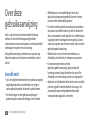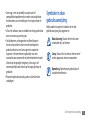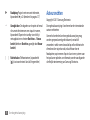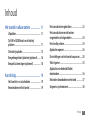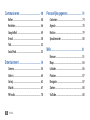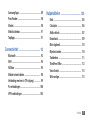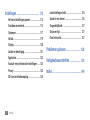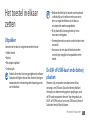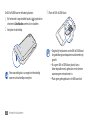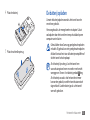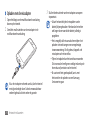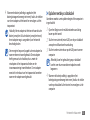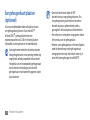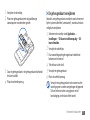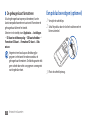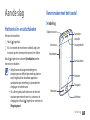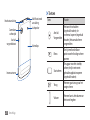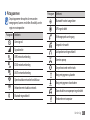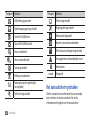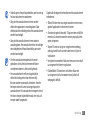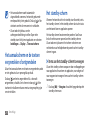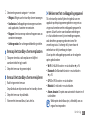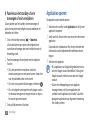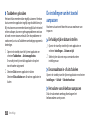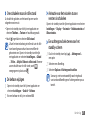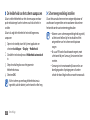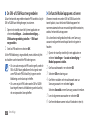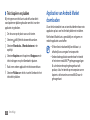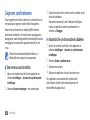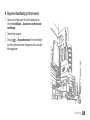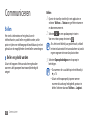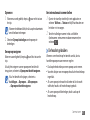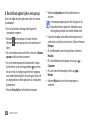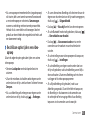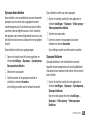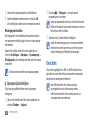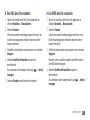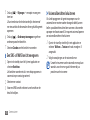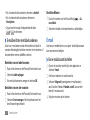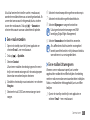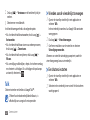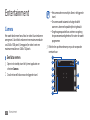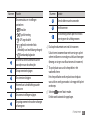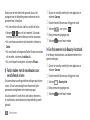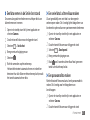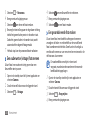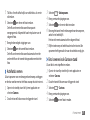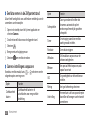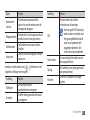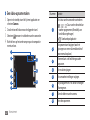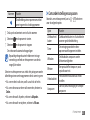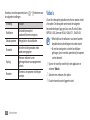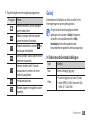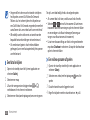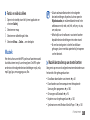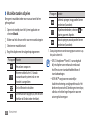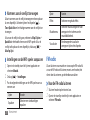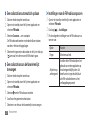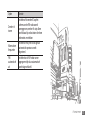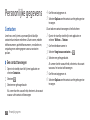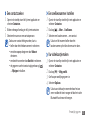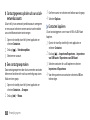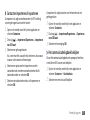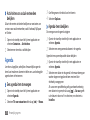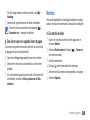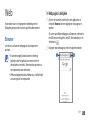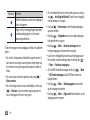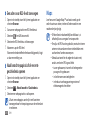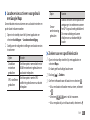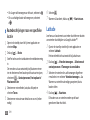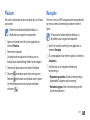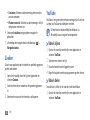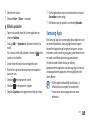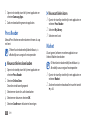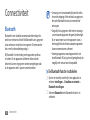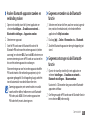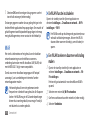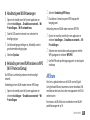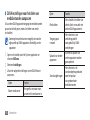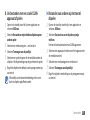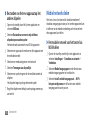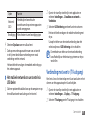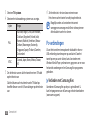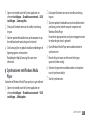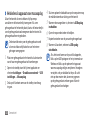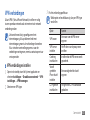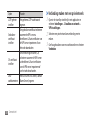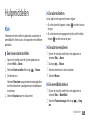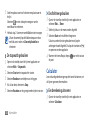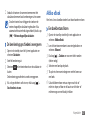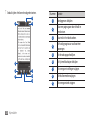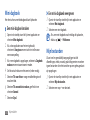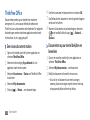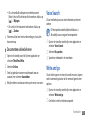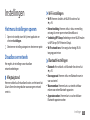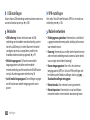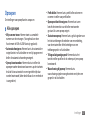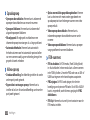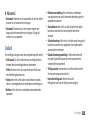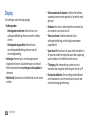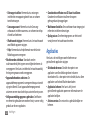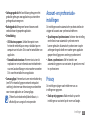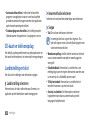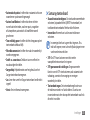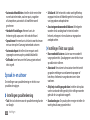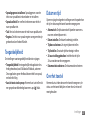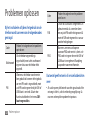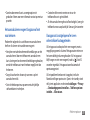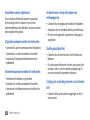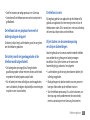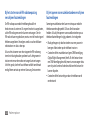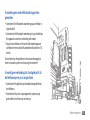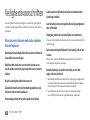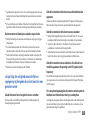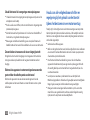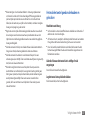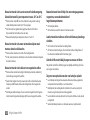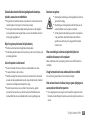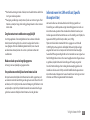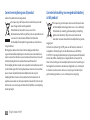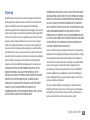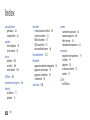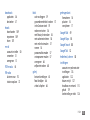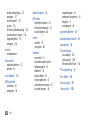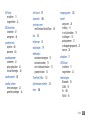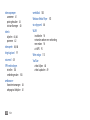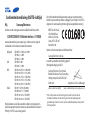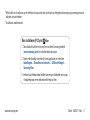GT-I9000
Gebruiksaanwijzing

Over deze gebruiksaanwijzing
2
Over deze
gebruiksaanwijzing
Dank u voor de aanschaf van deze mobiele Samsung-
telefoon. Dit toestel biedt hoogwaardige mobiele
communicatie en amusement op basis van de uitzonderlijke
technologie en hoge normen van Samsung.
Deze gebruiksaanwijzing is bedoeld om u stap voor stap
bekend te maken met de functies en onderdelen van het
toestel.
Lees dit eerst
Lees alle veiligheidsinformatie en deze gebruiksaanwijzing •
zorgvuldig door zodat u verzekerd bent van veilig en
correct gebruik voordat u het toestel in gebruik neemt.
De beschrijvingen in deze gebruiksaanwijzing zijn
•
gebaseerd op de standaardinstellingen van het toestel.
Afbeeldingen en schermafbeeldingen die in deze
•
gebruiksaanwijzing worden gebruikt, kunnen er anders
uitzien dan het daadwerkelijke product.
De inhoud van deze gebruiksaanwijzing kan van product
•
tot product verschillen of anders zijn dan de software die
door serviceproviders wordt geleverd en is onderhevig aan
wijzigingen zonder voorafgaande kennisgeving. Ga naar
www.samsung.com voor de meest recente versie van deze
gebruikersgebruiksaanwijzing.
Welke functies en extra diensten beschikbaar zijn, is
•
afhankelijk van het toestel, de software en uw provider.
De opmaak en presentatie van deze
•
gebruikersgebruiksaanwijzing is gebaseerd op het
besturingssysteem Google Android en kan verschillen
afhankelijk van het besturingssysteem van de gebruiker.
Applicaties en de bijbehorende functies kunnen verschillen
•
per land, regio of hardwarespecicatie. Samsung is niet
aansprakelijk voor prestatieproblemen die worden
veroorzaakt door applicaties van derden.

Over deze gebruiksaanwijzing
3
Symbolen in deze
gebruiksaanwijzing
Bekijk voordat u begint de symbolen die in deze
gebruiksaanwijzing zijn opgenomen:
Waarschuwing: Situaties die letsel kunnen
veroorzaken bij u of anderen
Let op: Situaties die schade aan het toestel of
andere apparatuur kunnen veroorzaken
Opmerking: Opmerkingen, gebruikstips of
aanvullende informatie
Samsung is niet aansprakelijk voor prestatie- of
•
compatibiliteitsproblemen die worden veroorzaakt door
het bewerken van de instellingen in het register door de
gebruiker.
U kunt de software voor uw mobiele toestel upgraden door
•
naar www.samsung.com te gaan.
Geluidsbronnen, achtergronden en afbeeldingen in
•
dit toestel zijn onder licentie verstrekt met beperkte
gebruiksrechten tussen Samsung en de respectieve
eigenaren. Het overnemen en gebruiken van deze
materialen voor commerciële of andere doeleinden maakt
inbreuk op de copyright-wetgeving. Samsung is niet
verantwoordelijk voor inbreuk op het copyright door de
gebruiker.
Bewaar de gebruiksaanwijzing, zodat u deze later kunt
•
raadplegen.

Over deze gebruiksaanwijzing
4
Auteursrechten
Copyright © 2011 Samsung Electronics
Deze gebruiksaanwijzing is beschermd onder internationale
auteursrechtwetten.
Geen enkel onderdeel van deze gebruiksaanwijzing mag
worden gereproduceerd, gedistribueerd, vertaald of
verzonden in welke vorm dan ook of op welke elektronische
of mechanische wijze dan ook, inclusief door deze te
fotokopiëren, op te nemen of op te slaan in een systeem voor
het opslaan en ophalen van informatie, zonder voorafgaande
schriftelijke toestemming van Samsung Electronics.
►
Raadpleeg: Pagina’s met verwante informatie,
bijvoorbeeld:
► p.12 (betekent “zie pagina 12”)
→
Gevolgd door: De volgorde van de opties of menu’s
die u moet selecteren om een stap uit te voeren,
bijvoorbeeld: Open in de standby-stand de lijst
met applicaties en selecteer Berichten
→
Nieuw
bericht (betekent Berichten, gevolgd door Nieuw
bericht)
[ ]
Rechte haken: Telefoontoetsen, bijvoorbeeld:
[
] (staat voor de toets Aan/uit/Vergrendelen)

Over deze gebruiksaanwijzing
5
DivX•
®
, DivX Certied
®
en
de bijbehorende logo’s zijn
handelsmerken van DivX, Inc.en
worden onder licentie gebruikt.
Alle overige handelsmerken en auteursrechten zijn het
•
eigendom van de respectieve eigenaars.
Handelsmerken
SAMSUNG en het SAMSUNG-logo zijn geregistreerde •
handelsmerken van Samsung Electronics.
Het Android-logo, Google Search
•
™
, Google Maps
™
,
Google Mail
™
, YouTube
™
, Android Market
™
en Google
Talk
™
zijn handelsmerken van Google, Inc.
Bluetooth
•
®
is overal ter wereld een geregistreerd
handelsmerk van Bluetooth SIG, Inc.
Oracle en Java zijn geregistreerde handelsmerken van
•
Oracle en/of daarbij aangesloten bedrijven. Andere namen
kunnen handelsmerken zijn van de betreende eigenaars.
Windows Media Player
•
®
is een geregistreerd handelsmerk
van Microsoft Corporation.
• en zijn handelsmerken van SRS Labs, Inc. CS
Headphone- en WOW HD-technologieën zijn opgenomen
onder licentie van SRS Labs, Inc.
Wi-Fi
•
®
, het Wi-Fi CERTIFIED-logo en het Wi-Fi-logo zijn
geregistreerde handelsmerken van de Wi-Fi Alliance.

Over deze gebruiksaanwijzing
6
OVER DIVX VIDEO
DivX
®
is een indeling voor digitale video van DivX, Inc. Dit
toestel is een ocieel DivX Certied
®
-toestel dat DivX-video
afspeelt. Ga naar www.divx.com voor meer informatie en
voor softwarehulpmiddelen waarmee u uw bestanden naar
DivX-video kunt converteren.
DivX Certied
®
voor het afspelen van DivX
®
-video tot HD
720p, inclusief betaalde inhoud
OVER DIVX VIDEO-ON-DEMAND
Dit DivX Certied
®
-toestel moet worden geregistreerd om
DivX Video-on-Demand-lms (VOD) te kunnen afspelen.
Voor het verkrijgen van de registratiecode gaat u naar het
gedeelte over DivX VOD in het instellingenmenu van het
toestel. Ga naar vod.divx.com voor meer informatie over
registreren.

Inhoud
7
Het aanraakscherm gebruiken .......................... 22
Het aanraakscherm en de toetsen
vergrendelen of ontgrendelen .......................... 24
Het standby-scherm ............................................. 24
Applicaties openen ............................................... 26
De instellingen van het toestel aanpassen ..... 28
Tekst ingeven ......................................................... 33
Applicaties van Android Market
downloaden ........................................................... 36
Bestanden downloaden van het web .............. 37
Gegevens synchroniseren ................................... 38
Het toestel in elkaar zetten ................... 11
Uitpakken ................................................................ 11
De SIM- of USIM-kaart en de batterij
plaatsen ................................................................... 11
De batterij opladen ............................................... 13
Een geheugenkaart plaatsen (optioneel) ....... 16
Een polslus bevestigen (optioneel) .................. 18
Aan de slag ............................................... 19
Het toestel in- en uitschakelen .......................... 19
Kennismaken met het toestel ............................ 19
Inhoud

Inhoud
8
Persoonlijke gegevens ........................... 74
Contacten ................................................................ 74
Agenda .................................................................... 78
Notities .................................................................... 79
Spraakrecorder ...................................................... 80
Web ........................................................... 81
Browser .................................................................... 81
Maps ......................................................................... 84
Latitude ................................................................... 86
Plaatsen ................................................................... 87
Navigatie ................................................................. 87
Zoeken ..................................................................... 88
YouTube ................................................................... 88
Communiceren ........................................ 40
Bellen ....................................................................... 40
Berichten ................................................................. 46
Google Mail ............................................................ 49
E-mail ....................................................................... 50
Talk ............................................................................ 52
Social Hub ............................................................... 53
Entertainment ......................................... 54
Camera ..................................................................... 54
Video's ...................................................................... 64
Galerij ....................................................................... 65
Muziek ...................................................................... 67
FM-radio .................................................................. 70

Inhoud
9
Hulpmiddelen ....................................... 105
Klok ......................................................................... 105
Calculator .............................................................. 106
Aldiko eBook ........................................................ 107
Downloads ............................................................ 109
Mini-dagboek ....................................................... 110
Mijn bestanden .................................................... 110
Taakbeheer ........................................................... 111
ThinkFree Oce .................................................. 112
Voice Search ......................................................... 113
Write and go ......................................................... 113
Samsung Apps ....................................................... 89
Press Reader ........................................................... 90
Market ...................................................................... 90
Mobile Jukebox ..................................................... 91
TopApps .................................................................. 91
Connectiviteit .......................................... 92
Bluetooth ................................................................ 92
Wi-Fi .......................................................................... 94
AllShare ................................................................... 95
Mobiel netwerk delen .......................................... 98
Verbinding met een tv (TV-uitgang) ................ 99
Pc-verbindingen .................................................. 100
VPN-verbindingen .............................................. 103

Inhoud
10
Landinstelling en tekst ...................................... 124
Spraak in- en uitvoer .......................................... 126
Toegankelijkheid ................................................. 127
Datum en tijd ....................................................... 127
Over het toestel ................................................... 127
Problemen oplossen ............................ 128
Veiligheidsvoorschriften ..................... 134
Index ....................................................... 144
Instellingen ............................................ 115
Het menu Instellingen openen ........................ 115
Draadloos en netwerk ........................................ 115
Oproepen .............................................................. 117
Geluid ..................................................................... 119
Display ................................................................... 120
Locatie en beveiliging ........................................ 121
Applicaties ............................................................ 122
Account- en synchronisatie-instellingen ...... 123
Privacy .................................................................... 123
SD-kaart en telefoonopslag ............................. 124

Het toestel in elkaar zetten
11
Het toestel in elkaar
zetten
Uitpakken
Controleer of de doos de volgende onderdelen bevat:
Mobiel toestel
•
Batterij•
Reisadapter (oplader)•
Snelstartgids•
Gebruik alleen door Samsung goedgekeurde software.
Gekraakte of illegale software kan schade of storingen
veroorzaken die niet worden gedekt door de garantie
van de fabrikant.
Welke onderdelen bij het toestel worden geleverd •
is afhankelijk van de software en de accessoires
die in uw regio beschikbaar zijn of door uw
serviceprovider worden aangeboden.
Bij de plaatselijke Samsung-dealer zijn extra
•
accessoires verkrijgbaar.
De meegeleverde accessoires werken het beste met
•
uw toestel.
Accessoires die niet door de fabrikant worden
•
verstrekt, zijn mogelijk niet compatibel met het
toestel.
De SIM- of USIM-kaart en de batterij
plaatsen
Wanneer u bij een provider een abonnement afsluit,
ontvangt u een SIM-kaart (Subscriber Identity Module).
Hierop zijn uw abonnementsgegevens opgeslagen, zoals
de PIN-code en optionele diensten. Voor het gebruik van
UMTS- of HSDPA-services kunt u een USIM-kaart (Universal
Subscriber Identity Module) kopen.

Het toestel in elkaar zetten
12
Plaats de SIM- of USIM-kaart.
3
Zorg dat bij het plaatsen van de SIM- of USIM-kaart •
de goudkleurige contactpunten naar beneden zijn
gericht.
Als u geen SIM- of USIM-kaart plaatst, kunt u
•
alleen bepaalde menu’s gebruiken en de diensten
waarvoor geen netwerk vereist is.
Plaats geen geheugenkaart in de SIM-kaartsleuf.
•
De SIM- of USIM-kaart en de batterij plaatsen:
Als het toestel is ingeschakeld, houdt u [
1
] ingedrukt en
selecteert u Uitschakelen om het uit te schakelen.
Verwijder de achterklep.
2
Wees voorzichtig dat u uw nagels niet beschadigt
wanneer u de achterklep verwijdert.

Het toestel in elkaar zetten
13
De batterij opladen
U moet de batterij opladen voordat u het toestel voor de
eerste keer gebruikt.
Hiervoor gebruikt u de meegeleverde reisadapter. U kunt
ook opladen door het toestel met een pc-datakabel op een
computer aan te sluiten.
Gebruik alleen door Samsung goedgekeurde opladers
en kabels. Bij gebruik van niet-goedgekeurde opladers
of kabels bestaat het risico dat batterijen ontploen of
dat het toestel schade oploopt.
Als de batterij bijna leeg is, laat het toestel een
waarschuwingstoon horen en wordt er een bericht
weergegeven. Tevens is het batterijsymbool
leeg.
Als de batterij zo zwak is dat het toestel niet meer
kan worden gebruikt, wordt het toestel automatisch
uitgeschakeld. Laad de batterij op als u het toestel
weer wilt gebruiken.
Plaats de batterij.
4
Plaats de achterklep terug.
5

Het toestel in elkaar zetten
14
Sluit het brede uiteinde van de reisadapter aan op een
3
stopcontact.
U kunt het toestel tijdens het opladen van de •
batterij blijven gebruiken. Hierdoor kan het echter
wel langer duren voordat de batterij volledig is
opgeladen.
Het is mogelijk dat het aanraakscherm tijdens het
•
opladen niet werkt wegens een onregelmatige
stroomvoorziening. Als dit gebeurt, koppelt u de
reisadapter van het toestel los.
Tijdens het opladen kan het toestel warm worden.
•
Dit is normaal en heeft geen nadelige invloed op de
levensduur of prestaties van het toestel.
Als uw toestel niet goed oplaadt, kunt u met
•
het toestel en de oplader naar een Samsung
Servicecenter gaan.
Opladen met de reisadapter
›
Open het klepje van de multifunctionele aansluiting
1
boven op het toestel.
Steek het smalle uiteinde van de reisadapter in de
2
multifunctionele aansluiting.
Als u de reisadapter verkeerd aansluit, kan het toestel
ernstig beschadigd raken. Schade veroorzaakt door
verkeerd gebruik valt niet onder de garantie.

Het toestel in elkaar zetten
15
Opladen met de pc-datakabel
›
Controleer voordat u met opladen begint of de computer is
ingeschakeld.
Open het klepje van de multifunctionele aansluiting
1
boven op het toestel.
Sluit het ene uiteinde (micro-USB) van de pc-datakabel
2
aan op de multifunctionele aansluiting.
Sluit het andere uiteinde aan op de USB-poort van een
3
computer.
Afhankelijk van het gebruikte type pc-datakabel
kan het even duren voordat met opladen wordt
begonnen.
Wanneer de batterij volledig is opgeladen (het
4
batterijpictogram beweegt niet meer), haalt u de stekker
van de pc-datakabel uit het toestel en vervolgens uit de
computer.
Wanneer de batterij volledig is opgeladen (het
4
batterijpictogram beweegt niet meer), haalt u de stekker
van de reisadapter uit het toestel en vervolgens uit het
stopcontact.
Haal altijd de reisadapter uit het toestel voordat u de
batterij verwijdert. Als u de batterij verwijdert terwijl
de reisadapter nog is aangesloten, kan het toestel
beschadigd raken.
Om energie te besparen, koppelt u de reisadapter los
wanneer deze niet wordt gebruikt. De reisadapter
heeft geen aan/uit-schakelaar, dus u moet de
reisadapter uit het stopcontact halen om de
stroomvoorziening te onderbreken. De reisadapter
moet zich in de buurt van het stopcontact bevinden
wanneer de adapter wordt gebruikt.

Het toestel in elkaar zetten
16
Uw toestel ondersteunt alleen de FAT-•
bestandsstructuur voor geheugenkaarten. Als u
een geheugenkaart plaatst die met een andere
bestandsstructuur is geformatteerd, wordt u
gevraagd of u de kaart opnieuw wilt formatteren.
Veel schrijven en verwijderen van gegevens verkort
•
de levensduur van de geheugenkaart.
Wanneer u een geheugenkaart in het toestel plaatst,
•
wordt de bestandsmap van de geheugenkaart
weergegeven in de map /mnt/sdcard/external_sd
onder het interne geheugen (moviNAND
™
).
Een geheugenkaart plaatsen
(optioneel)
Als u extra multimediabestanden wilt opslaan, moet u
een geheugenkaart plaatsen. U kunt microSD
™
-
of microSDHC
™
-geheugenkaarten met een
maximumcapaciteit van 32 GB in het toestel plaatsen
(afhankelijk van het type kaart en de kaartfabrikant).
Samsung hanteert erkende industriestandaarden
voor geheugenkaarten, maar sommige merken zijn
mogelijk niet volledig compatibel met uw toestel.
Het gebruik van een incompatibele geheugenkaart
kan resulteren in beschadiging van toestel of
geheugenkaart en kan bovendien gegevens op de
kaart aantasten.

Het toestel in elkaar zetten
17
De geheugenkaart verwijderen
›
Voordat u een geheugenkaart verwijdert, moet u deze eerst
bij het systeem afmelden (‘unmounten’), voordat u de kaart
veilig kunt verwijderen.
Selecteer in de standby-stand
1
Applicaties
→
Instellingen
→
SD-kaart en telefoonopslag
→
SD-
kaart afmelden.
Verwijder de achterklep.
2
Duw voorzichtig op de geheugenkaart totdat deze
3
loskomt van het toestel.
Trek de kaart uit de sleuf.
4
Verwijder de geheugenkaart.
5
Plaats de achterklep terug.
6
Verwijder een geheugenkaart niet wanneer via het
toestel gegevens worden overgedragen of geopend.
Dit kan leiden tot verlies van gegevens en/of
beschadiging van de kaart of het toestel.
Verwijder de achterklep.
1
Plaats een geheugenkaart met de goudkleurige
2
contactpunten naar beneden gericht.
Duw de geheugenkaart in de geheugenkaartsleuf totdat
3
de kaart vastklikt.
Plaats de achterklep terug.
4

Het toestel in elkaar zetten
18
Een polslus bevestigen (optioneel)
Verwijder de achterklep.
1
Schuif de polslus door de sleuf en haak deze om het
2
kleine uitsteeksel.
Plaats de achterklep terug.
3
De geheugenkaart formatteren
›
Als u de geheugenkaart op een pc formatteert, kan de
kaart incompatibel worden met uw toestel. Formatteer de
geheugenkaart alleen in het toestel.
Selecteer in de standby-stand Applicaties
→
Instellingen
→
SD-kaart en telefoonopslag
→
SD-kaart afmelden
→
Formatteer SD-kaart
→
Formatteer SD-kaart
→
Alles
wissen.
Vergeet niet een back-up van alle belangrijke
gegevens in het toestel te maken voordat u de
geheugenkaart formatteert. De fabrieksgarantie dekt
geen schade door verlies van gegevens vanwege iets
wat de gebruiker doet.

Aan de slag
19
Aan de slag
Het toestel in- en uitschakelen
Het toestel inschakelen:
Houd [
1
] ingedrukt.
Als u het toestel de eerste keer inschakelt, volgt u de
2
instructies op het scherm om het toestel in te stellen.
Houd [
] ingedrukt en selecteer Uitschakelen om het
toestel uit te schakelen.
Volg alle waarschuwingsmededelingen en •
aanwijzingen van ocieel personeel op plaatsen
waar het gebruik van draadloze apparatuur
aan beperkingen onderhevig is, bijvoorbeeld in
vliegtuigen en ziekenhuizen.
Als u alleen gebruik wilt maken van de diensten
•
waarvoor geen netwerk vereist is, activeert u de
vliegtuigstand. Houd [
] ingedrukt en selecteer de
Vliegtuigstand.
Kennismaken met het toestel
Indeling
›
Luistergedeelte
Cameralens
voorzijde
Aanraakscherm
Terugtoets
Nabijheidssensor
Starttoets
Volumetoets
Lichtsensor
Menutoets
Microfoon

Aan de slag
20
Toetsen
›
Toets Functie
Aan/uit/
Vergrendelen
Het toestel inschakelen
(ingedrukt houden); de
snelmenu's openen (ingedrukt
houden); het aanraakscherm
vergrendelen.
Menu
Een lijst met beschikbare
opties voor het huidige scherm
openen.
Startscherm
Teruggaan naar het standby-
scherm; de lijst met recent
gebruikte applicaties openen
(ingedrukt houden).
Terug
Hiermee gaat u terug naar het
vorige scherm.
Volume
Hiermee kunt u het volume van
het toestel regelen.
Multifunctionele
aansluiting
Achterklep
Headsetaansluiting
Aan/uit/
vergrendeltoets
Interne antenne
Luidspreker
Cameralens
achterzijde

Aan de slag
21
Pictogram Betekenis
Bluetooth-headset aangesloten
GPS ingeschakeld
Telefoongesprek aan de gang
Gesprek in de wacht
Luidsprekerstand ingeschakeld
Gemiste oproep
Gesynchroniseerd met het web
Bezig met gegevens uploaden
Bezig met gegevens downloaden
Doorschakelen van oproepen ingeschakeld
Verbonden met computer
Pictogrammen
›
De pictogrammen die op het scherm worden
weergegeven, kunnen verschillen afhankelijk van de
regio en serviceprovider.
Pictogram Betekenis
Geen signaal
Signaalsterkte
GPRS-netwerkverbinding
EDGE-netwerkverbinding
UMTS-netwerkverbinding
Open draadloze netwerken beschikbaar
Verbonden met draadloos netwerk
Bluetooth ingeschakeld

Aan de slag
22
Pictogram Betekenis
Trilstand ingeschakeld
Vliegtuigstand ingeschakeld
Muziek wordt afgespeeld
Afspelen van muziek is onderbroken
FM-radio op de achtergrond ingeschakeld
Fout opgetreden of voorzichtigheid vereist
Batterijniveau
10:00 AM
Huidige tijd
Het aanraakscherm gebruiken
Met het aanraakscherm van het toestel kunt u eenvoudig
items selecteren en functies uitvoeren. Hier vindt u
informatie over het gebruik van het aanraakscherm.
Pictogram Betekenis
USB-tethering geactiveerd
Mobiel toegangspunt ingeschakeld
Geen SIM- of USIM-kaart
Nieuw SMS- of MMS-bericht
Nieuw e-mailbericht
Nieuw voicemailbericht
Alarm ingeschakeld
Melding van gebeurtenis
Roaming (buiten het gebruikelijke
servicegebied)
Stille stand ingeschakeld

Aan de slag
23
U gebruikt de volgende technieken om het aanraakscherm
te bedienen:
Tikken: Één keer met uw vinger aanraken om een menu,
•
optie of applicatie te selecteren of starten.
Aanraken (ingedrukt houden): Tik op een item en blijf dit
•
meer dan 2 seconden aanraken om een pop-uplijst met
opties te openen.
Slepen: Tik met uw vinger en veeg hiermee omhoog,
•
omlaag, naar links of naar rechts om items in lijsten te
verplaatsen.
Verslepen en neerzetten: Raak een item aan en verschuif
•
uw vinger om het item te verplaatsen.
Dubbeltikken: Tik twee keer snel achter elkaar met
•
uw vinger om in of uit te zoomen terwijl u foto's of
webpagina's bekijkt.
Gebruik geen scherpe hulpmiddelen, om krassen op •
het aanraakscherm te voorkomen.
Zorg dat het aanraakscherm niet met andere
•
elektrische apparaten in aanraking komt. Door
elektrostatische ontladingen kan het aanraakscherm
worden beschadigd.
Zorg dat het aanraakscherm niet met water in
•
aanraking komt. Het aanraakscherm kan in vochtige
omstandigheden of door blootstelling aan water
worden beschadigd.
Om het aanraakscherm optimaal te kunnen •
gebruiken, dient u het beschermende folie te
verwijderen alvorens u het toestel gebruikt.
Het aanraakscherm heeft een laag die kleine
•
elektrische ladingen die door het menselijk
lichaam worden veroorzaakt, detecteert. Voor de
beste prestaties tikt u met uw vingertop op het
aanraakscherm. Het aanraakscherm reageert niet als
het door scherpe hulpmiddelen zoals een stylus of
een pen wordt aangeraakt.

Aan de slag
24
Het standby-scherm
Wanneer het toestel zich in de standby-stand bevindt, ziet u
het standby-scherm. In het standby-scherm kunt u de status
van het toestel zien en applicaties openen.
Het standby-scherm bevat meerdere panelen. Scroll naar
links of rechts naar een paneel van het standby-scherm.
U kunt ook een stip boven in het scherm selecteren om
rechtstreeks naar het bijbehorende paneel van het standby-
scherm te gaan.
›
Items aan het standby-scherm toevoegen
U kunt het standby-scherm aanpassen door snelkoppelingen
naar applicaties of naar items in applicaties, naar widgets of
naar mappen toe te voegen. Items aan het standby-scherm
toevoegen:
Druk op [
1
]
→
Voeg toe of raak het lege gebied op het
standby-scherm aan.
Het aanraakscherm wordt automatisch •
uitgeschakeld wanneer u het toestel gedurende
een bepaalde tijd niet gebruikt. Druk op [
] of de
starttoets om het scherm weer in te schakelen.
U kunt ook de tijdsduur van de
•
achtergrondverlichting instellen. Open in de
standby-stand de lijst met applicaties en selecteer
Instellingen
→
Display
→
Time-out scherm.
Het aanraakscherm en de toetsen
vergrendelen of ontgrendelen
U kunt het aanraakscherm en de toetsen vergrendelen, zodat
er niets gebeurt als u er per ongeluk op drukt.
Druk op [
] om het te vergrendelen. Als u deze wilt
ontgrendelen, schakelt u het scherm in door op [
] of de
starttoets te drukken en daarna met uw vinger op het grijze
venster te tikken.

Aan de slag
25
Werken met het snelkoppelingenpaneel
›
Tik in de standby-stand of tijdens het gebruik van een
applicatie op het pictogrammengebied en veeg met uw
vinger naar beneden om het snelkoppelingenpaneel te
openen. U kunt functies voor draadloze verbindingen
in- of uitschakelen en een lijst met meldingen openen,
zoals berichten, oproepen, gebeurtenissen of de
verwerkingsstatus. U verbergt de lijst weer door de
onderkant van de lijst omhoog te slepen.
U kunt op het snelkoppelingenpaneel van de volgende
opties gebruikmaken:
Wi-Fi
• : De WLAN-functie in- en uitschakelen. ►p. 94
Bluetooth
• : De Bluetooth-functie in- en uitschakelen.
►p. 92
GPS
• : De GPS-functie in- en uitschakelen.
Melodie
• : De trilstand in- en uitschakelen.
Autom. draaien
• : De optie voor automatisch draaien in- of
uitschakelen.
Welke opties beschikbaar zijn, is afhankelijk van uw
regio of serviceprovider.
Selecteer de gewenste categorie
2
→
een item:
Widgets
• : Widgets aan het standby-scherm toevoegen.
Sneltoetsen
• : Snelkoppelingen toevoegen naar items
zoals applicaties, favorieten en contacten.
Mappen
• : Een nieuwe map maken of mappen voor uw
contacten toevoegen.
Achtergronden
• : Een achtergrondafbeelding instellen.
Items op het standby-scherm verplaatsen
›
Tik op een item dat u wilt verplaatsen en blijf het
1
aanraken totdat het grijs wordt.
Sleep het item naar de gewenste plek.
2
Items uit het standby-scherm verwijderen
›
Raak het gewenste item aan.
1
De prullenbak verschijnt onder aan het standby-scherm.
Sleep het item naar de prullenbak.
2
Wanneer het item rood kleurt, laat u het los.
3

Aan de slag
26
Applicaties openen
De applicaties op het toestel openen:
Selecteer in de standby-stand
1
Applicaties om de lijst met
applicaties te openen.
Scroll naar links of naar rechts naar een ander scherm met
2
applicaties.
U kunt ook een stip boven aan het scherm selecteren om
rechtstreeks naar het bijbehorende hoofdmenuscherm
te gaan.
Selecteer een applicatie.
3
Als u applicaties van Google wilt gebruiken, moet u •
over een Google-account beschikken. Hebt u geen
Google-account, meld u dan aan voor een Google-
account.
U kunt een snelkoppeling aan een applicatie
•
toevoegen door in de lijst met applicaties het
symbool van de applicatie aan te raken. U kunt het
pictogram verplaatsen naar de gewenste locatie op
het standby-scherm.
›
Panelen aan het standby-scherm
toevoegen of eruit verwijderen
U kunt panelen aan het standby-scherm toevoegen of
daaruit verwijderen door widgets naar uw voorkeuren en
behoeften in te delen.
Druk in de standby-stand op [
1
]
→
Bewerken.
U kunt ook twee vingers op het scherm plaatsen en
naar elkaar toe bewegen om over te schakelen naar de
bewerkingsstand.
Panelen toevoegen of verwijderen met de volgende
2
functies:
Als u een paneel wilt verwijderen, raakt u de
•
miniatuurweergave van een paneel aan en sleept u het
naar de prullenbak onder in het scherm.
Als u een nieuw paneel wilt toevoegen, selecteert u
• .
Als u de volgorde van de panelen wilt wijzigen, raakt u
•
de miniatuurweergave van een paneel aan en sleept u
het naar de gewenste locatie.
Druk op [
3
] wanneer u klaar bent.

Aan de slag
27
Sleep het pictogram van de applicatie naar de gewenste
3
plek.
U kunt het pictogram van een applicatie ook naar een
ander hoofdmenuscherm verplaatsen. Tevens kunt u
veelgebruikte applicaties naast Start plaatsen.
Druk op [
4
]
→
Opslaan.
De volgorde van de hoofdmenuschermen wijzigen:
Plaats in de lijst met applicaties twee vingers op het
1
scherm en beweeg deze naar elkaar toe.
Raak de miniatuurweergave van een scherm aan en sleep
2
deze naar de gewenste locatie.
Onlangs gebruikte applicaties openen
›
Houd de starttoets ingedrukt om een lijst met onlangs
1
geopende applicaties weer te geven.
Selecteer de applicatie die u wilt openen.
2
Druk op [
4
] om naar het vorige scherm terug te gaan;
druk op de starttoets om naar het standby-scherm terug
te gaan.
De telefoon beschikt over een bewegingssensor
waarmee de oriëntatie van het toestel wordt
gedetecteerd. Bij gebruik van sommige functies wordt
het scherm automatisch naar de liggende stand
overgeschakeld als u het toestel draait. Als u wilt dat
de oriëntatie van het scherm niet verandert, selecteert
u Instellingen
→
Display
→
Scherm automatisch
draaien.
Applicaties ordenen
›
U kunt de indeling van applicaties in de lijst met applicaties
wijzigen door deze naar gelang uw voorkeuren en behoeften
in een andere volgorde te plaatsen of in categorieën te
groeperen.
Druk in de lijst met applicaties op [
1
]
→
Bewerken.
Raak een applicatie aan.
2

Aan de slag
28
De instellingen van het toestel
aanpassen
Haal meer uit uw toestel door het aan uw voorkeuren aan
te passen.
De huidige tijd en datum instellen
›
Open in de standby-stand de lijst met applicaties en
1
selecteer Instellingen
→
Datum en tijd.
Stel de tijd en datum in en pas eventueel andere
2
instellingen aan.
De aanraaktoon in- of uitschakelen
›
Open in de standby-stand de lijst met applicaties en selecteer
Instellingen
→
Geluid
→
Selectie hoorbaar.
Het volume van de beltoon aanpassen
›
Druk de volumetoets omhoog of omlaag om het
beltoonvolume aan te passen.
Taakbeheer gebruiken
›
Het toestel kan meerdere taken tegelijk uitvoeren. Hierdoor
kunt u meerdere applicaties tegelijk ingeschakeld laten zijn.
Bij het uitvoeren van meerdere taken tegelijk kan het toestel
echter vastlopen, kunnen er geheugenproblemen ontstaan
of wordt er meer stroom verbruikt. Om deze problemen te
voorkomen, kunt u via Taakbeheer overbodige programma's
beëindigen.
Open in de standby-stand de lijst met applicaties en
1
selecteer Taakbeheer
→
Actieve applicaties.
Er verschijnt een lijst met alle applicaties die op het
toestel worden uitgevoerd.
Selecteer
2
Sluit om een applicatie te sluiten.
Selecteer Alles afsluiten om alle actieve applicaties te
sluiten.

Aan de slag
29
Animatie voor het wisselen tussen
›
vensters inschakelen
Open in de standby-stand de lijst met applicaties en selecteer
Instellingen
→
Display
→
Animatie
→
Enkele animaties of
Alle animaties.
Een achtergrond selecteren voor het
›
standby-scherm
Druk in de standby-stand op [
1
]
→
Achtergrond
→
een optie.
Selecteer een afbeelding.
2
Selecteer
3
Opslaan of Achtergrond instellen.
Samsung is niet verantwoordelijk voor het gebruik
van standaardafbeeldingen of -achtergronden op uw
toestel.
Overschakelen naar de stille stand
›
U schakelt de geluiden van het toestel op een van de
volgende manieren uit:
Open in de standby-stand de lijst met applicaties en
•
selecteer Telefoon
→
Toetsen en houd # aangeraakt.
Houd [
• ] ingedrukt en selecteer Stille stand.
U kunt het toestel zodanig instellen dat u in de stille
stand wordt gewaarschuwd voor verschillende
gebeurtenissen. Open in de standby-stand de lijst
met applicaties en selecteer Instellingen
→
Geluid
→
Trillen
→
Altijd of Alleen in stille stand. Wanneer
u overschakelt naar de stille stand, wordt
weergegeven in plaats van
.
De beltoon wijzigen
›
Open in de standby-stand de lijst met applicaties en
1
selecteer Instellingen
→
Geluid
→
Beltoon.
Kies een beltoon in de lijst en selecteer
2
OK.

Aan de slag
30
Schermvergrendeling instellen
›
U kunt het aanraakscherm met een ontgrendelpatroon of
wachtwoord vergrendelen om te voorkomen dat anderen
het toestel zonder uw toestemming gebruiken.
Wanneer u een schermvergrendeling hebt ingesteld, •
zal het toestel telkens bij het inschakelen of het
ontgrendelen van het scherm om dit patroon
vragen.
Als u uw PIN-code of wachtwoord vergeet, moet
•
u het toestel bij een Samsung Servicecenter laten
resetten.
Samsung is niet verantwoordelijk voor verlies van
•
beveiligingscodes of privégegevens of andere
schade die door illegale software wordt veroorzaakt.
De helderheid van het scherm aanpassen
›
U kunt snel de helderheid van het scherm aanpassen door
op de indicatieregel van het scherm naar links of rechts te
scrollen.
U kunt als volgt de helderheid in het instellingenmenu
aanpassen:
Open in de standby-stand de lijst met applicaties en
1
selecteer Instellingen
→
Display
→
Helderheid.
Schakel het selectievakje naast
2
Helderheid automatisch
in.
Sleep de schuifregelaar
3
naar het gewenste
helderheidsniveau.
Selecteer
4
OK.
Als het scherm op een hoog helderheidsniveau is
ingesteld, raakt de batterij van het toestel sneller leeg.

Aan de slag
31
Een PIN-code voor ontgrendeling instellen
Open in de standby-stand de lijst met applicaties en
1
selecteer Instellingen
→
Locatie en beveiliging
→
Schermvergrendeling instellen
→
Geef PIN-code in.
Geef een nieuwe PIN-code (numeriek) in en selecteer
2
Doorgaan.
Geef het wachtwoord nogmaals in en selecteer
3
OK.
Een ontgrendelingswachtwoord instellen
Open in de standby-stand de lijst met applicaties en
1
selecteer Instellingen
→
Locatie en beveiliging
→
Schermvergrendeling instellen
→
Wachtwoord.
Geef een nieuw wachtwoord (alfanumeriek) in en
2
selecteer Doorgaan.
Geef het wachtwoord nogmaals in en selecteer
3
OK.
Een ontgrendelingspatroon instellen
Open in de standby-stand de lijst met applicaties en
1
selecteer Instellingen
→
Locatie en beveiliging
→
Schermvergrendeling instellen
→
Patroon.
Volg de instructies en voorbeeldpatronen op het scherm
2
en selecteer Volgende (indien nodig).
Teken een patroon door met uw vinger te vegen en zo
3
ten minste 4 punten met elkaar te verbinden.
Selecteer
4
Doorgaan.
Teken het patroon nogmaals om het te bevestigen.
5
Selecteer
6
Bevestigen.

Aan de slag
32
›
De functie Mobiel opsporen activeren
Wanneer iemand een andere SIM- of USIM-kaart in het
toestel plaatst, stuurt de functie Mobiel opsporen het
nummer automatisch naar een aantal ingestelde contacten,
zodat u het toestel kunt opsporen.
Als u deze functie wilt gebruiken, hebt u een Samsung-
account nodig om het toestel op afstand in de gaten te
houden.
Open in de standby-stand de lijst met applicaties en
1
selecteer Instellingen
→
Locatie en beveiliging
→
Mobiel opsporen instellen.
Geef uw wachtwoord in en selecteer
2
OK.
Selecteer
3
OK om door te gaan.
Geef het e-mailadres en het wachtwoord voor uw
4
Samsung-account in en selecteer Log in.
Selecteer Aanmeld. om een Samsung-account te maken.
Lees de algemene voorwaarden en selecteer
5
OK.
Geef een telefoonnummer inclusief landcode in (met
6
+).
De SIM- of USIM-kaart vergrendelen
›
U kunt het toestel vergrendelen door de PIN-code die u bij de
SIM- of USIM-kaart hebt gekregen, te activeren.
Open in de standby-stand de lijst met applicaties en
1
selecteer Instellingen
→
Locatie en beveiliging
→
SIM-kaartvergrendeling instellen
→
SIM-kaart
vergrendelen.
Geef uw PIN-code in en selecteer
2
OK.
Als de PIN-blokkering is ingeschakeld, moet u telkens bij het
inschakelen van het toestel de PIN-code ingeven.
Als u te vaak een onjuiste PIN-code ingeeft, wordt de •
SIM- of USIM-kaart geblokkeerd. In dat geval moet
u een PUK-code (PIN Unlock Key) ingeven om de
blokkering van de kaart op te heen.
Als u een onjuiste PUK-code voor de SIM- of USIM-
•
kaart ingeeft, moet u de blokkering van de kaart bij
de serviceprovider laten opheen.

Aan de slag
33
Tekstinvoer met het Swype-toetsenbord
›
Selecteer de eerste letter van een woord en veeg met uw
1
vinger naar de tweede letter zonder uw vinger van het
scherm te laten loskomen.
Ga zo door totdat u het woord af hebt.
2
Laat het scherm bij de laatste letter los.
3
Als het woord juist wordt weergegeven, selecteert u
4
om een spatie in te voegen. Als het juiste woord niet
wordt weergegeven, selecteert u een alternatief in de lijst
die verschijnt.
Geef de naam van een afzender in.
7
Geef het SMS-bericht in dat u naar de ontvangers wilt
8
verzenden.
Selecteer
9
Opslaan.
Tekst ingeven
U kunt tekst ingeven door tekens op het virtuele toetsenbord
te selecteren of door met de hand op het scherm te schrijven.
In sommige talen kunt u geen tekst ingeven. Als u
tekst wilt ingeven, moet u de schrijftaal wijzigen in een
van de ondersteunde talen.
►p. 124
Het type toetsenbord wijzigen
›
U kunt het type toetsenbord wijzigen. Raak het
tekstinvoerveld aan en selecteer Invoermethode
→
een type
toetsenbord (Swype- of Samsung-toetsenbord).

Aan de slag
34
Nummer Functie
1
Hiermee kunt u wisselen tussen hoofdletters
en kleine letters.
2
Het Swype-tipscherm openen; de helpfunctie
openen (aanraken)
3
Wisselen tussen de symboolstand en de ABC-/
nummerstand.
4
Tekens verwijderen.
5
Hiermee kunt u op een nieuwe regel
beginnen.
6
Tekst ingeven met uw stem.
Deze functie is mogelijk niet
beschikbaar, afhankelijk van de
geselecteerde invoertaal.
7
Hiermee kunt u een spatie invoegen.
Herhaal stap 1-4 voor de rest van de tekst.
5
U kunt tevens op de toetsen tikken om tekst in te •
geven.
U kunt op een toets tikken en deze blijven aanraken
•
om tekens op de bovenste helft van de toets in te
geven. Wanneer u een toets blijft aanraken totdat de
lijst met tekens verschijnt, kunt u speciale tekens en
symbolen ingeven.
U kunt tevens de volgende toetsen gebruiken:
6
4
5
7
1
3
2

Aan de slag
35
Tekstinvoer met het Samsung-
›
toetsenbord
Selecteer
1
→
Staande toetsenbordtypen en selecteer
een tekstinvoermethode.
U kunt een invoermethode met toetsen selecteren
(QWERTY of traditioneel toetsenbord) of met
handschriftinvoer.
Geef tekst in door alfanumerieke toetsen te selecteren of
2
door op het scherm te schrijven.
U kunt tevens de volgende toetsen gebruiken:
5
6
4
1
2
3
Nummer Functie
1
Hiermee kunt u wisselen tussen hoofdletters
en kleine letters.
2
Hiermee kunt u wisselen tussen de cijfer-/
symboolstand en de ABC-stand.
3
Een spatie invoegen; een punt invoegen
(dubbeltikken); de invoertaal wijzigen
(aanraken, dan naar links of rechts scrollen).
De functies van deze toets kunnen per
serviceprovider verschillen.
4
Hiermee kunt u uw invoer wissen.
5
Hiermee kunt u op een nieuwe regel
beginnen.
6
De toetsenbordinstellingen openen; de
tekstinvoermethode wijzigen (aanraken).

Aan de slag
36
Applicaties van Android Market
downloaden
U kunt de functionaliteit van uw toestel uitbreiden door extra
applicaties op basis van het Android-platform te installeren.
Met Android Market kunt u gemakkelijk en snel games en
mobiele applicaties aanschaen.
Of deze functie daadwerkelijk beschikbaar is, is •
afhankelijk van uw regio of serviceprovider.
Gedownloade applicaties worden door het toestel
•
in het interne moviNAND
™
-geheugen opgeslagen.
Als u de bestanden op de geheugenkaart wilt
opslaan, sluit u het toestel op een computer aan en
kopieert u de bestanden van moviNAND naar de
geheugenkaart.
Tekst kopiëren en plakken
›
Bij het ingeven van tekst kunt u ook de functionaliteit
voor kopiëren en plakken gebruiken om tekst in andere
applicaties te gebruiken.
Zet de cursor op de plaats waar u wilt starten.
1
Selecteer
2
of blijf het tekstinvoerveld aanraken.
Selecteer
3
Woord sele.../Woord selecteren in de
optielijst.
Selecteer
4
Kopiëren om te kopiëren of Knippen om de
tekst te knippen en op het klembord te plaatsen.
Raak in een andere applicatie het tekstinvoerveld aan.
5
Selecteer
6
Plakken om de tekst van het klembord in het
tekstveld te plakken.

Aan de slag
37
Bestanden die u van internet downloadt, kunnen
virussen bevatten die schade aan het toestel
toebrengen. Download daarom alleen bestanden van
websites die u vertrouwt.
Sommige mediabestanden maken gebruik van
Digital Rights Management om auteursrechten te
beschermen. Deze beveiliging kan het onmogelijk
maken om sommige bestanden te downloaden, te
kopiëren, te wijzigen of te verzenden.
Bestanden van internet downloaden:
Open in de standby-stand de lijst met applicaties en
1
selecteer Browser.
Zoek een bestand of applicatie en download het.
2
Als u bestanden wilt installeren die u van andere websites
dan Android Market hebt gedownload, selecteert u
Instellingen
→
Applicaties
→
Onbekende bronnen.
Een applicatie installeren
›
Open in de standby-stand de lijst met applicaties en
1
selecteer Market.
Selecteer bij de voorwaarden en bepalingen
2
Accepteren.
Zoek een bestand of applicatie en download het.
3
Een applicatie verwijderen
›
Druk op
1
Mijn apps in het startscherm van Android
Market.
Selecteer het item dat u wilt verwijderen.
2
Selecteer
3
Verwijderen
→
OK.
Bestanden downloaden van het web
Wanneer u bestanden of webapplicaties van internet
downloadt, worden deze op een geheugenkaart opgeslagen.

Aan de slag
38
Volg de instructies op het scherm om de installatie van de
3
account te voltooien.
Voor online community's zoals Facebook en MySpace
voert u uw gebruikersnaam en wachtwoord in en
selecteert u Inloggen.
Automatische synchronisatie inschakelen
›
Open in de standby-stand de lijst met applicaties en
1
selecteer Instellingen
→
Account- en synchronisatie-
instellingen.
Selecteer
2
Autom. synchroniseren.
Selecteer een account.
3
Selecteer de applicaties die u wilt synchroniseren.
4
Als u applicaties van automatische synchronisatie
wilt uitsluiten, schakelt u het selectievakje naast de
desbetreende applicaties uit.
Gegevens synchroniseren
U kunt gegevens met diverse webservers synchroniseren en
een back-up van gegevens maken of deze terugzetten.
Wanneer de synchronisatie is voltooid, blijft het toestel
met internet verbonden. Als er op internet wijzigingen zijn
doorgevoerd, wordt de bijgewerkte informatie op het toestel
weergegeven en automatisch gesynchroniseerd, en vice
versa.
Of deze functie daadwerkelijk beschikbaar is, is
afhankelijk van uw regio of serviceprovider.
Een serveraccount instellen
›
Open in de standby-stand de lijst met applicaties en
1
selecteer Instellingen
→
Account- en synchronisatie-
instellingen.
Selecteer
2
Account toevoegen
→
een accounttype.

Aan de slag
39
Gegevens handmatig synchroniseren
›
Open in de standby-stand de lijst met applicaties en
1
selecteer Instellingen
→
Account- en synchronisatie-
instellingen.
Selecteer een account.
2
Druk op [
3
]
→
Nu synchroniseren. Het toestel begint
met het synchroniseren van de gegevens die u daarvoor
hebt opgegeven.

Communiceren
40
Communiceren
Bellen
Hier vindt u informatie over het gebruik van de
telefoniefuncties, zoals bellen en gebeld worden, welke
opties er tijdens een telefoongesprek beschikbaar zijn en het
gebruik van de mogelijkheden die met bellen samenhangen.
Bellen en gebeld worden
›
U kunt de knoppen of het aanraakscherm gebruiken
wanneer u belt, oproepen beantwoordt, beëindigt of
weigert.
Bellen
1
Open in de standby-stand de lijst met applicaties en
selecteer Telefoon
→
Toetsen en geef het netnummer
en abonneenummer in.
Selecteer
2
om een spraakoproep te starten.
Voor een video-oproep selecteert u
.
Als u het toestel dicht bij uw gezicht houdt, schakelt
het toestel automatisch het aanraakscherm uit, zodat
er geen ongewenste invoer kan plaatsvinden.
Selecteer
3
Oproep beëindigen om de oproep te
beëindigen.
Sla nummers die u vaak belt op in de telefoonlijst. •
►p. 74
U kunt snel de oproepenlijst openen om een
•
nummer dat u onlangs hebt gebeld, opnieuw te
bellen. Selecteer daarvoor Telefoon
→
Logbest.

Communiceren
41
Een internationaal nummer bellen
Open in de standby-stand de lijst met applicaties en
1
selecteer Telefoon
→
Toetsen en blijf 0 vasthouden om
het teken + in te voegen.
Toets het volledige nummer in dat u wilt bellen
2
(landnummer, netnummer en abonneenummer) en
selecteer
.
De headset gebruiken
›
Wanneer u een headset op het toestel aansluit, kunt u
handsfree oproepen aannemen en regelen:
Druk op de headsetknop om een oproep aan te nemen.
•
Voor het afwijzen van een oproep houdt u de headsetknop •
ingedrukt.
Als u een oproep in de wacht wilt zetten of uit de wacht
•
wilt halen, houdt u de headsetknop ingedrukt.
Als u een oproep wilt beëindigen, drukt u ook op de
•
headsetknop.
Opnemen
1
Wanneer u wordt gebeld, sleept u naar rechts tot aan
de stip.
Wanneer de beltoon klinkt, drukt u op de volumetoets
om de beltoon te dempen.
Selecteer
2
Oproep beëindigen om de oproep te
beëindigen.
Een oproep weigeren
Wanneer u wordt gebeld, sleept u naar links tot aan de
stip.
Als u bij het weigeren van een oproep een bericht wilt
terugsturen, selecteert u Oproep met bericht weigeren.
Als u het bericht wilt wijzigen, selecteert u
Instellingen
→
Oproepen
→
Alle oproepen
→
Oproep met bericht weigeren.

Communiceren
42
Selecteer • Luidspreker om de luidsprekerfunctie te
activeren.
In rumoerige omgevingen kan het lastig zijn om de
luidsprekerfunctie te gebruiken. Gebruik dan voor
betere geluidsprestaties de normale telefoonstand.
U kunt de microfoon uitschakelen zodat degene aan de
•
andere kant van de lijn u niet kan horen. Selecteer hiervoor
Dempen.
Als u de Bluetooth-headset wilt gebruiken, selecteert u
•
Headset.
Als u het telefoonboek wilt openen, drukt u op [
• ]
→
Contacten.
Als u een notitie wilt toevoegen, drukt u op [
• ]
→
Notities.
Selecteer
• Wissel om tussen de twee oproepen te
schakelen.
Beschikbare opties tijdens een oproep
›
U kunt de volgende opties gebruiken tijdens een actieve
spraakoproep:
Druk de volumetoets omhoog of omlaag om het
•
stemvolume te regelen.
Selecteer
• om een oproep in de wacht te zetten.
Selecteer
om een oproep weer uit de wachtstand te
halen.
Als u een tweede nummer wilt bellen, selecteert u
• Nieuwe
oproep en belt u een nieuw nummer.
Als u een tweede oproep wilt beantwoorden, sleept u
•
bij het klinken van de wisselgesprektoon naar rechts
tot aan de stip. Er wordt gevraagd of de eerste oproep
moet worden beëindigd of in de wacht gezet. U kunt de
wisselgesprekfunctie alleen gebruiken als u hierop bent
geabonneerd.
Selecteer
• Kiesschijf om het belscherm te openen.

Communiceren
43
Als u een alternatieve afbeelding wilt selecteren die aan de •
degene aan de andere kant van de lijn wordt weergegeven,
drukt u op [
]
→
Uitgaand beeld.
Druk op [
• ]
→
Kiesschijf om het kiesscherm te openen.
Als u de Bluetooth-headset wilt gebruiken, drukt u op [
• ]
→
Overschakelen naar headset.
Druk op [
• ]
→
Van camera wisselen om tussen de
cameralens aan de voorkant en aan de achterkant te
wisselen.
Als u de instellingen voor video-oproepen wilt aanpassen,
•
drukt u op [ ]
→
Instellingen.
Als u de afbeelding van degene aan de andere kant van
•
de lijn wilt gebruiken, raakt u de afbeelding aan en blijft u
deze vasthouden. U kunt een afbeelding van het scherm
vastleggen of de video-oproep opnemen.
Als u Mijn afbeelding wilt gebruiken, houdt u uw
•
afbeelding aangeraakt. U kunt de helderheid aanpassen,
de afbeelding in- of uitzoomen via de cameralens aan
de achterzijde of het vervagingseect of uw afbelding
toepassen via de cameralens aan de voorzijde.
Als u een oproep met meerdere bellers (vergaderoproep)
•
wilt starten, belt u een tweede nummer of beantwoordt
u een tweede oproep en selecteert u Samenvoegen
wanneer u verbinding met deze tweede persoon hebt.
Herhaal dit als u meer bellers wilt toevoegen. Voor het
gebruik van deze telefonische vergaderfunctie hebt u wel
een abonnement nodig.
Beschikbare opties tijdens een video-
›
oproep
U kunt de volgende opties gebruiken tijdens een actieve
video-oproep:
Selecteer
• Luidspreker om de luidsprekerfunctie te
activeren.
U kunt de microfoon uitschakelen zodat degene aan de
•
andere kant van de lijn u niet kan horen. Selecteer hiervoor
Dempen.
Als u uw afbeelding wilt verbergen voor degene aan de
•
andere kant van de lijn, drukt u op [ ]
→
Verbergen.

Communiceren
44
Selecteer
2
Automatisch weigeren inschakelen om
automatische weigering in te schakelen.
Selecteer
3
Lijst voor automatisch weigeren.
Druk op [
4
]
→
Nieuw.
Geef een nummer in en selecteer
5
Opslaan.
Herhaal stap 4-5 om meer nummers toe te voegen.
6
De FDN-modus (Fixed Dialling Number) gebruiken
In de FDN-modus zijn uitgaande oproepen voor uw toestel
beperkt tot de nummers in de FDN-lijst. De FDN-modus
inschakelen:
Open in de standby-stand de lijst met applicaties en
1
selecteer Instellingen
→
Oproepen
→
FDN-nummers
→
FDN inschakelen.
Geef de PIN2-code in die u bij de SIM- of USIM-kaart hebt
2
gekregen, en selecteer OK.
Selecteer
3
FDN-lijst en voeg contacten toe voor gebruik in
de FDN-modus.
Gemiste oproepen bekijken en de
›
bijbehorende nummers terugbellen
Het toestel geeft de oproepen die u hebt gemist op het
display weer. Als u het nummer van een gemiste oproep wilt
bellen, opent u het snelkoppelingenpaneel en selecteert u de
gemiste oproep.
Extra functies gebruiken
›
U kunt diverse andere belfuncties gebruiken, bijvoorbeeld
Automatisch weigeren, de FDN-modus (Fixed Dialling
Number), of oproepdoorschakeling of -blokkering.
Automatische weigering instellen
Met de automatische weigerfunctie kunt u oproepen van
bepaalde nummers automatisch weigeren. U kunt als volgt
automatische weigering inschakelen en een blokkeerlijst
maken:
Open in de standby-stand de lijst met applicaties en
1
selecteer Instellingen
→
Oproepen
→
Alle oproepen
→
Automatisch weigeren.

Communiceren
45
Doorschakelen instellen voor video-oproepen:
Open in de standby-stand de lijst met applicaties en
1
selecteer Instellingen
→
Oproepen
→
Video-oproep
→
Video-oproep doorschakelen.
Selecteer een voorwaarde.
2
Geef een nummer in om oproepen naar door te
3
schakelen en selecteer Aanzetten.
Uw instellingen worden naar het netwerk verzonden.
Oproepen blokkeren
Oproepen blokkeren is een netwerkfunctie waarmee
bepaalde soorten oproepen kunnen worden geblokkeerd
of waarmee u kunt voorkomen dat anderen met uw toestel
kunnen bellen.
Open in de standby-stand de lijst met applicaties en
1
selecteer Instellingen
→
Oproepen
→
Spraakoproep
→
Oproepen blokkeren.
Voor een video-oproep selecteert u Instellingen
→
Oproepen
→
Video-oproep
→
Video-oproepen
blokkeren.
Oproepen doorschakelen
Doorschakelen is een netwerkfunctie waarmee inkomende
oproepen naar een ander, door u opgegeven nummer
worden doorgestuurd. U kunt deze functie apart instellen
voor diverse omstandigheden waarin u niet in staat bent
om oproepen aan te nemen, bijvoorbeeld wanneer u al aan
het bellen bent of wanneer u zich buiten het servicegebied
bevindt.
Doorschakelen instellen voor spraakoproepen:
Open in de standby-stand de lijst met applicaties en
1
selecteer Instellingen
→
Oproepen
→
Spraakoproep
→
Oproepen doorschakelen.
Selecteer een voorwaarde.
2
Geef een nummer in om oproepen naar door te
3
schakelen en selecteer Aanzetten.
Uw instellingen worden naar het netwerk verzonden.

Communiceren
46
Druk op [
2
]
→
Weergave
→
een optie om de
oproepenlijsten te sorteren.
Vanuit de oproepenlijsten kunt u rechtstreeks iemand
bellen of een bericht sturen door het contact snel naar
links of naar rechts te tikken.
Selecteer een lijst om de details te bekijken.
3
Vanuit de detailweergave kunt u het nummer bellen,
een bericht naar het nummer sturen of het nummer
aan de telefoonlijst of blokkeerlijst toevoegen.
Berichten
Hier wordt uitgelegd hoe u SMS- en MMS-berichten kunt
opstellen en verzenden en hoe u verzonden en ontvangen
berichten kunt weergeven en beheren.
Voor SMS-berichten die u buiten uw eigen
servicegebied verstuurt of ontvangt, moet u
wellicht extra betalen. Neem contact op met uw
serviceprovider voor informatie.
Selecteer het soort oproep dat u wilt blokkeren.
2
Geef een blokkeerwachtwoord in en selecteer
3
OK.
Uw instellingen worden naar het netwerk verzonden.
Wisselgesprek instellen
Wisselgesprek is een netwerkfunctie waarmee u tijdens
een oproep een melding krijgt als er een nieuwe oproep
binnenkomt.
Open in de standby-stand de lijst met applicaties en
selecteer Instellingen
→
Oproepen
→
Spraakoproep
→
Wisselgesprek. Uw instellingen worden naar het netwerk
verzonden.
Deze functie werkt alleen voor spraakoproepen.
Oproepenlijsten bekijken
›
U kunt op type gelterde lijsten met uw oproepen
weergeven.
Open in de standby-stand de lijst met applicaties en
1
selecteer Telefoon
→
Logbest.

Communiceren
47
Een MMS-bericht verzenden
›
1
Open in de standby-stand de lijst met applicaties en
selecteer Berichten
→
Nieuw bericht.
Selecteer
2
Contact.
U kunt een nummer handmatig ingeven of er een in de
lijsten of contactgroepen selecteren door een andere
knop te selecteren.
Schakel de selectievakjes naast contacten in en selecteer
3
Voeg toe.
Wanneer u een e-mailadres ingeeft, wordt het bericht in
een MMS-bericht omgezet.
Selecteer
4
Geef hier het bericht in en geef uw
berichttekst in.
Als u emoticons wilt invoegen, drukt u op [
]
→
Smiley
invoegen.
Een SMS-bericht verzenden
›
1
Open in de standby-stand de lijst met applicaties en
selecteer Berichten
→
Nieuw bericht.
Selecteer
2
Contact.
U kunt een nummer handmatig ingeven of er een in de
lijsten of contactgroepen selecteren door een andere
knop te selecteren.
Schakel de selectievakjes naast contacten in en selecteer
3
Voeg toe.
Selecteer
4
Geef hier het bericht in en geef uw
berichttekst in.
Als u emoticons wilt invoegen, drukt u op [
]
→
Smiley
invoegen.
Selecteer
5
Zenden om het bericht te verzenden.

Communiceren
48
Voicemailberichten beluisteren
›
Als u hebt opgegeven dat gemiste oproepen naar de
voicemailserver moeten worden doorgeschakeld, kunnen
bellers spraakberichten achterlaten wanneer u inkomende
oproepen niet beantwoordt. De map met voicemail openen
om voicemailberichten te beluisteren:
Open in de standby-stand de lijst met applicaties en
1
selecteer Telefoon
→
Toetsen en houd vervolgens 1
aangeraakt.
Volg de aanwijzingen van de voicemailserver.
2
U moet het nummer van de voicemailserver opslaan
voordat u naar de server gaat. Informeer bij uw
provider naar het nummer.
Druk op [
5
]
→
Bijvoegen
→
een optie en voeg een
item toe.
U kunt een bestand in de bestandenlijst selecteren of
een nieuwe foto of video maken of een geluidsfragment
opnemen.
Druk op [
6
]
→
Onderwerp toevoegen en geef een
onderwerp voor het bericht in.
Selecteer
7
Zenden om het bericht te verzenden.
Een SMS- of MMS-bericht weergeven
›
1
Open in de standby-stand de lijst met applicaties en
selecteer Berichten.
Uw berichten worden net als in een chatprogramma in
conversaties per contact gesorteerd.
Selecteer een contact.
2
Voor een MMS-bericht selecteert u een bericht om de
3
detail te bekijken.

Communiceren
49
Geef een onderwerp en een bericht in.
4
Als u een beeldbestand wilt bijvoegen, drukt u op [
5
]
→
Bijlage toevoegen
→
een bestand.
Selecteer
6
om het bericht te verzenden.
E-mailberichten bekijken
›
Open in de standby-stand de lijst met applicaties en
1
selecteer Google Mail.
Selecteer een e-mailbericht.
2
In de berichtweergave hebt u de volgende opties:
Als u het bericht wilt beantwoorden, selecteert u
• .
Als u een antwoord wilt sturen naar alle ontvangers,
•
selecteert u
→
Allen antw.
Als u het bericht wilt doorsturen naar andere personen,
•
selecteert u
→
Doorsturen.
Als u een bijlage wilt weergeven, selecteert u
• Voorbeeld.
Als u het bericht wilt opslaan op uw toestel, selecteert u
Downloaden.
Google Mail
U kunt nieuwe e-mailberichten van Google Mail
™
naar uw
Postvak IN downloaden. Wanneer u deze applicatie opent
verschijnt het scherm van het Postvak IN. Het totaalaantal
ongelezen berichten wordt in de titelbalk weergegeven en
de ongelezen berichten worden vet weergegeven. Als u een
bericht van een label hebt voorzien, wordt dit label in een
gekleurde rechthoek op het bericht weergegeven.
Of deze functie daadwerkelijk beschikbaar is, is •
afhankelijk van uw regio of serviceprovider.
Dit Google Mail-menu kan afhankelijk van uw
•
serviceprovider een andere naam hebben.
Een e-mail verzenden
›
Open in de standby-stand de lijst met applicaties en
1
selecteer Google Mail.
Druk op [
2
]
→
Opstellen.
Geef in het veld voor de geadresseerde een naam of
3
adres in.

Communiceren
50
Berichten lteren
Druk in het scherm van het Postvak IN op [
1
]
→
Ga
naar labels.
Selecteer het label van de berichten die u wilt bekijken.
2
E-mail
Leer hoe u e-mailberichten via uw privé- of zakelijke account
kunt verzenden en bekijken.
Een e-mailaccount instellen
›
1
Open in de standby-stand de lijst met applicaties en
selecteer E-mail.
Geef uw e-mailadres en wachtwoord in.
2
Selecteer
3
Volgende (voor algemene e-mailaccounts,
zoals Gmail en Yahoo) of Handm. instell. (voor andere
bedrijfs-e-mailaccounts).
Volg de instructies op het scherm.
4
Als u het bericht wilt archiveren, selecteert u • Archief.
Als u het bericht wilt verwijderen, selecteert u
•
Verwijderen.
U gaat naar het vorige of volgende bericht door
•
of te selecteren.
E-mailberichten met labels ordenen
›
U kunt uw e-mail ordenen door de berichten van labels te
voorzien of belangrijke berichten met een ster te markeren. U
kunt berichten met een labellter sorteren.
Berichten van een label voorzien
Raak in het scherm van het Postvak IN een bericht aan.
1
Selecteer
2
Labels wijzigen.
Kies een label om toe te voegen en selecteer
3
OK.
Berichten van een ster voorzien
Raak in het scherm van het Postvak IN een bericht aan.
1
Selecteer
2
Ster toevoegen. Het stersymbool naast het
bericht wordt ingeschakeld.

Communiceren
51
Selecteer het onderwerpveld en geef een onderwerp in.
6
Selecteer het tekstveld en geef de berichttekst in.
7
Selecteer
8
Bijvoegen en voeg een bestand toe.
U kunt geen bestanden toevoegen met DRM-
beveiliging (Digital Rights Management).
Selecteer
9
Verzenden om het bericht te verzenden.
Als u oine bent of zich buiten het servicegebied
bevindt, wordt het bericht in de lijst bewaard totdat u
weer online en in uw servicegebied bent.
Een e-mailbericht weergeven
›
Wanneer u een e-mailaccount opent, kunt u eerder
opgehaalde e-mailberichten oine bekijken of verbinding
met de e-mailserver maken om nieuwe berichten te bekijken.
Nadat u e-mailberichten hebt opgehaald, kunt u ze oine
bekijken.
Open in de standby-stand de lijst met applicaties en
1
selecteer E-mail
→
een e-mailaccount.
Als u klaar bent met het instellen van het e-mailaccount,
worden de e-mailberichten naar uw toestel gedownload. Als
u meer dan twee accounts hebt gemaakt, kunt u wisselen
tussen de e-mailaccounts. Druk op [
]
→
Accounts en
selecteer het account waarvoor u berichten wilt ophalen.
Een e-mail verzenden
›
1
Open in de standby-stand de lijst met applicaties en
selecteer E-mail
→
een e-mailaccount.
Druk op [
2
]
→
Opstellen.
Selecteer
3
Contact.
U kunt een e-mailadres handmatig ingeven of er een in
de lijst met recente ontvangers of in de contactgroepen
kiezen door een andere knop te selecteren.
Schakel de selectievakjes naast contacten in en selecteer
4
Voeg toe.
Selecteer het vak CC/BCC om meer ontvangers toe te
5
voegen.

Communiceren
52
Vrienden aan de vriendenlijst toevoegen
›
Open in de standby-stand de lijst met applicaties en
1
selecteer Talk.
In de vriendenlijst worden al uw Google Talk-contacten
weergegeven.
Druk op [
2
]
→
Vriend toevoegen.
Geef een e-mailadres van de vriend in en selecteer
3
Uitnodiging verzenden.
Wanneer uw vriend de uitnodiging accepteert, wordt de
vriend toegevoegd aan uw vriendenlijst.
Een chatsessie starten
›
Open in de standby-stand de lijst met applicaties en
1
selecteer Talk.
Selecteer in de vriendenlijst een vriend. Het chatscherm
2
wordt geopend.
Druk op [
2
]
→
Vernieuw om de berichtenlijst bij te
werken.
Selecteer een e-mailbericht.
3
In de berichtweergave hebt u de volgende opties:
Als u het bericht wilt beantwoorden, drukt u op [
• ]
→
Antwoorden.
Als u het bericht wilt doorsturen naar andere personen,
•
drukt u op [ ]
→
Doorsturen.
Als u het bericht wilt verwijderen, drukt u op [
• ]
→
Wissen.
Als u een bijlage wilt bekijken, sleept u het scherm omlaag
•
en selecteert u de bijlage. Als u de bijlage wilt opslaan op
uw toestel, selecteert u
.
Talk
Chat met vrienden en familie via Google Talk
™
.
Of deze functie daadwerkelijk beschikbaar is, is
afhankelijk van uw regio of serviceprovider.

Communiceren
53
Geef een bericht in en selecteer
3
Verzenden.
Als u emoticons wilt invoegen, drukt u op [
]
→
Meer
→
Smiley invoegen.
Als u naar een andere actieve chatsessie wilt
4
overschakelen, drukt u op [ ]
→
Andere chat kiezen.
Als u de chatsessie wilt beëindigen, drukt u op [
5
]
→
Chat beëindigen.
Social Hub
Leer gebruik te maken van Social Hub
™
, de geïntegreerde
communicatietoepassing voor e-mail, SMS-/MMS-berichten,
chatberichten en gegevens van contacten en agenda-items.
Ga naar socialhub.samsungmobile.com voor meer informatie.
Open in de standby-stand de lijst met applicaties en
1
selecteer Social Hub.
Bekijk en gebruik de inhoud die beschikbaar is via Social
2
Hub.

Entertainment
54
Entertainment
Camera
Hier wordt beschreven hoe u foto's en video's kunt maken en
weergeven. U kunt foto's maken met een maximumresolutie
van 2560 x 1920 pixels (5 megapixel) en video's met een
maximumresolutie van 1280 x 720 pixels.
Een foto nemen
›
1
Open in de standby-stand de lijst met applicaties en
selecteer Camera.
Draai het toestel linksom naar de liggende stand.
2
Het camerascherm verschijnt alleen in de liggende •
stand.
De camera wordt automatisch uitgeschakeld
•
wanneer u deze een bepaalde tijd niet gebruikt.
De geheugencapaciteit kan variëren naar gelang
•
de opnameomstandigheden of de scène die wordt
opgenomen.
Richt de lens op het onderwerp en pas de compositie
3
eventueel aan.
8
9
10
2
3
5
6
1
7
4

Entertainment
55
Nummer Functie
8
Overschakelen naar de camcorder.
9
Een foto nemen.
10
De afbeeldingsviewer openen om foto's
weer te geven die u hebt genomen.
Druk op de volumetoets om in of uit te zoomen.
4
U kunt tevens inzoomen door met twee vingers op het
scherm te tikken en ze vervolgens uit elkaar te bewegen
(beweeg uw vingers naar elkaar toe om uit te zoomen).
Tik op de plaats waar u wilt scherpstellen in het
5
voorbeeldscherm.
Het scherpstelkader wordt verplaatst naar de plaats
waar u tikt en wordt groen zodra is scherpgesteld op het
onderwerp.
Selecteer
6
om een foto te maken.
De foto wordt automatisch opgeslagen.
Nummer Functie
1
De camerastatus en -instellingen
controleren.
• : Resolutie
• : Type lichtmeting
• : GPS ingeschakeld
• : Aantal resterende foto's
(afhankelijk van beschikbare geheugen)
• : Standaardopslaglocatie
2
Wisselen tussen de cameralens aan de
voorzijde en aan de achterzijde.
3
De opnamestand wijzigen.
4
De scènestand wijzigen.
5
Hiermee kunt u de belichtingswaarde
aanpassen.
6
De camera-instellingen wijzigen.
7
De pictogrammen in de zoeker verbergen
of weergeven.

Entertainment
56
Open in de standby-stand de lijst met applicaties en
1
selecteer Camera.
Draai het toestel linksom naar de liggende stand.
2
Selecteer
3
→
een scène
→
.
Breng eventueel wijzigingen aan.
4
Selecteer
5
om een foto te maken.
Een foto nemen in de Beauty-shotstand
›
In de Beauty-shotstand kunt u onvolkomenheden in het
gezicht verbergen.
Open in de standby-stand de lijst met applicaties en
1
selecteer Camera.
Draai het toestel linksom naar de liggende stand.
2
Selecteer
3
→
Beauty-shot.
Breng eventueel wijzigingen aan.
4
Selecteer
5
om een foto te maken.
Nadat u een of meer foto's hebt gemaakt, kunt u het
pictogram voor de afbeeldingsviewer selecteren om de
genomen foto's te bekijken.
Als u meer foto's wilt zien, scrollt u naar links of rechts.
•
Selecteer • of om in of uit te zoomen. U kunt ook
tweemaal op het scherm tikken om in of uit te zoomen.
Als u een foto naar anderen wilt verzenden, selecteert u
•
Delen.
Als u een foto als achtergrond of beller-ID voor een contact
•
wilt instellen, selecteert u Instellen als.
Als u een foto wilt verwijderen, selecteert u
• Wissen.
Foto's maken met de voorkeuzes voor
›
verschillende scènes
De camera bevat vooraf ingestelde instellingen voor diverse
scènes. Zo kunt u eenvoudig de stand kiezen die bij de
opnameomstandigheden en het onderwerp past.
Als u bijvoorbeeld 's nachts foto's wilt maken, selecteert u
de nachtmodus, omdat daarbij een lange belichting wordt
gebruikt.

Entertainment
57
Een serie foto's achter elkaar maken
›
U kunt gemakkelijk een serie foto's van bewegende
onderwerpen maken. Dit is handig bij het fotograferen van
kinderen die spelen of aan een sportevenement deelnemen.
Open in de standby-stand de lijst met applicaties en
1
selecteer Camera.
Draai het toestel linksom naar de liggende stand.
2
Selecteer
3
→
Doorlopend.
Breng eventueel wijzigingen aan.
4
Raak
5
aan. Er worden achter elkaar foto’s genomen
totdat u de sluiterknop loslaat.
›
Een panoramafoto maken
Met de fotostand Panorama kunt u brede panoramafoto's
maken. Dit is handig voor het fotograferen van
landschappen.
Open in de standby-stand de lijst met applicaties en
1
selecteer Camera.
Draai het toestel linksom naar de liggende stand.
2
Een foto nemen in de Smile shot-stand
›
De camera kan gezichten herkennen en u helpen foto's van
lachende mensen te nemen.
Open in de standby-stand de lijst met applicaties en
1
selecteer Camera.
Draai het toestel linksom naar de liggende stand.
2
Selecteer
3
→
Smile shot.
Breng eventueel wijzigingen aan.
4
Selecteer
5
.
Richt de cameralens op het onderwerp.
6
Het toestel detecteert automatisch mensen in beeld en
detecteert hun lach. Wanneer het onderwerp lacht, maakt
het toestel automatisch een foto.

Entertainment
58
Selecteer
4
om een kleurenlter te selecteren.
Breng eventueel wijzigingen aan.
5
Selecteer
6
om een foto te maken.
Een gecombineerde foto maken
›
U kunt twee foto's met dezelfde achtergrond nemen en
vervolgens de linker- en rechterhelft van de verschillende
foto's combineren tot één foto. Deze functie is handig als u
een foto wilt nemen van u en een vriend en er niemand is die
de foto voor u kan nemen.
De voorbeeldfoto verschijnt in deze stand
vergroot, maar bestanden worden met de normale
beeldkwaliteit opgeslagen.
Open in de standby-stand de lijst met applicaties en
1
selecteer Camera.
Draai het toestel linksom naar de liggende stand.
2
Selecteer
3
→
Voeg mij toe.
Breng eventueel wijzigingen aan.
4
Selecteer
3
→
Panorama.
Breng eventueel wijzigingen aan.
4
Selecteer
5
om de eerste foto te maken.
Beweeg het toestel langzaam in de gekozen richting
6
totdat het groene kader precies in de zoeker staat.
Zodra het groene kader in de zoeker staat, wordt
automatisch de volgende foto gemaakt.
Herhaal stap 6 om de panoramafoto te voltooien.
7
Een ouderwetse (vintage) foto nemen
›
U kunt foto's een ouderwets tintje geven door een
kleurenlter toe te passen.
Open in de standby-stand de lijst met applicaties en
1
selecteer Camera.
Draai het toestel linksom naar de liggende stand.
2
Selecteer
3
→
Vintage.

Entertainment
59
Selecteer
3
→
Actieopname.
Breng eventueel wijzigingen aan.
4
Selecteer
5
om de eerste foto te maken.
Beweeg het toestel met het bewegende onderwerp mee,
6
zodat het in beeld blijft.
Het toestel neemt automatisch de volgende foto's.
Blijf het onderwerp in beeld houden tot het toestel alle
7
opnamen heeft gemaakt die voor de actiefoto nodig zijn.
Foto's nemen in de Cartoon-stand
›
U kunt foto's met stripeecten maken.
Open in de standby-stand de lijst met applicaties en
1
selecteer Camera.
Draai het toestel linksom naar de liggende stand.
2
Selecteer
3
→
Cartoon.
Breng eventueel wijzigingen aan.
4
Selecteer
5
om een foto te maken.
Tik links of rechts afhankelijk van welke foto u als eerste
5
wilt maken.
Selecteer
6
om de eerste foto te maken.
De helft van de eerste foto wordt transparant
weergegeven als hulpmiddel voor het plaatsen van de
volgende foto.
Breng de benodigde wijzigingen aan.
7
Selecteer
8
om de tweede foto te maken.
De helft van de eerste foto wordt automatisch met de
andere helft van de tweede foto gecombineerd tot één
foto.
Actiefoto's nemen
›
U kunt opnamen van een bewegend onderwerp vastleggen
en die dan combineren tot één foto waarop de actie te zien is.
Open in de standby-stand de lijst met applicaties en
1
selecteer Camera.
Draai het toestel linksom naar de liggende stand.
2

Entertainment
60
Optie Functie
Scherpstellen
Close-ups maken of instellen dat
de camera automatisch op het
onderwerp of menselijke gezichten
scherpstelt.
Timer
De vertraging voordat er een foto
wordt gemaakt instellen.
Resolutie De resolutie wijzigen.
Witbalans
De kleurbalans aanpassen aan de
lichtomstandigheden.
Eecten
Een speciaal eect toepassen, zoals
sepia of zwart-wit.
ISO
De gevoeligheid van de beeldsensor
instellen.
Meting Een type lichtmeting selecteren.
Anti-trilling
Hiermee kunt u de kans op onscherpte
door trillen of bewegen van het toestel
verminderen.
Een foto nemen in de Zelfportretstand
›
U kunt heel handig foto's van uzelf maken met behulp van de
cameralens aan de voorzijde.
Open in de standby-stand de lijst met applicaties en
1
selecteer Camera.
Draai het toestel linksom naar de liggende stand.
2
Selecteer
3
.
Breng eventueel wijzigingen aan.
4
Selecteer
5
om een foto te maken.
Camera-instellingen aanpassen
›
Voordat u een foto maakt, kunt u
→
selecteren om de
volgende opties weer te geven:
Optie Functie
Zichtbaarheid
buiten
Zichtbaarheid buiten in- of
uitschakelen voor een geschikte
belichting.

Entertainment
61
Instelling Functie
GPS
Hiermee neemt u bij de foto's
informatie over de locatie op.
Voor een goede GPS-ontvangst
moet u locaties vermijden waar
het signaal geblokkeerd wordt,
zoals tussen gebouwen of in
laaggelegen gebieden, of in
slechte weersomstandigheden.
Geluid sluiter
De camera laat bij het maken van een
foto een geluid horen.
Opslag
Hier selecteert u een geheugenlocatie
voor gemaakte foto's.
Resetten
De menu's en opname-instellingen
resetten.
Optie Functie
Automatisch
contrast
Hiermee wordt automatisch het
contrast tussen het onderwerp en de
achtergrond aangepast.
Knipperdetectie
Hiermee stelt u in dat u gewaarschuwd
wordt als mensen hun ogen sluiten.
Beeldkwaliteit
Het kwaliteitsniveau voor uw foto's
instellen.
Aanpassen
Contrast, kleurverzadiging en scherpte
aanpassen.
Voordat u een foto maakt, kunt u
→
selecteren om de
volgende instellingen weer te geven:
Instelling Functie
Richtlijnen
De kaderlijnen op het
voorbeeldscherm weergeven.
Overzicht
Instellen dat de gemaakte foto wordt
weergegeven.

Entertainment
62
Nummer Functie
1
De status van de camcorder controleren.
• : Duur van de video die kan
worden opgenomen (afhankelijk van
beschikbare geheugen)
• : Standaardopslaglocatie
2
De opnamestand wijzigen (voor het
bijvoegen van een multimediabericht of
voor normaal opslaan).
3
Hiermee kunt u de belichtingswaarde
aanpassen.
4
De resolutie wijzigen.
5
De camcorderinstellingen wijzigen.
6
De pictogrammen in de zoeker verbergen
of weergeven.
7
Overschakelen naar de camera.
8
Een video opnemen.
Een video-opname maken
›
1
Open in de standby-stand de lijst met applicaties en
selecteer Camera.
Draai het toestel linksom naar de liggende stand.
2
Selecteer
3
om over te schakelen naar de camcorder.
Richt de lens op het onderwerp en pas de compositie
4
eventueel aan.
7
9
8
2
1
4
5
6
3

Entertainment
63
Camcorderinstellingen aanpassen
›
Voordat u een video opneemt, kunt u
→
selecteren
voor de volgende opties:
Optie Functie
Zichtbaarheid
buiten
Zichtbaarheid buiten in- of uitschakelen
voor een geschikte belichting.
Timer
De vertraging voordat de video-
opname wordt begonnen instellen.
Witbalans
De kleurbalans aanpassen aan de
lichtomstandigheden.
Eecten
Een speciaal eect toepassen, zoals
sepia of zwart-wit.
Videokwaliteit
Het kwaliteitsniveau voor uw video's
instellen.
Aanpassen
Contrast, kleurverzadiging en scherpte
aanpassen.
Nummer Functie
9
De afbeeldingsviewer openen om video's
weer te geven die u hebt opgenomen.
Druk op de volumetoets om in of uit te zoomen.
5
Selecteer
6
om de opname te starten.
Selecteer
7
om de opname te stoppen.
De video wordt automatisch opgeslagen.
Bepaalde geheugenkaarten hebben een te trage
verwerkingssnelheid om het opnemen van video's
mogelijk te maken.
Selecteer na het opnemen van video's het pictogram voor de
afbeeldingsviewer om de opgenomen video's weer te geven.
Als u meer video's wilt zien, scrollt u naar links of rechts.
•
Als u een video naar anderen wilt verzenden, selecteert u •
Delen.
Als u een video wilt afspelen, selecteert u
• Afspelen.
Als u een video wilt verwijderen, selecteert u
• Wissen.

Entertainment
64
Video's
U kunt de videospeler gebruiken om diverse soorten video's
af te spelen. De videospeler ondersteunt de volgende
bestandsindelingen: 3gp, mp4, avi, wmv, v, mkv (Codec:
MPEG4, H.263, Sorenson H.263, H.264, VC-1, DivX/XviD).
Afhankelijk van de software in uw toestel worden •
bepaalde bestandsindelingen niet ondersteund.
Als een bestand groter is dan het beschikbare
•
geheugen, kan er een fout optreden bij het openen
van het bestand.
Open in de standby-stand de lijst met applicaties en
1
selecteer Video's.
Selecteer een video om af te spelen.
2
Draai het toestel naar de liggende stand.
3
Voordat u een video opneemt, kunt u
→
selecteren voor
de volgende instellingen:
Instelling Functie
Richtlijnen
De kaderlijnen op het
voorbeeldscherm weergeven.
Geluidsopname Het geluid in- of uitschakelen.
Overzicht
Instellen dat de gemaakte video
wordt weergegeven.
Opslag
Hiermee selecteert u een
geheugenlocatie voor opgenomen
video's.
Resetten
De menu's en opname-instellingen
resetten.

Entertainment
65
Galerij
Informatie over het bekijken van foto's en video's in het
interne geheugen en op een geheugenkaart.
Als op het toestel wordt aangegeven dat het
geheugen vol is wanneer u Galerij wilt openen,
verwijdert u een aantal bestanden via Mijn
bestanden of een andere applicatie voor
bestandsbeheer en probeert u het daarna opnieuw.
Ondersteunde bestandsindelingen
›
Type Indeling
Foto Extensie: bmp, gif, jpg, png
Video
Extensie: 3gp, mp4, avi, wmv, v, mkv
•
Codec: MPEG4, H.263, Sorenson H.263, •
H.264, VC-1, DivX/XviD
Regel het afspelen met de volgende pictogrammen:
4
Pictogram Functie
Hiermee verandert u de verhoudingen
van het videoscherm.
Achteruit springen; achteruit spoelen
binnen een bestand (aanraken).
Afspelen onderbreken; selecteer om
door te gaan met afspelen.
Vooruit springen; vooruit spoelen binnen
een bestand (aanraken).
Hiermee schakelt u het 5.1-kanaals
surroundsound-systeem in als er een
headset is aangesloten.
Het volume aanpassen.
Afspelen stoppen en terugkeren naar de
afspeellijst.

Entertainment
66
Terwijl u een foto bekijkt, hebt u de volgende opties:
Als u meer foto's wilt zien, scrollt u naar links of rechts.
•
Selecteer • of om in of uit te zoomen. U kunt tevens
inzoomen door met twee vingers op het scherm te tikken
en ze vervolgens uit elkaar te bewegen (beweeg uw
vingers naar elkaar toe om uit te zoomen).
U start een diavoorstelling van foto's in de geselecteerde
•
map door Diashow te selecteren. U stopt de diashow door
op het scherm te tikken.
Een video-opname afspelen
›
1
Open in de standby-stand de lijst met applicaties en
selecteer Galerij.
Selecteer een video (met het pictogram
2
) om af te
spelen.
Draai het toestel naar de liggende stand.
3
Regel het afspelen met de virtuele toetsen.
4
►p. 64
Vergrendel het scherm van het toestel niet tijdens •
het afspelen van een DivX Video-On-Demand.
Telkens als u het scherm tijdens het afspelen van
een DivX Video-On-Demand vergrendelt, neemt het
aantal keren dat u een video kunt huren met één af.
Afhankelijk van de software in uw toestel worden
•
bepaalde bestandsindelingen niet ondersteund.
Als een bestand groter is dan het beschikbare
•
geheugen, kan er een fout optreden bij het openen
van het bestand.
Een foto bekijken
›
1
Open in de standby-stand de lijst met applicaties en
selecteer Galerij.
Selecteer een map.
2
U kunt de weergavestand wijzigen door
3
of
rechtsboven in het scherm te selecteren.
Selecteer een foto (zonder pictogram) om weer te geven.
4

Entertainment
67
U kunt ook muziekbestanden in de volgende •
bestandsindelingen afspelen als u deze opent in
Mijn bestanden, in multimediaberichten of in de
webbrowser: mid, midi, xmf, rtttl, smf, imy, rtx, ota,
amr, awb, wav.
Afhankelijk van de software in uw toestel worden
•
bepaalde bestandsindelingen niet ondersteund.
Als een bestand groter is dan het beschikbare
•
geheugen, kan er een fout optreden bij het openen
van het bestand.
Muziekbestanden op uw toestel zetten
›
Voeg eerst op een van de volgende manieren bestanden aan
het toestel of de geheugenkaart toe:
Draadloos downloaden van internet.
• ►p. 81
Downloaden vanaf een computer met het optionele
•
Samsung Kies-programma. ►p. 100
Ontvangen via Bluetooth.
• ►p. 93
Kopiëren naar de geheugenkaart.
• ►p. 102
Synchroniseren met Windows Media Player 11.
• ►p. 101
Foto's en video's delen
›
Open in de standby-stand de lijst met applicaties en
1
selecteer Galerij.
Selecteer een map.
2
Selecteer een afbeelding of video.
3
Selecteer
4
Menu
→
Delen
→
een deeloptie.
Muziek
Hier leest u hoe u met de MP3-speler uw favoriete muziek
kunt beluisteren terwijl u onderweg bent. De MP3-speler
ondersteunt de volgende bestandsindelingen: mp3, m4a,
mp4, 3gp, 3ga, wma, ogg, oga, aac, ac.

Entertainment
68
Muziekbestanden afspelen
›
Breng eerst muziekbestanden over naar uw toestel of een
geheugenkaart:
Open in de standby-stand de lijst met applicaties en
1
selecteer Muziek.
Blader naar links of naar rechts naar een muziekcategorie.
2
Selecteer een muziekbestand.
3
Regel het afspelen met de volgende pictogrammen:
4
Pictogram Functie
Het volume aanpassen.
Hiermee schakelt u het 5.1-kanaals
surroundsound-systeem in als er een
headset is aangesloten.
De shuestand inschakelen.
De herhaalstand wijzigen (uit, een bestand
herhalen of alle bestanden herhalen).
1
1
Pictogram Functie
Achteruit springen; terugspoelen binnen
een bestand (aanraken).
Afspelen onderbreken; selecteer om
door te gaan met afspelen.
Vooruit springen; vooruitspoelen binnen
een bestand (aanraken).
1. Deze pictogrammen worden weergegeven wanneer u op
het spelerscherm tikt.
SRS CS Headphone•
™
biedt 5.1-surroundgeluid
bij het afspelen van meerkanaals media zoals
dvd-lms via een standaardhoofdtelefoon of
standaardoordopjes.
WOW HD
•
™
zorgt voor een aanzienlijke
kwaliteitsverbetering van afgespeelde audio. Het
biedt een dynamische 3D-beleving met een diepe,
volle bas en heldere hoge frequenties voor een
zuivere geluidsweergave.

Entertainment
69
Een afspeellijst maken
›
Open in de standby-stand de lijst met applicaties en
1
selecteer Muziek.
Selecteer
2
Afspl. lijsten.
Druk op [
3
]
→
Nieuw.
Geef een titel voor de nieuwe afspeellijst in en selecteer
4
Opslaan.
Selecteer
5
Muziek toevoegen.
Selecteer de gewenste bestanden en selecteer
6
Toevoegen.
Tijdens het afspelen kunt u bestanden toevoegen aan een
afspeellijst door op [
]
→
Toevoegen aan afspeellijst of
[
]
→
Meer
→
Toevoegen aan afspeellijst te drukken.
Overschakelen naar de schijfweergave
›
Open in de standby-stand de lijst met applicaties en
1
selecteer Muziek.
Druk op [
2
]
→
Ga naar schijfweergave.
Draai het toestel linksom naar de liggende stand.
3
Scroll naar links of rechts naar een schijf.
4
Selecteer een schijf om het afspelen te beginnen.
5
Selecteer
6
of om het afspelen te onderbreken of
te hervatten.
Selecteer
7
om naar cirkelweergave over te gaan.
Sleep rond de cirkel om een nummer te selecteren.
8
Om naar een andere categorie over te schakelen,
selecteert u Alles
→
een categorie.
Selecteer
9
om naar de schijfweergave terug te gaan.

Entertainment
70
Nummers aan de snellijst toevoegen
›
U kunt nummers aan de snellijst toevoegen en deze opslaan
als een afspeellijst. Selecteer tijdens het afspelen [
]
→
Toev. Quick list om het huidige nummer aan de snellijst toe
te voegen.
Als u naar de snellijst wilt gaan, selecteert u Afspl. lijsten
→
Quick list in het hoofdscherm van de MP3-speler. Als u de
snellijst wilt opslaan als een afspeellijst, drukt u op [
]
→
Als afsp. lijst.
Instellingen van de MP3-speler aanpassen
›
Open in de standby-stand de lijst met applicaties en
1
selecteer Muziek.
Druk op [
2
]
→
Instellingen.
Pas de volgende instellingen van de MP3-speler aan uw
3
wensen aan:
Optie Functie
Equalizer
Selecteer een standaardtype
equalizer.
Optie Functie
Eect Selecteer een geluidseect.
Muziekmenu
Selecteer muziekcategorieën voor
weergave in het scherm van de
muziekbibliotheek.
Visualisatie
Een bewegende visualisatie
weergeven tijdens het afspelen.
FM-radio
U kunt luisteren naar muziek en nieuws op de FM-radio. Als
u naar de FM-radio wilt luisteren, moet u een headset, die
dienst doet als antenne, op de telefoon aansluiten.
Naar de FM-radio luisteren
›
Sluit een headset op het toestel aan.
1
Open in de standby-stand de lijst met applicaties en
2
selecteer FM-radio.

Entertainment
71
Nummer Functie
1
Het volume aanpassen.
2
De FM radio uitschakelen. Selecteer om
de FM-radio weer aan te zetten.
3
Zoeken naar een beschikbaar radiostation.
4
De frequentie met 0,1 MHz aanpassen.
5
Het huidige radiostation aan de lijst met
favorieten toevoegen.
6
De geluidsuitvoer omschakelen (naar de
headset of de luidspreker van het toestel).
7
De frequentie aanpassen door naar links
of rechts te scrollen op de schaalbalk.
8
De FM-radio zodanig instellen dat
automatisch opnieuw op stations wordt
afgestemd als het radiosignaal zwak is.
Selecteer
3
om de FM-radio in te schakelen (indien
nodig).
De FM-radio zoekt zenders en de beschikbare stations
worden in het toestel opgeslagen.
De eerste keer dat u de FM-radio inschakelt, wordt u
gevraagd om automatisch naar zenders te zoeken.
U bedient de FM-radio met de volgende toetsen:
4
1
3
5
6
3
7
8
4
4
2

Entertainment
72
Instellingen van de FM-radio aanpassen
›
Open in de standby-stand de lijst met applicaties en
1
selecteer FM-radio.
Druk op [
2
]
→
Instellingen.
Pas de volgende instellingen van de FM-radio aan uw
3
wensen aan:
Optie Functie
Regio Selecteer uw land.
Afspelen op
achtergrond
Instellen of de FM-radio tijdens het
gebruik van andere applicaties op
de achtergrond blijft spelen. Als
deze functie is ingeschakeld, kunt
u de FM-radio bedienen via het
snelkoppelingenpaneel.
Een radiostation automatisch opslaan
›
Sluit een headset op het toestel aan.
1
Open in de standby-stand de lijst met applicaties en
2
selecteer FM-radio.
Selecteer
3
Scannen
→
een scanoptie.
De FM-radio zoekt zenders en de beschikbare stations
worden in het toestel opgeslagen.
Selecteer het gewenste radiostation in de lijst en druk op
4
[ ] om naar het scherm van de FM-radio te gaan.
Een radiostation aan de favorietenlijst
›
toevoegen
Sluit een headset op het toestel aan.
1
Open in de standby-stand de lijst met applicaties en
2
selecteer FM-radio.
Selecteer
3
om de FM-radio aan te zetten.
Scroll naar het gewenste radiostation.
4
Selecteer
5
+ om het aan de favorietenlijst toe te voegen.

Entertainment
73
Optie Functie
Zender-id
tonen
Instellen of de zender-ID op het
scherm van de FM-radio wordt
weergegeven; zender-id's zijn alleen
beschikbaar bij radiostations die deze
informatie verstrekken.
Alternatieve
frequentie
Instellen of er bij een zwak signaal
automatisch opnieuw wordt
afgestemd.
FM
automatisch
uit
Instellen dat de FM-radio na een
opgegeven tijdsduur automatisch
wordt uitgeschakeld.

Persoonlijke gegevens
74
Persoonlijke gegevens
Contacten
Leren hoe u een lijst met uw persoonlijke of zakelijke
contacten kunt maken en beheren. U kunt namen, mobiele
telefoonnummers, privételefoonnummers, e-mailadressen,
verjaardagen en andere gegevens voor uw contacten
opslaan.
›
Een contact toevoegen
Open in de standby-stand de lijst met applicaties en
1
selecteer Contacten.
Selecteer
2
.
Selecteer een geheugenlocatie.
3
Als u meer dan één account hebt, selecteert u de account
waaraan u het contact wilt toevoegen.
Geef de contactgegevens in.
4
Selecteer
5
Opslaan om het contact aan het geheugen toe
te voegen.
U kunt ook een contact toevoegen via het belscherm.
Open in de standby-stand de lijst met applicaties en
1
selecteer Telefoon
→
Toetsen.
Geef een telefoonnummer in.
2
Selecteer
3
Voeg toe aan contacten
→
.
Selecteer een geheugenlocatie.
4
Als u meer dan één account hebt, selecteert u de account
waaraan u het contact wilt toevoegen.
Geef de contactgegevens in.
5
Selecteer
6
Opslaan om het contact aan het geheugen toe
te voegen.

Persoonlijke gegevens
75
Een snelkiesnummer instellen
›
Open in de standby-stand de lijst met applicaties en
1
selecteer Contacten.
Druk op [
2
]
→
Meer
→
Snelkiezen.
Selecteer een locatienummer
3
→
een contact.
U kunt snel dit nummer bellen door het
locatienummer op het kiesscherm aan te raken.
Uw visitekaartje maken
›
Open in de standby-stand de lijst met applicaties en
1
selecteer Contacten.
Druk op [
2
]
→
Mijn proel.
Geef uw persoonlijke gegevens in.
3
Selecteer
4
Opslaan.
U kunt uw visitekaartje verzenden door het aan
een e-mailbericht toe te voegen of door het via de
Bluetooth-functie over te brengen.
Een contact zoeken
›
1
Open in de standby-stand de lijst met applicaties en
selecteer Contacten.
Blader omhoog of omlaag in de lijst met contacten.
2
Selecteer de naam van een contactpersoon.
3
Zodra u een contact hebt gevonden, kunt u:
bellen door het telefoonnummer te selecteren.
•
een video-oproep beginnen door • Video te
selecteren.
een bericht verzenden door
• Bericht te selecteren.
de gegevens van het contact wijzigen door op [
• ]
→
Wijzigen te drukken.

Persoonlijke gegevens
76
Geef een naam in en selecteer een beltoon voor de groep.
3
Selecteer
4
Opslaan.
›
Contacten kopiëren
U kunt contactgegevens van en naar de SIM- of USIM-kaart
kopiëren.
Open in de standby-stand de lijst met applicaties en
1
selecteer Contacten.
Druk op [
2
]
→
Importeren/Exporteren
→
Importeren
van SIM-kaart of Exporteren naar SIM-kaart.
Selecteer contacten die u wilt kopiëren en selecteer
3
Importeren of Exporteren.
Voor het exporteren van contacten selecteert u
4
OK om
te bevestigen.
Contactgegevens ophalen uit uw sociale-
›
netwerkaccounts
U kunt de lijst van community-websiteaccounts weergeven
en een account selecteren om een contact van de website
aan uw telefooncontacten toe te voegen.
Open in de standby-stand de lijst met applicaties en
1
selecteer Contacten.
Druk op [
2
]
→
Vrienden ophalen.
Selecteer een account.
3
Een contactgroep maken
›
Door contactgroepen te maken kunt u meerdere contacten
beheren en berichten of e-mail naar een hele groep sturen.
Maak eerst een groep.
Open in de standby-stand de lijst met applicaties en
1
selecteer Contacten
→
Groepen.
Druk op [
2
]
→
Nieuw.

Persoonlijke gegevens
77
U exporteert als volgt contacten van het toestel naar een
geheugenkaart:
Open in de standby-stand de lijst met applicaties en
1
selecteer Contacten.
Druk op [
2
]
→
Importeren/Exporteren
→
Exporteren
naar SD-kaart.
Selecteer ter bevestiging
3
OK.
Het communicatielogboek bekijken
›
U kunt het communicatielogboek met oproepen, berichten,
e-mail of met SNS-conversaties bekijken.
Open in de standby-stand de lijst met applicaties en
1
selecteer Contacten
→
Geschiedenis.
Selecteer een item dat u wilt bekijken.
2
Contacten importeren of exporteren
›
U importeert als volgt contactbestanden (in VCF-indeling)
van een geheugenkaart naar het toestel:
Open in de standby-stand de lijst met applicaties en
1
selecteer Contacten.
Druk op [
2
]
→
Importeren/Exporteren
→
Importeren
van SD-kaart.
Selecteer een geheugenlocatie.
3
Als u meer dan één account hebt, selecteert u de account
waaraan u het contact wilt toevoegen.
Selecteer een optie voor het importeren van één
4
contactbestand, meerdere contactbestanden of alle
contactbestanden en selecteer OK.
Selecteer contactbestanden die u wilt importeren en
5
selecteer OK.

Persoonlijke gegevens
78
Geef desgewenst de details van het item in.
3
Selecteer
4
Opslaan.
Agenda-items bekijken
›
De weergave van de agenda wijzigen:
Open in de standby-stand de lijst met applicaties en
1
selecteer Agenda.
Selecteer een weergavemodus boven in de agenda.
2
Agenda-items op een bepaalde datum bekijken:
Open in de standby-stand de lijst met applicaties en
1
selecteer Agenda.
Selecteer een datum in de agenda. In de maandweergave
2
worden dagen met geplande items met een klein
driehoekje aangegeven.
Als u naar een specieke dag wilt gaan door handmatig
een datum in te geven, drukt u op [
]
→
Ga naar, geeft
u de datum in door + of - te selecteren, en selecteert u
Instellen.
Activiteiten van sociale netwerken
›
bekijken
U kunt de recente activiteiten bekijken van contacten van
services voor sociale netwerken, zoals Facebook, MySpace
en Twitter.
Open in de standby-stand de lijst met applicaties en
1
selecteer Contacten
→
Activiteiten.
Selecteer een item dat u wilt bekijken.
2
Agenda
Leer hoe u dagelijkse, wekelijkse of maandelijkse agenda-
items kunt maken en alarmen instellen om u aan belangrijke
agenda-items te herinneren.
Een agenda-item toevoegen
›
Open in de standby-stand de lijst met applicaties en
1
selecteer Agenda.
Selecteer
2
Tik voor nieuw item of druk op [ ]
→
Nieuw.

Persoonlijke gegevens
79
Notities
Hier wordt uitgelegd hoe u belangrijke informatie vastlegt,
zodat u deze op een latere datum kunt opslaan en bekijken.
Een notitie maken
›
Open in de standby-stand de lijst met applicaties en
1
selecteer Notities.
Selecteer
2
Notitie maken of druk op [ ]
→
Nieuw om
een notitie te maken.
Geef de notitietekst in.
3
Druk op [
4
] om het toetsenbord te verbergen.
Selecteer een kleur om de achtergrondkleur te wijzigen.
5
Selecteer
6
Opslaan.
Om de huidige datum te selecteren, drukt u op [ ]
→
Vandaag.
Selecteer een agenda-item om de details te bekijken.
3
U kunt het item naar anderen sturen door op [ ]
→
Verzenden via
→
een optie te drukken.
Een alarm voor een agenda-item stoppen
›
Als u voor een agenda-item een alarm instelt, verschijnt er op
de opgegeven tijd een alarmsymbool.
Open het snelkoppelingenpaneel boven in het scherm.
1
Selecteer een herinnering om de details van het item te
2
bekijken.
Als u de herinnering op de sluimerstand wilt zetten of wilt
3
uitschakelen, selecteert u Alles op sluimeren of Alles
uitzetten.

Persoonlijke gegevens
80
Spreek uw boodschap in de microfoon in.
3
Als u klaar bent, selecteert u
4
Stoppen.
Als u meer spraakmemo’s wilt opnemen, selecteert u
5
opnieuw Opnemen.
Een spraakmemo afspelen
›
Open in de standby-stand de lijst met applicaties en
1
selecteer Spraakrec.
Selecteer
2
Lijst.
Selecteer in de afspeellijst een spraakmemo.
3
U kunt de spraakmemo naar anderen verzenden door
de spraakmemo aangeraakt te houden en Delen te
selecteren.
Notities weergeven
›
Open in de standby-stand de lijst met applicaties en
1
selecteer Notities.
Druk op [
2
]
→
Zoeken of houd [ ] ingedrukt om een
notitie te zoeken (indien nodig).
Selecteer een notitie om de detailgegevens te bekijken.
3
Als u de notitie wilt bewerken, selecteert u .
U kunt de notitie naar anderen sturen door de notitie
aangeraakt te houden en Verzenden via
→
een optie
te selecteren.
Spraakrecorder
Leer de spraakrecorder van de telefoon gebruiken.
Een spraakmemo opnemen
›
Open in de standby-stand de lijst met applicaties en
1
selecteer Spraakrec.
Selecteer
2
Opnemen om de opname te starten.

Web
81
Web
Voor webservices is een gegevensverbinding vereist.
Raadpleeg uw provider voor een geschikt abonnement.
Browser
Leer hoe u uw favoriete webpagina’s kunt openen en
opslaan.
Er worden mogelijk extra kosten in rekening •
gebracht voor het gebruik van internet en het
downloaden van media. Neem contact op met uw
serviceprovider voor informatie.
Welke pictogrammen beschikbaar zijn, is afhankelijk
•
van uw regio of serviceprovider.
›
Webpagina’s bekijken
Open in de standby-stand de lijst met applicaties en
1
selecteer Browser om een opgegeven startpagina te
openen.
Als u een specieke webpagina wilt openen, selecteert u
het URL-invoerveld, geeft u de URL (het webadres) in en
selecteert u
.
Navigeer door webpagina’s met de volgende toetsen:
2
2
1

Web
82
Als u de helderheid van het scherm wilt aanpassen, drukt u •
op [ ]
→
Instelling helderheid. Deze functie is mogelijk
niet beschikbaar in uw regio.
Druk op [
• ]
→
Vernieuwen om de huidige webpagina
opnieuw te laden.
Druk op [
• ]
→
Volgende om naar een volgende pagina
in de geschiedenis te gaan.
Druk op [
• ]
→
Meer
→
Favoriet toevoegen om de
huidige webpagina als favoriet toe te voegen.
U kunt een snelkoppeling naar de actuele webpagina aan
•
het standby-scherm toevoegen door te drukken op [ ]
→
Meer
→
Sneltoets startpagina.
Als u de RSS-feed wilt toevoegen, drukt u op [
• ]
→
Meer
→
RSS-feeds toevoegen. U kunt RSS-feeds lezen met
Google Reader.
Druk op [
• ]
→
Meer
→
Zoek op pagina om naar tekst
op de webpagina te zoeken.
Druk op [
• ]
→
Meer
→
Pagina-info om de details van de
webpagina weer te geven.
Nummer Functie
1
Geef het webadres in voor een webpagina
die u wilt openen.
2
Open een lijst met opgeslagen favorieten,
vaak bezochte pagina’s en de recente
browsergeschiedenis.
Tijdens het navigeren door webpagina’s hebt u de volgende
opties:
Als u wilt in- of uitzoomen, dubbeltikt u op het scherm. U
•
kunt ook met uw vingers zoomen; plaats twee vingers op
het scherm en breng ze langzaam bij elkaar of verder uit
elkaar.
Als u een nieuw venster wilt openen, drukt u op [
• ]
→
Nieuw venster.
Als u de huidige actieve vensters wilt bekijken, drukt u op
•
[ ]
→
Vensters. U kunt meerdere pagina’s openen en
tussen deze pagina’s heen en weer gaan.

Web
83
Raak in de lijst met favorieten een favoriet aan en gebruik een
van de volgende opties:
Selecteer
• Openen om de webpagina in het actieve venster
te openen.
Als u de webpagina wilt openen in een nieuw venster,
•
selecteert u In nieuw venster.
Als u de details van de favoriet wilt wijzigen, selecteert u
•
Favoriet wijzigen.
Als u een snelkoppeling naar de favoriet wilt toevoegen
•
aan het standby-scherm, selecteert u Sneltoets
startpagina.
Als u het webadres (de URL) van de webpagina naar
•
anderen wilt verzenden, selecteert u Koppeling delen.
Als u het webadres (de URL) van de webpagina wilt
•
kopiëren, selecteert u URL kopiëren.
Als u de favoriet wilt verwijderen, selecteert u
• Favoriet
verwijderen.
Als u de webpagina wilt gebruiken als startpagina van de
•
browser, selecteert u Instellen als startpagina.
Druk op [
• ]
→
Meer
→
Pagina delen om het webadres
(de URL) van de webpagina naar anderen te verzenden.
Als u de downloadgeschiedenis wilt bekijken, drukt u op
•
[ ]
→
Meer
→
Downloadmanager.
Als u de browserinstellingen wilt aanpassen, drukt u op
•
[ ]
→
Meer
→
Instellingen.
Favoriete webpagina’s opslaan
›
Als u het webadres van de webpagina kent, kunt u deze
handmatig als favoriet toevoegen. Een favoriet toevoegen:
Open in de standby-stand de lijst met applicaties en
1
selecteer Browser.
Selecteer
2
→
Favorieten.
Selecteer
3
Toevoegen of druk op [ ]
→
Laatst bekeken
pagina instellen als favoriet.
Als u de webpagina die u bekijkt, wilt opslaan als favoriet,
gaat u verder met stap 5.
Geef een paginatitel en een webadres (URL) in.
4
Selecteer
5
OK.

Web
84
Maps
Leer hoe u met Google Maps
™
uw locatie zoekt, op de
online kaart naar straten, steden of landen zoekt en een
routebeschrijving krijgt.
Of deze functie daadwerkelijk beschikbaar is, is •
afhankelijk van uw regio of serviceprovider.
Terwijl u de GPS-functies gebruikt, moet u de interne
•
antenne niet aanraken en deze niet bedekken met
uw handen of andere voorwerpen.
Gebruik uw toestel in de volgende situaties niet,
•
zodat u een beter GPS-signaal hebt:
tussen gebouwen, in tunnels of ondergrondse
–
passages of in gebouwen
in slechte weersomstandigheden
–
in de buurt van hoogspanningsmasten of –
elektromagnetische velden
Een adres voor RSS-feeds toevoegen
›
Open in de standby-stand de lijst met applicaties en
1
selecteer Browser.
Ga naar een webpagina die een RSS-feed bevat.
2
Selecteer
3
in het URL-invoerveld.
Selecteer de RSS-feed die u wilt toevoegen.
4
Abonneer u op de RSS-feed.
5
Wanneer de desbetreende feed wordt bijgewerkt, krijgt
u daar een melding van.
Vaak bezochte pagina’s of de recente
›
geschiedenis openen
Open in de standby-stand de lijst met applicaties en
1
selecteer Browser.
Selecteer
2
→
Meest bezocht of Geschiedenis.
Selecteer een webpagina die u wilt openen.
3
U kunt een webpagina aan de lijst met favorieten
toevoegen door het sterpictogram aan de rechterkant
te selecteren.

Web
85
Optie Functie
Sensor-
ondersteuning
gebruiken
Gebruik sensoren om de positie van
voetgangers te verbeteren wanneer
het GPS-signaal wordt geblokkeerd.
De sensorschattingen kunnen
afwijken van uw daadwerkelijke
locatie.
Zoeken naar een specieke locatie
›
Open in de standby-stand de lijst met applicaties en
1
selecteer Maps.
De kaart geeft uw huidige locatie weer.
Druk op [
2
]
→
Zoeken.
Geef een trefwoord voor de locatie in en selecteer
3
.
Als u een locatie wilt zoeken met uw stem, selecteert
•
u .
Selecteer
• of om in of uit te zoomen.
Als u een plaats bij u in de buurt zoekt, selecteert u
• .
Locatieservices activeren voor gebruik
›
met Google Maps
U moet locatieservices activeren om uw locatie te vinden en
op de kaart te kunnen zoeken.
Open in de standby-stand de lijst met applicaties en
1
selecteer Instellingen
→
Locatie en beveiliging.
Congureer de volgende instellingen om locatieservices
2
te activeren:
Optie Functie
Draadloze
netwerken
gebruiken
Stel deze optie in om mobiele en/of
WLAN-netwerken te gebruiken om
uw locatie te bepalen.
GPS-satellieten
gebruiken
Stel deze optie in om de GPS-
satelliet te gebruiken om uw locatie
te bepalen.

Web
86
Selecteer
6
.
Wanneer u klaar bent, drukt u op [
7
]
→
Kaart wissen.
Latitude
Leer hoe u uw locatie met uw vrienden kunt delen en locaties
van vrienden kunt bekijken via Google Latitude
™
.
Open in de standby-stand de lijst met applicaties en
1
selecteer Latitude.
Het toestel meldt zich automatisch bij Latitude aan.
Druk op [
2
]
→
Vrienden toevoegen
→
Selecteren uit
contactpersonen of Toevoegen via e-mailadres.
Selecteer de vrienden die u wilt toevoegen of geef een
3
e-mailadres in en selecteer Vrienden toevoegen
→
Ja.
Wanneer uw vriend de uitnodiging accepteert, kunt u
locaties delen.
Druk op [
4
]
→
Kaart zien.
De locaties van uw vrienden worden op de kaart
gemarkeerd door hun foto’s.
Als u lagen wilt toevoegen aan de kaart, selecteert u
• .
Als u uw huidige locatie wilt weergeven, selecteert
•
u .
Routebeschrijvingen naar een specieke
›
locatie
Open in de standby-stand de lijst met applicaties en
1
selecteer Maps.
Druk op [
2
]
→
Route.
Geef het adres van de startlocatie en de eindbestemming
3
in.
Om een adres uit uw contactenlijst of plaatsen met een
ster te selecteren of een locatie op de kaart aan te wijzen,
selecteert u
→
Contactpersonen, Punt op kaart of
Plaatsen met ster.
Selecteer een reismethode (auto, bus of lopen) en
4
selecteer Tonen.
Selecteer een reisroute voor details over uw reis (indien
5
nodig).

Web
87
Navigatie
Hier leest u hoe u het GPS-navigatiesysteem kunt gebruiken
om met uw stem uw bestemming te zoeken en weer te
geven.
Of deze functie daadwerkelijk beschikbaar is, is
afhankelijk van uw regio of serviceprovider.
Open in de standby-stand de lijst met applicaties en
1
selecteer Navigatie.
Als u deze applicatie voor het eerst gebruikt, selecteert u
2
Accepteren.
Geef met een van de volgende methoden uw
3
bestemming in:
Bestemming inspreken
• : Spreek uw bestemming in,
bijvoorbeeld “Navigeren naar bestemming”.
Bestemming typen
• : Geef uw bestemming met het
virtuele toetsenbord in.
Plaatsen
Hier vindt u informatie over hoe u een plaats bij u in de buurt
kunt zoeken.
Of deze functie daadwerkelijk beschikbaar is, is
afhankelijk van uw regio of serviceprovider.
Open in de standby-stand de lijst met applicaties en
1
selecteer Plaatsen.
Selecteer een categorie.
2
Uw toestel zoekt naar plaatsen in de buurt van uw
huidige locatie, die betrekking hebben op de categorie.
Selecteer een plaatsnaam om de details te bekijken.
3
Selecteer
4
om de plaats op de kaart weer te geven.
Selecteer
om de route naar die plaats weer te geven.
Om het telefoonnummer van de plaats te bekijken,
selecteert u
.

Web
88
YouTube
YouTube is een gratis online videostreamingservice. Leer hoe
u video’s via YouTube kunt bekijken en delen.
Of deze functie daadwerkelijk beschikbaar is, is
afhankelijk van uw regio of serviceprovider.
Video’s kijken
›
Open in de standby-stand de lijst met applicaties en
1
selecteer YouTube.
Selecteer een video in de lijst.
2
Draai het toestel naar de liggende stand.
3
Regel het afspelen met de pictogrammen op het scherm.
4
Video’s delen
›
Deze functie is alleen in de staande stand beschikbaar.
Open in de standby-stand de lijst met applicaties en
1
selecteer YouTube.
Contacten
• : Selecteer uw bestemming met een adres
van uw contacten.
Plaatsen met ster
• : Selecteer uw bestemming in de lijst
met plaatsen met een ster.
Selecteer
4
Installeren om gesproken navigatie te
gebruiken.
U beëindigt de navigatie door te drukken op [
5
]
→
Navigatie sluiten.
Zoeken
U kunt naar applicaties op het toestel en specieke gegevens
op het web zoeken.
Open in de standby-stand de lijst met applicaties en
1
selecteer Zoeken.
Geef een letter of een woord van de gezochte gegevens
2
in.
Selecteer de naam van het item dat u wilt openen.
3

Web
89
Geef uw gebruikersnaam en wachtwoord in en selecteer
8
Aanmelden (indien nodig).
Geef details voor de upload in en selecteer
9
Uploaden.
Samsung Apps
Met Samsung Apps kunt u eenvoudig talloze applicaties naar
uw toestel downloaden. Samsung Apps bevat een grote
hoeveelheid applicaties op het gebied van games, nieuws,
informatie, social networking, navigatie, gezondheid en meer
en maakt uw telefoon daarmee nog onmisbaarder.
Het toestel wordt slimmer dankzij de volledig
geoptimaliseerde applicaties van Samsung Apps. Geniet van
verbazingwekkende applicaties en de mogelijkheden die
deze u bieden.
Of deze optie daadwerkelijk beschikbaar is, is •
afhankelijk van uw regio of serviceprovider.
Ga naar www.samsungapps.com voor meer
•
informatie.
Selecteer een video.
2
Selecteer
3
Meer
→
Delen
→
een optie.
Video’s uploaden
›
Open in de standby-stand de lijst met applicaties en
1
selecteer YouTube.
Druk op [
2
]
→
Uploaden en selecteer een video. Ga
naar 8.
Als u nieuwe video’s wilt uploaden, selecteert u
om de
camera in te schakelen.
Draai het toestel linksom naar de liggende stand.
3
Richt de lens op het onderwerp en pas de compositie
4
naar wens aan.
Selecteer
5
om de opname te starten.
Selecteer
6
om de opname te stoppen.
Selecteer
7
Opslaan om de opgenomen video op te slaan.

Web
90
Nieuwsartikelen lezen
›
Open in de standby-stand de lijst met applicaties en
1
selecteer Press Reader.
Selecteer
2
My Library.
Selecteer een krant.
3
Market
U kunt games, beltonen en andere applicaties van
Android Market downloaden.
Of deze functie daadwerkelijk beschikbaar is, is
afhankelijk van uw regio of serviceprovider.
Open in de standby-stand de lijst met applicaties en
1
selecteer Market.
Zoek een bestand en download het naar het toestel.
2
►p. 36
Open in de standby-stand de lijst met applicaties en
1
selecteer Samsung Apps.
Zoek en download de gewenste applicaties.
2
Press Reader
Gebruik Press Reader om online kranten te lezen als u op
reis bent.
Of deze functie daadwerkelijk beschikbaar is, is
afhankelijk van uw regio of serviceprovider.
Nieuwsartikelen downloaden
›
Open in de standby-stand de lijst met applicaties en
1
selecteer Press Reader.
Selecteer
2
Online Store.
De online winkel wordt geopend.
Selecteer een krant die u wilt downloaden.
3
Selecteer een datum en selecteer
4
OK.
Selecteer
5
Conrm om de kosten te bevestigen.

Web
91
Mobile Jukebox
U kunt muziek downloaden en afspelen vanaf de vooraf
ingestelde webpagina.
Open in de standby-stand de lijst met applicaties en selecteer
Mobile Jukebox.
Of deze optie daadwerkelijk beschikbaar is, is
afhankelijk van uw regio of serviceprovider.
TopApps
U kunt applicaties zoeken op en downloaden van TopApps.
Of deze optie daadwerkelijk beschikbaar is, is
afhankelijk van uw regio of serviceprovider.
Open in de standby-stand de lijst met applicaties en
1
selecteer TopApps.
Zoek een bestand en download het naar het toestel.
2

Connectiviteit
92
Connectiviteit
Bluetooth
Bluetooth is een draadloze communicatietechnologie die
werkt over een korte afstand. Met Bluetooth kunt u gegevens
uitwisselen over een afstand van ongeveer 10 meter zonder
dat er een fysieke verbinding nodig is.
Bij Bluetooth is het niet nodig om de apparaten op elkaar
te richten. Als de apparaten zich binnen elkaars bereik
bevinden, kunnen er gegevens worden overgedragen, ook
als de apparaten zich in aparte ruimten bevinden.
Samsung is niet verantwoordelijk voor het verlies, •
de onderschepping of het misbruik van gegevens
die via de Bluetooth-functie zijn verzonden of
ontvangen.
Zorg altijd dat u gegevens deelt met en ontvangt
•
van vertrouwde apparaten die goed zijn beveiligd.
Als er voorwerpen tussen de apparaten staan, is
het mogelijk dat de afstand waarop de apparaten
kunnen communiceren, afneemt.
Sommige apparaten, vooral apparaten die niet
•
door Bluetooth SIG zijn getest of goedgekeurd, zijn
mogelijk niet met uw toestel compatibel.
›
De Bluetooth-functie inschakelen
Open in de standby-stand de lijst met applicaties en
1
selecteer Instellingen
→
Draadloos en netwerk
→
Bluetooth-instellingen.
Selecteer
2
Bluetooth om de Bluetooth-functie in te
schakelen.

Connectiviteit
93
Gegevens verzenden via de Bluetooth-
›
functie
Selecteer een bestand of item, zoals een contact, agenda-
1
item, notitie of mediabestand, in de desbetreende
applicatie of in Mijn bestanden.
Druk op [
2
]
→
Delen of Verzenden via
→
Bluetooth.
Zoek het Bluetooth-apparaat en breng de koppeling tot
3
stand.
›
Gegevens ontvangen via de Bluetooth-
functie
Open in de standby-stand de lijst met applicaties en
1
selecteer Instellingen
→
Draadloos en netwerk
→
Bluetooth-instellingen
→
Waarneembaar.
Uw toestel is 120 seconden lang voor andere Bluetooth-
apparaten zichtbaar.
Geef desgevraagd de PIN-code voor de Bluetooth-functie
2
in en selecteer OK (indien nodig).
Andere Bluetooth-apparaten zoeken en
›
verbinding maken
Open in de standby-stand de lijst met applicaties en
1
selecteer Instellingen
→
Draadloos en netwerk
→
Bluetooth-instellingen
→
Apparaten zoeken.
Selecteer een apparaat.
2
Geef de PIN-code voor de Bluetooth-functie of de
3
Bluetooth-PIN-code voor het andere apparaat in (indien
aanwezig) en selecteer OK. U kunt ook OK selecteren om
overeenstemming tussen de PIN-code van uw toestel en
die van het andere apparaat te waarborgen.
Wanneer de eigenaar van het andere apparaat dezelfde
PIN-code intoetst of de verbinding accepteert, zijn de
apparaten gekoppeld. Als de koppeling slaagt, zoekt het
toestel automatisch naar beschikbare diensten.
Sommige apparaten, met name headsets en carkits
voor handsfree bellen, hebben een vaste Bluetooth-
PIN-code, zoals 0000. Als het andere apparaat een
PIN-code heeft, moet u deze ingeven.

Connectiviteit
94
›
De WLAN-functie inschakelen
Open in de standby-stand de lijst met applicaties en
selecteer Instellingen
→
Draadloos en netwerk
→
Wi-Fi-
instellingen
→
Wi-Fi.
Het WLAN wordt op de achtergrond geactiveerd, maar
verbruikt wel batterijvermogen. Activeer het WLAN
daarom alleen wanneer dit nodig is, om de batterij te
sparen.
Een WLAN zoeken en daarmee verbinding
›
maken
Open in de standby-stand de lijst met applicaties en
1
selecteer Instellingen
→
Draadloos en netwerk
→
Wi-
Fi-instellingen.
Het toestel gaat automatisch naar beschikbare WLAN’s
op zoek.
Selecteer een netwerk bij
2
Wi-Fi-netwerken.
Geef een wachtwoord voor het netwerk in (indien nodig).
3
Selecteer
4
Verbinden.
Selecteer
3
OK om te bevestigen dat u gegevens van het
toestel wilt ontvangen (indien nodig).
Ontvangen gegevens worden al naar gelang het type in de
desbetreende applicatie of map opgeslagen. Een muziek- of
geluidsfragment wordt bijvoorbeeld opgeslagen in de map
met geluidsfragmenten, en een contact in de telefoonlijst.
Wi-Fi
Hier vindt u informatie over het gebruik van de draadloze
netwerkvoorzieningen van de telefoon waarmee u
verbinding kunt maken met elk draadloos LAN (WLAN) dat
met de IEEE 802.11 b/g/n-norm compatibel is.
Overal waar er een draadloos toegangspunt of ‘hotspot’
aanwezig is, kunt u verbinding met internet of andere
netwerkapparaten maken.
Het toestel gebruikt een niet-geharmoniseerde
frequentie en is bedoeld voor gebruik in alle Europese
landen. Het WLAN mag in de EU zonder beperkingen
binnenshuis worden gebruikt, maar mag in Frankrijk
niet buitenshuis worden gebruikt.

Connectiviteit
95
Selecteer
2
Verbinding WPS-knop.
Druk binnen 2 minuten op een WPS-knop op het
3
toegangspunt.
Verbinding met een WLAN maken met een WPS PIN:
Open in de standby-stand de lijst met applicaties en
1
selecteer Instellingen
→
Draadloos en netwerk
→
Wi-
Fi-instellingen.
Selecteer een netwerk dat wordt aangegeven met het
2
WPS-pictogram en selecteer WPS PIN.
Geef de PIN-code op het toegangspunt in en druk op de
3
startknop.
AllShare
Hier leert u gebruikmaken van de DLNA-service (Digital
Living Network Alliance) waarmee u via een draadloos LAN
mediabestanden kunt uitwisselen met apparaten die DLNA
ondersteunen.
Eerst moet u de WLAN-functie inschakelen en een WLAN-
proel toevoegen.
►p. 94
Handmatig een WLAN toevoegen
›
Open in de standby-stand de lijst met applicaties en
1
selecteer Instellingen
→
Draadloos en netwerk
→
Wi-
Fi-instellingen
→
Wi-Fi-netwerk toev.
Geef de SSID voor het netwerk in en selecteer het
2
beveiligingstype.
Stel de beveiligingsinstellingen in, afhankelijk van het
3
geselecteerde beveiligingstype.
Selecteer
4
Opslaan.
›
Verbinding met een WLAN maken via WPS
(Wi-Fi Protected Setup)
Via WPS kunt u verbinding maken met een beveiligd
netwerk.
Verbinding met een WLAN maken met een WPS-knop:
Open in de standby-stand de lijst met applicaties en
1
selecteer Instellingen
→
Draadloos en netwerk
→
Wi-
Fi-instellingen.

Connectiviteit
96
Optie Functie
Media delen
Hier schakelt u het delen van
video’s, foto’s en muziek met
andere DLNA-apparaten in.
Toegangspunt
netwerk
Hier selecteert u een
verbindingsproel
voor gebruik bij DLNA-
verbindingen.
Uploads van andere
apparaten
Instellen of uploads van
andere apparaten worden
geaccepteerd.
Standaardgeheugen
Hier selecteert u de
standaardgeheugenlocatie
voor het opslaan
van gedownloade
mediabestanden.
DLNA-instellingen voor het delen van
›
mediabestanden aanpassen
Als u andere DLNA-apparaten toegang tot mediabestanden
op uw toestel wilt geven, moet u het delen van media
inschakelen.
Sommige bestanden kunnen mogelijk niet worden
afgespeeld op DLNA-apparaten, afhankelijk van de
apparaten.
Open in de standby-stand de lijst met applicaties en
1
selecteer AllShare.
Selecteer
2
Instellingen.
U kunt de volgende instellingen van de DLNA-functie
3
aanpassen:
Optie Functie
Naam mediaserver
Hier geeft u een naam voor
uw toestel als mediaserver in.

Connectiviteit
97
Bestanden van anderen op het toestel
›
afspelen
Open in de standby-stand de lijst met applicaties en
1
selecteer AllShare.
Selecteer
2
Bestand van server afspelen op mijn
telefoon.
Het toestel zoek automatisch naar DLNA-apparaten.
Selecteer een apparaat als mediaserver (het apparaat met
3
de mediabestanden).
Selecteer een mediacategorie en een bestand.
4
Selecteer
5
Toevoegen aan afspeellijst.
Regel het afspelen met behulp van de pictogrammen op
6
uw toestel.
Uw bestanden met een ander DLNA-
›
apparaat afspelen
Open in de standby-stand de lijst met applicaties en
1
selecteer AllShare.
Selecteer
2
Bestand van mijn telefoon afspelen op een
andere speler.
Selecteer een mediacategorie
3
→
een bestand.
Selecteer
4
Toevoegen aan afspeellijst.
Selecteer een speler, degene die de mediabestanden zal
5
afspelen. Het afspelen begint op de geselecteerde speler.
Regel het afspelen met behulp van de pictogrammen op
6
uw toestel.
Afhankelijk van de netwerkverbinding en de server
kan het afspelen gebuerd worden.

Connectiviteit
98
Mobiel netwerk delen
Hier leest u hoe u het toestel als draadloze modem of
draadloos toegangspunt voor pc’s en andere apparaten kunt
instellen en zo de mobiele verbinding van het toestel met
deze apparaten kunt delen.
›
Het mobiele netwerk van het toestel via
WLAN delen
Open in de standby-stand de lijst met applicaties en
1
selecteer Instellingen
→
Draadloos en netwerk
→
Verbinden.
Selecteer
2
Mobiel toegangspunt om de functie voor
mobiele toegangspunten in te schakelen.
Selecteer
3
Instell. mobiel toegangspunt
→
Wi-Fi-
hotspot congureren om de functie voor mobiele
toegangspunten aan te passen.
Bestanden van het ene apparaat op het
›
andere afspelen
Open in de standby-stand de lijst met applicaties en
1
selecteer AllShare.
Selecteer
2
Bestand van server via mijn telefoon
afspelen op een andere speler.
Het toestel zoek automatisch naar DLNA-apparaten.
Selecteer een apparaat als mediaserver (het apparaat met
3
de mediabestanden).
Selecteer een mediacategorie en een bestand.
4
Selecteer
5
Toevoegen aan afspeellijst.
Selecteer een speler, degene die de mediabestanden zal
6
afspelen.
Het afspelen begint op de geselecteerde speler.
Regel het afspelen met behulp van de pictogrammen op
7
uw toestel.

Connectiviteit
99
Open in de standby-stand de lijst met applicaties en
2
selecteer Instellingen
→
Draadloos en netwerk
→
Verbinden.
Selecteer
3
USB-tethering om deze functie te activeren.
Het toestel deelt vervolgens de mobiele verbinding met
de pc.
U stopt het delen van de netwerkverbinding door het
selectievakje naast USB-tethering uit te schakelen.
De methode van delen van de netwerkverbinding
kan afhankelijk van het besturingssysteem van de pc
verschillen.
Verbinding met een tv (TV-uitgang)
Hier leest u hoe u het toestel op een tv kunt aansluiten en het
scherm van het apparaat op de tv kunt bekijken.
Open in de standby-stand de lijst met applicaties en
1
selecteer Instellingen
→
Display
→
TV-uitgang.
Selecteer
2
TV-uitgang om de TV-uitgang in te schakelen.
Optie Functie
Netwerk-
SSID
Hier bekijkt en bewerkt u de
toestelnaam die op externe apparaten
wordt weergegeven.
Beveiliging Hier selecteert u een beveiligingstype.
Selecteer
4
Opslaan wanneer u klaar bent.
Zoek op een ander apparaat de naam van uw toestel
5
in de lijst met beschikbare verbindingen en maak
verbinding met het netwerk.
Het toestel deelt vervolgens de mobiele verbinding op
het andere apparaat.
›
Het mobiele netwerk van uw toestel via
USB delen
Sluit een optionele datakabel aan op de computer en op
1
de multifunctionele aansluiting van het toestel.

Connectiviteit
100
Zet de televisie in de stand voor externe invoer.
6
Het scherm van het toestel verschijnt op de televisie.
Mogelijk worden uw bestanden niet correct
weergegeven vanwege verschillen in videosystemen
of de kwaliteit van het tv-scherm.
Pc-verbindingen
U kunt het toestel met een optionele datakabel in diverse
USB-verbindingsstanden op een pc aansluiten. Door het
toestel op een pc aan te sluiten, kunt u bestanden met
Windows Media Player synchroniseren, gegevens van en naar
het toestel overbrengen en het Samsung Kies-programma
gebruiken.
›
Verbinden met Samsung Kies
Controleer of Samsung Kies op de pc is geïnstalleerd. U
kunt het programma van de Samsung-website downloaden
(www.samsung.com).
Selecteer
3
TV-systeem.
Selecteer het videocoderingssysteem van uw regio.
4
Optie Regio
PA L
Australië, België, China, Denemarken,
Duitsland, Engeland, Finland, Italië,
Koeweit, Maleisië, Nederland, Nieuw-
Zeeland, Noorwegen, Oostenrijk,
Singapore, Spanje, Thailand, Zweden,
Zwitserland
NTSC
Canada, Japan, Korea, Mexico, Taiwan,
VS
Zet de televisie aan en sluit het toestel met een TV-kabel
5
op de televisie aan.
Sluit de kleuren aan het uiteinde van de TV-kabel op
dezelfde kleuren van de A/V-aansluitingen op de televisie
aan.

Connectiviteit
101
Druk op de Starttoets om naar de standby-stand terug
2
te gaan.
Sluit een optionele datakabel aan op de multifunctionele
3
aansluiting van het toestel en op een computer met
Windows Media Player.
Er wordt een pop-upvenster op de pc weergegeven zodra
de verbinding tot stand is gebracht.
Open Windows Media Player om muziekbestanden te
4
synchroniseren.
Bewerk of typ de naam van het toestel in het pop-
5
upvenster (indien nodig).
Selecteer de gewenste muziekbestanden en sleep deze
6
naar de synchronisatielijst.
Start de synchronisatie.
7
Open in de standby-stand de lijst met applicaties en
1
selecteer Instellingen
→
Draadloos en netwerk
→
USB-
instellingen
→
Samsung Kies.
Druk op de Starttoets om naar de standby-stand terug
2
te gaan.
Sluit een optionele datakabel aan op de computer en op
3
de multifunctionele aansluiting van het toestel.
Start Samsung Kies en gebruik draadloze verbindingen of
4
kopieer gegevens en bestanden.
Raadpleeg de Help bij Samsung Kies voor meer
informatie.
›
Synchroniseren met Windows Media
Player
Controleer of Windows Media Player op de pc is geïnstalleerd.
Open in de standby-stand de lijst met applicaties en
1
selecteer Instellingen
→
Draadloos en netwerk
→
USB-
instellingen
→
Mediaspeler.

Connectiviteit
102
Sluit een optionele datakabel aan op de computer en op
4
de multifunctionele aansluiting van het toestel.
Wanneer deze aangesloten is, selecteert u
5
USB-opslag
inschakelen.
Open de map om bestanden te bekijken.
6
Kopieer bestanden van de pc naar de geheugenkaart.
7
Wanneer u klaar bent, selecteert u
8
USB-opslag
uitschakelen.
Als u het toestel weer van de pc wilt loskoppelen,
klikt u op het USB-pictogram in het systeemvak van
Windows en klikt u op de optie om het apparaat
voor massaopslag veilig te verwijderen. Vervolgens
verwijdert u de pc-datakabel uit de pc. Als u dit
niet op deze manier doet, kunnen er gegevens
op de geheugenkaart verloren gaan of kan de
geheugenkaart beschadigen.
›
Verbinden als apparaat voor massaopslag
U kunt het toestel als verwisselbare schijf op een pc
aansluiten en de bestandenlijst weergeven. Als u een
geheugenkaart in het toestel plaatst, kunt u de bestandenlijst
van de geheugenkaart ook weergeven door het toestel als
geheugenkaartlezer te gebruiken.
De bestandsdirectory van de geheugenkaart wordt
als verwisselbaar schijfstation los van het interne
geheugen weergegeven.
Plaats een geheugenkaart in het toestel als u bestanden
1
van of naar een geheugenkaart wilt overbrengen.
Open in de standby-stand de lijst met applicaties en
2
selecteer Instellingen
→
Draadloos en netwerk
→
USB-
instellingen
→
Massaopslag.
Druk op de Starttoets om naar de standby-stand terug
3
te gaan.

Connectiviteit
103
Pas het verbindingsproel aan.
3
Welke opties er beschikbaar zijn, kan per VPN-type
verschillen.
Optie Functie
VPN-naam
Een naam van de VPN-server
ingeven.
VPN-server
instellen
Het IP-adres van de proxyserver
instellen.
Codering
inschakelen
Instellen dat de VPN-server wordt
gecodeerd.
Vooraf
gedeelde
IPsec-sleutel
instellen
Een vooraf gedeelde sleutel
ingeven.
L2TP geheim
inschakelen
Het geheime L2TP-wachtwoord
gebruiken.
VPN-verbindingen
U kunt VPN’s (Virtual Private Networks) instellen en veilig
via een openbaar netwerk zoals internet met zo’n netwerk
verbinding maken.
Uw toestel moet al zijn gecongureerd met
internettoegang. Als u problemen hebt met
internettoegang, moet u de verbindingen bewerken.
Als u niet zeker weet welke gegevens u voor de
verbinding moet ingeven, neemt u contact op met uw
serviceprovider.
VPN-verbindingen instellen
›
Open in de standby-stand de lijst met applicaties en
1
selecteer Instellingen
→
Draadloos en netwerk
→
VPN-
instellingen
→
VPN toevoegen.
Selecteer een VPN-type.
2

Connectiviteit
104
Verbinding maken met een privénetwerk
›
Open in de standby-stand de lijst met applicaties en
1
selecteer Instellingen
→
Draadloos en netwerk
→
VPN-instellingen.
Selecteer een privénetwerk om verbinding mee te
2
maken.
Geef uw gebruikersnaam en wachtwoord in en selecteer
3
Verbinden.
Optie Functie
L2TP geheim
instellen
Het geheime L2TP-wachtwoord
ingeven.
Gebruikers-
certicaat
instellen
Een gebruikerscerticaat selecteren
waarmee de VPN-server u
identiceert. U kunt certicaten van
de VPN-server importeren of van
het web downloaden.
CA-certicaat
instellen
Een certiceringsinstantie (CA)
selecteren waarmee de VPN-server
u identiceert. U kunt certicaten
van de VPN-server importeren of
van het web downloaden.
DNS-
zoekdomeinen
Hier kunt u het DNS-adres (Domain
Name Server) ingeven.

Hulpmiddelen
105
Hulpmiddelen
Klok
Informatie over het instellen en gebruiken van alarmen en
wereldklokken. Tevens kunt u de stopwatch en de afteltimer
gebruiken.
Een nieuw alarm instellen
›
Open in de standby-stand de lijst met applicaties en
1
selecteer Klok
→
Alarm.
Selecteer
2
Alarm instellen of druk op [ ]
→
Nieuw.
Stel het alarm in.
3
Selecteer Slim alarm om gesimuleerde natuurgeluiden
met het alarmscherm voorafgaand aan het hoofdalarm
te activeren.
Selecteer
4
Opslaan wanneer u klaar bent.
Een alarm afzetten
›
Ga als volgt te werk wanneer het alarm afgaat:
Als u het alarm wilt stoppen, sleept u
• naar rechts tot aan
de punt.
Als u het alarm na een opgegeven tijdsduur wilt herhalen,
•
sleept u naar links tot aan de punt.
Een alarm verwijderen
›
Open in de standby-stand de lijst met applicaties en
1
selecteer Klok
→
Alarm.
Druk op [
2
]
→
Wissen.
Selecteer alarmen die u wilt verwijderen.
3
Selecteer
4
Wissen.
Een wereldklok maken
›
Open in de standby-stand de lijst met applicaties en
1
selecteer Klok
→
Wereldklok.
Selecteer
2
Plaats toevoegen of druk op [ ]
→
Voeg
toe.

Hulpmiddelen
106
De afteltimer gebruiken
›
Open in de standby-stand de lijst met applicaties en
1
selecteer Klok
→
Timer.
Stel de tijdsduur in die moet worden afgeteld.
2
Selecteer
3
Start om het aftellen te beginnen.
U kunt nu andere functies gebruiken terwijl op de
achtergrond wordt afgeteld. Druk op de starttoets of [
]
en open een andere applicatie.
Wanneer de timer aoopt, sleept u
4
naar rechts tot aan
de punt.
Calculator
Leer wiskundige berekeningen op het toestel uitvoeren, net
als bij een gewone rekenmachine.
Een berekening uitvoeren
›
Open in de standby-stand de lijst met applicaties en
1
selecteer Calculator.
Geef een plaatsnaam in of selecteer een plaatsnaam in
3
de lijst.
Selecteer
om een stad op de weergave van de
wereldkaart te selecteren.
Herhaal stap 2-3 om meer wereldklokken toe te voegen.
4
U kunt de zomertijd op de klokken toepassen door
een klok aan te raken en Zomertijd instellen te
selecteren.
De stopwatch gebruiken
›
Open in de standby-stand de lijst met applicaties en
1
selecteer Klok
→
Stopwatch.
Selecteer
2
Start om de stopwatch te starten.
Selecteer
3
Ronde om rondetijden vast te leggen.
Als u klaar bent, selecteert u
4
Stop.
Selecteer
5
Resetten om de geregistreerde tijden te wissen.

Hulpmiddelen
107
Aldiko eBook
Hier leest u hoe u boekbestanden kunt downloaden en lezen.
Een boekbestand lezen
›
Open in de standby-stand de lijst met applicaties en
1
selecteer Aldiko eBook.
Lees de licentieovereenkomst voor eindgebruikers en
2
selecteer Akkoord.
Druk op [
3
]
→
Zoeken om naar een titel te zoeken
(indien nodig).
Selecteer een boek op de plank.
4
Tik op het scherm om te beginnen met het lezen van
5
een boek.
U kunt bladeren door met uw vinger naar links of
6
rechts te slepen, of door in de buurt van de linker- of
rechtermarge van een bladzij te tikken.
Gebruik de toetsen die overeenstemmen met het
2
calculatorscherm om basisberekeningen uit te voeren.
Draai het toestel naar de liggende stand om de
wetenschappelijke calculator te gebruiken. Als u
automatisch draaien hebt uitgeschakeld, drukt u op
[
]
→
Wetenschappelijke calculator.
De berekeningsgeschiedenis weergeven
›
Open in de standby-stand de lijst met applicaties en
1
selecteer Calculator.
Geef de berekening uit.
2
Selecteer
3
om het toetsenbord van de calculator te
sluiten.
De berekeningsgeschiedenis wordt weergegeven.
Als u de geschiedenis wilt wissen, drukt u op [
4
]
→
Geschiedenis wissen.

Hulpmiddelen
108
Nummer Functie
1
Boekgegevens bekijken.
2
Naar een pagina gaan door de balk te
verschuiven.
3
Naar tekst in het boek zoeken.
4
De huidige pagina aan uw favorieten
toevoegen.
5
De inhoudsopgave bekijken.
6
De lijst met bladwijzers bekijken.
7
De weergave-instellingen wijzigen.
8
De tekstkenmerken wijzigen.
9
De weergavestand wijzigen.
Gebruik tijdens het lezen de volgende toetsen.
7
6
5
9
8
7
1
4
3
2

Hulpmiddelen
109
Open in de standby-stand de lijst met applicaties en
1
selecteer Aldiko eBook.
Druk op [
2
]
→
Importeren.
Selecteer
3
Importeren
→
OK.
Er wordt op de geheugenkaart naar boekbestanden
gezocht.
Downloads
Hier vindt u informatie over hoe u bestanden kunt openen en
beheren die u hebt gedownload via internet of e-mail.
Of deze functie daadwerkelijk beschikbaar is, is
afhankelijk van uw regio of serviceprovider.
Open in de standby-stand de lijst met applicaties en
1
selecteer Downloads.
Selecteer een downloadmap.
2
Selecteer het bestand dat u wilt openen.
3
Als u een bestand wilt verwijderen, schakelt u het
selectievakje in en selecteert u Verwijderen.
Boekbestanden van de online
›
boekenwinkel downloaden
Open in de standby-stand de lijst met applicaties en
1
selecteer Aldiko eBook.
Druk op [
2
]
→
Meer boeken ophalen.
De online boekenwinkel wordt weergegeven.
Selecteer een boekencatalogus
3
→
een boek.
Boekbestanden importeren
›
U kunt boekbestanden (in epub-indeling) van de
geheugenkaart importeren.
Boekbestanden moeten in de map /eBooks/import/ •
op de geheugenkaart zijn opgeslagen.
Boekbestanden met DRM-beveiliging worden niet
•
ondersteund.

Hulpmiddelen
110
Een mini-dagboek weergeven
›
Open in de standby-stand de lijst met applicaties en
1
selecteer Mini-dagboek.
Selecteer een mini-dagboek.
2
Als u een mini-dagboek naar het blog wilt uploaden,
drukt u op [
]
→
Publiceren.
Mijn bestanden
U kunt snel en gemakkelijk toegang krijgen tot alle
afbeeldingen, video’s, muziek, geluidsfragmenten en andere
typen bestanden die in het toestel en op een geheugenkaart
zijn opgeslagen.
Open in de standby-stand de lijst met applicaties en
1
selecteer Mijn bestanden.
Selecteer een map
2
→
een bestand.
Mini-dagboek
Hier leest u hoe u een fotodagboek kunt bijhouden.
Een mini-dagboek maken
›
Open in de standby-stand de lijst met applicaties en
1
selecteer Mini-dagboek.
Als u deze applicatie voor het eerst gebruikt,
2
selecteert u Voeg toe om een stad in te stellen voor
weersvoorspelling.
Als er een dagboek is opgeslagen, selecteert u
3
Dagboek
maken om een nieuwe invoer te maken.
Stel de actuele datum en het weer in (indien nodig).
4
Selecteer
5
Tik voor foto en voeg een afbeelding toe of
maak een foto.
Selecteer
6
Tik om notitie te maken, geef tekst in en
selecteer Gereed.
Selecteer
7
Opsl.

Hulpmiddelen
111
Taakbeheer
Met Taakbeheer kunt u actieve applicaties en
geheugeninformatie weergeven.
Open in de standby-stand de lijst met applicaties en
1
selecteer Taakbeheer.
U hebt de volgende opties:
2
Actieve applicaties• : Een lijst weergeven met alle
applicaties die op het toestel worden uitgevoerd.
Gedownload
• : De totale hoeveelheid geheugen
bekijken die wordt gebruikt voor applicaties die op uw
toestel zijn geïnstalleerd.
RAM
• : Het RAM-geheugen van het toestel controleren
en beheren.
Opslag
• : Het gebruikte en het beschikbare geheugen
op uw toestel en geheugenkaart weergeven.
Help
• : Helpinformatie over het verlengen van de
levensduur van de batterij weergeven.
Druk in een map [
] voor de volgende opties:
Als u een bestand naar kennissen wilt versturen via een
•
MMS-bericht, e-mail of via de Bluetooth-functie, selecteert
u Delen.
Selecteer
• Map maken om een nieuwe map te maken.
Selecteer
• Wissen om bestanden of mappen te verwijderen.
Selecteer
• Weergave om de weergavemodus te wijzigen.
Selecteer
• Sorteren op om bestanden of mappen te
sorteren.
Voor gebruik van extra functies in combinatie met een
•
bestand, zoals opties voor verplaatsen, kopiëren of
naamswijziging, selecteert u Meer.

Hulpmiddelen
112
Geef een naam voor het document in en selecteer
6
OK.
Geef inhoud in het document in met de gereedschappen
7
onder aan het scherm.
Wanneer u klaar bent met uw bewerkingen, selecteert
8
u op de werkbalk of drukt u op [ ]
→
Bestand
→
Opslaan.
Documenten op uw toestel bekijken en
›
bewerken
Open in de standby-stand de lijst met applicaties en
1
selecteer ThinkFree Oce.
Selecteer
2
Mijn documenten
→
een document.
Bekijk het document en bewerk het naar wens.
3
Als u wilt in- of uitzoomen, kunt met uw vingers •
zoomen; plaats twee vingers op het scherm en breng
ze langzaam bij elkaar of verder uit elkaar.
ThinkFree Oce
Documentbestanden op uw toestel leren maken en
weergeven. Als u een account hebt bij de webservice
ThinkFree, kunt u documenten online beheren. De volgende
bestandstypen worden door deze applicatie ondersteund:
txt, doc, docx, xls, xlsx, ppt, pptx, pdf.
Een nieuw document maken
›
Open in de standby-stand de lijst met applicaties en
1
selecteer ThinkFree Oce.
Selecteer ter bevestiging
2
Ik ga akkoord als u de
applicatie voor het eerst opent.
Selecteer
3
Nu activeren
→
Sluiten om ThinkFree Oce
te activeren.
Selecteer
4
Mijn documenten.
Druk op [
5
]
→
Nieuw
→
een documenttype.

Hulpmiddelen
113
Voice Search
U kunt met behulp van uw stem informatie op internet
zoeken.
Of deze optie daadwerkelijk beschikbaar is, is
afhankelijk van uw regio of serviceprovider.
Open in de standby-stand de lijst met applicaties en
1
selecteer Voice Search.
Selecteer
2
Nu spreken.
Spreek een trefwoord in de microfoon.
3
Write and go
U kunt tekst ingeven en deze als bericht versturen, op een
online community plaatsen of als memo of agenda-item
opslaan.
Open in de standby-stand de lijst met applicaties en
1
selecteer Write and go.
Geef tekst in met het tekstinvoerpaneel.
2
Als u de werkbalk wilt openen om het document •
(Word-, tekst- of Excel-bestand) te bewerken, drukt u op
[
]
→
Wijzigen.
Als u tekst in het document wilt zoeken, drukt u op
•
[ ]
→
Zoeken.
Wanneer u klaar bent met uw bewerkingen, slaat u het
4
document op.
Documenten online beheren
›
Open in de standby-stand de lijst met applicaties en
1
selecteer ThinkFree Oce.
Selecteer
2
Online.
Geef uw gebruikersnaam en wachtwoord voor uw
3
account in en selecteer Aanmelden.
Bekijk en beheer uw documenten op de server naar wens.
4

Hulpmiddelen
114
Selecteer een van de volgende opties wanneer u klaar
3
bent.
Als u SMS-bericht met de tekst wilt verzenden,
•
selecteert u Bericht zenden of Verzenden.
Als u de tekst op een online community wilt plaatsen,
•
selecteert u Status bijwerken.
Als u de tekst als notitie of agenda-item wilt opslaan,
•
selecteert u Opslaan.
Verzend een bericht, meld u bij een online community
4
aan om de tekst te plaatsen of maak een notitie of
agenda-item, afhankelijk van de geselecteerde optie.

Instellingen
115
Instellingen
Het menu Instellingen openen
Open in de standby-stand de lijst met applicaties en
1
selecteer Instellingen.
Selecteer een instellingscategorie en selecteer een optie.
2
Draadloos en netwerk
Hier regelt u de instellingen voor draadloze
netwerkverbindingen.
Vliegtuigstand
›
Hiermee schakelt u alle draadloze functies van het toestel uit.
U kunt alleen diensten gebruiken waarvoor geen netwerk
vereist is.
Wi-Fi-instellingen
›
Wi-Fi• : Hiermee schakelt u de WLAN-functie in of uit.
►p. 94
Netwerkmelding
• : Hiermee stelt u in dat u een melding
ontvangt als er een open netwerk beschikbaar is.
Verbinding WPS-knop
• : Verbinding met een WLAN maken
via WPS-knop (Wi-Fi Protected Setup).
Wi-Fi-netwerk toev.
• : Hier voegt u handmatig WLAN-
toegangspunten toe.
Bluetooth-instellingen
›
Bluetooth• : Hier schakelt u de Bluetooth-functie in of uit.
►p. 92
Naam apparaat
• : Hiermee stelt u een Bluetooth-naam in
voor uw toestel.
Waarneembaar
• : Hiermee kunt u uw toestel zichtbaar
maken voor andere Bluetooth-apparaten.
Apparaten zoeken
• : Hiermee kunt u naar beschikbare
Bluetooth-apparaten zoeken.

Instellingen
116
VPN-instellingen
›
Hier stelt u Virtual Private Networks (VPN’s) in en maakt u er
verbinding mee.
►p. 103
Mobiele netwerken
›
Pakketgegevens gebruiken• : Hiermee kunt u instellen of
u gegevensnetwerken met packet switching wilt toestaan
voor netwerkservices.
Roaming
• : Hiermee kunt u instellen dat het toestel met een
ander netwerk verbinding maakt wanneer u buiten bereik
van uw eigen netwerk bent (‘roaming’).
Namen toegangspunten
• : Hier stelt u de namen van
toegangspunten (APN’s) in. Als u de APN-instellingen wilt
herstellen naar de fabrieksinstellingen, drukt u op [
]
→
Standaardinstellingen teruggezet.
Netwerkmodus
• : Hier selecteert u een type netwerk.
Netwerkoperators
• : Hiermee kunt u naar beschikbare
netwerken zoeken en een netwerk voor roaming kiezen.
USB-instellingen
›
U kunt diverse USB-verbindingsstanden activeren wanneer u
uw toestel aansluit op een pc.
►p. 100
Verbinden
›
USB-tethering• : Activeer de functie voor de USB-
verbinding om de mobiele-netwerkverbinding van het
toestel via USB met pc’s te delen. Wanneer het toestel
vervolgens op een pc is aangesloten, wordt het als
draadloos modem voor de pc gebruikt.
►p. 99
Mobiel toegangspunt
• : De functie voor mobiele
toegangspunten inschakelen om de mobiele-
netwerkverbinding van het toestel via de WLAN-functie
met pc’s of andere apparaten te delen.
► p. 98
Instell. mobiel toegangspunt
• : De instellingen wijzigen
om de functie voor mobiele toegangspunten aan te
passen.

Instellingen
117
Prex bellen• : Hiermee kunt u prex bellen activeren en
nummers instellen voor prex bellen.
Oproep met bericht weigeren
• : Hiermee kunt u een
bericht selecteren dat naar de beller moet worden
gestuurd als u een oproep weigert.
Statustonen oproep
• : Hiermee kunt u geluidssignalen voor
het tot stand brengen of verbreken van een verbinding,
voor de minutenteller of het beëindigen van een
telefoongesprek in- of uitschakelen.
Trilsignaal uitgaand gesprek
• : Hiermee kunt u het
toestel instellen op trillen als de andere partij een oproep
beantwoordt.
Waarschuwing bij oproep
• : Hiermee kunt u
waarschuwingssignalen voor gebeurtenissen tijdens een
gesprek in- of uitschakelen.
Oproepen
De instellingen voor oproepfuncties aanpassen.
Alle oproepen
›
Mijn nummer tonen• : Hiermee toont u uw mobiele
nummer aan de ontvangers. (Voor gebruik van deze
functie moet de SIM- of USIM-kaart zijn geplaatst).
Automatisch weigeren
• : Hiermee kunt u de automatische
weigerfunctie in- of uitschakelen en een lijst opgeven met
bellers die automatisch worden geweigerd.
Oproep beantwoorden
• : Hiermee kunt u instellen dat
oproepen worden beantwoord wanneer u op de starttoets
drukt of dat ze automatisch na een ingestelde tijdsduur
worden beantwoord (alleen beschikbaar als er een headset
is aangesloten).

Instellingen
118
Opties voor mislukte gesprekken gebruiken• : Hiermee
kunt u selecteren of er moet worden geprobeerd een
spraakoproep tot stand te brengen wanneer een video-
oproep mislukt.
Video-oproep doorschakelen
• : Hiermee kunt u
inkomende oproepen doorschakelen naar een ander
nummer.
Video-oproepen blokkeren
• : Hiermee kunt u oproepen
van gespeciceerde nummers blokkeren.
FDN-nummers
›
FDN inschakelen• : De FDN-modus (Fixed Dialling Mode)
in- of uitschakelen. In deze modus kunt u alleen nummers
in de FDN-lijst bellen. U moet de PIN2-code van uw SIM- of
USIM-kaart ingeven en het toestel opnieuw opstarten.
PIN2 wijzigen
• : De PIN2-code wijzigen, die dient ter
beveiliging van de primaire PIN-code. Als de SIM- of USIM-
kaart is vergrendeld, wordt dit menu gewijzigd in PIN2
deblokkeren.
FDN-lijst
• : Hiermee kunt u een lijst met contacten voor de
FDN-modus instellen.
Spraakoproep
›
Oproepen doorschakelen• : Hiermee kunt u inkomende
oproepen doorschakelen naar een ander nummer.
Oproepen blokkeren
• : Hiermee kunt u inkomende of
uitgaande oproepen blokkeren.
Wisselgesprek
• : Wisselgesprek inschakelen om een
inkomende oproep te ontvangen als u al in gesprek bent.
Automatisch herhalen
• : Hiermee kunt automatisch
herhalen activeren voor het automatisch opnieuw bellen
van een nummer waarbij u geen verbinding kreeg of een
gesprek dat werd verbroken.
Video-oproep
›
Standaardafbeelding• : Een afbeelding instellen die aan de
andere partij wordt getoond.
Eigen video in ontvangen oproep
• : Hiermee kunt u
instellen of uw live- of standaardafbeelding aan de andere
partij wordt getoond.

Instellingen
119
Beltoon voor melding• : Hier selecteert u een beltoon
voor gebeurtenissen zoals inkomende berichten, gemiste
oproepen en alarmen.
Aanraaktonen
• : Hier stelt u in dat het toestel een geluid
laat horen wanneer u de toetsen op het belscherm
aanraakt.
Selectie hoorbaar
• : Hier stelt u in dat het toestel een geluid
laat horen wanneer u een applicatie of een optie op het
aanraakscherm selecteert.
Geluid schermvergrendeling
• : Instellen dat het toestel
een geluid laat klinken wanneer u het aanraakscherm
vergrendelt en ontgrendelt.
Trillingsreactie
• : Hiermee kunt u instellen dat het toestel
trilt wanneer u op een toets drukt.
Intensiteit trilsignaal
• : Hiermee kunt u de
trillingsintensiteit van de trillingsreactie wijzigen.
Voicemail
›
Voicemail• : Selecteer uw serviceprovider of stel een andere
provider in om voicemail te ontvangen.
Voicemail
• : Hiermee kunt u het nummer ingeven om
toegang tot de voicemailservice te krijgen. U krijgt dit
nummer van uw provider.
Geluid
De instellingen wijzigen voor diverse geluiden op het toestel.
Stille stand
• : De stille stand activeren om alle geluiden te
dempen behalve mediageluiden en alarmtonen.
Trillen
• : Hiermee stelt u in wanneer het toestel trilt voor
verschillende gebeurtenissen.
Volume
• : Hier stelt u het volume voor beltonen, muziek,
video’s, systeemgeluiden van de telefoon en meldingen in.
Beltoon
• : Hier selecteert u een beltoon voor inkomende
oproepen.

Instellingen
120
Scherm automatisch draaien• : Instellen of de interface
automatisch moet worden gedraaid als het toestel wordt
gedraaid.
Animatie
• : Hier stelt u in dat het toestel een animatie laat
zien wanneer u van venster wisselt.
Time-out scherm
• : Instellen na hoeveel tijd de
achtergrondverlichting van het display moet worden
uitgeschakeld.
Spaarstand
• : Hiermee kunt u de spaarstand inschakelen. In
de spaarstand wordt er energie bespaard door aanpassing
van de witbalans en helderheid van het scherm.
TV-uitgang
• : Het videocoderingssysteem van uw tv
selecteren voor een goede verbinding met de tv.
►p. 99
Horizontale kalibratie
• : De versnellingsmeter kalibreren
om de horizontale as van het toestel aan te passen voor
een betere bewegingsherkenning.
Display
De instellingen voor het display wijzigen.
Achtergronden
• :
Achtergrond startscherm
- : Hiermee kunt u een
achtergrondafbeelding selecteren voor het standby-
scherm.
Achtergrond vergrendelen
- : Hiermee kunt u
een achtergrondafbeelding selecteren voor de
schermvergrendeling.
Lettertype
• : Hiermee kunt u een lettertype voor de
displaytekst selecteren. U kunt lettertypen van Android
Market downloaden door Lettertypes online ophalen te
selecteren.
Helderheid
• : Hiermee kunt u de helderheid van het scherm
instellen.

Instellingen
121
Geef PIN-code in - : Een PIN-code (numeriek) instellen om
het scherm te ontgrendelen.
Wachtwoord
- : Een wachtwoord (alfanumeriek) instellen
om het scherm te ontgrendelen.
SIM-kaartvergrendeling instellen
• :
SIM-kaart vergrendelen
- : Hiermee kunt u de functie
voor PIN-vergrendeling in- of uitschakelen. Deze functie
zorgt dat het toestel pas kan worden gebruikt nadat de
PIN-code is ingegeven.
SIM-pincode wijzigen
- : Hiermee kunt u de PIN-code van
de SIM- of USIM-kaart wijzigen.
Mobiel opsporen
• : Hiermee kunt u de functie Mobiel
opsporen in- of uitschakelen. Deze functie helpt u uw
toestel in geval van verlies of diefstal terug te vinden.
►p. 32
Mobiel opsporen instellen
• : Wanneer u de functie Mobiel
opsporen inschakelt, kunt u de volgende instellingen
aanpassen.
De instellingsopties kunnen per regio of
serviceprovider verschillen.
Locatie en beveiliging
Hier kunt u de instellingen voor de beveiliging van uw toestel
en de SIM- of USIM-kaart en de GPS-functie instellen.
Draadloze netwerken gebruiken
• : Stel deze optie in om
mobiele en/of WLAN-netwerken te gebruiken om uw
locatie te bepalen.
GPS-satellieten gebruiken
• : Stel deze optie in om de GPS-
satelliet te gebruiken om uw locatie te bepalen.
Sensorondersteuning gebruiken
• : Hiermee kunt u
instellen dat sensoren worden gebruikt om de positie van
voetgangers te verbeteren wanneer het GPS-signaal wordt
geblokkeerd. De sensorschattingen kunnen afwijken van
uw daadwerkelijke locatie.
Schermvergrendeling instellen
• : De ontgrendelcode
instellen. Wanneer u de code hebt ingesteld, verandert
deze optie in Schermvergrend. wijzigen.
Geen
- : De schermvergrendeling uitschakelen.
Patroon
- : Een ontgrendelingspatroon instellen om het
scherm mee te ontgrendelen.

Instellingen
122
Gecodeerde certicaten van SD-kaart installeren• :
Gecodeerde certicaten installeren die op een
geheugenkaart zijn opgeslagen.
Wachtwoord instellen
• : Een wachtwoord voor toegang tot
referenties instellen en bevestigen.
Opslag wissen
• : De referentiegegevens van het toestel
verwijderen en het wachtwoord resetten.
Applicaties
Hier kunt u de instellingen voor het beheren van
geïnstalleerde applicaties wijzigen.
Onbekende bronnen
• : Schakel deze optie in om
applicaties van elke willekeurige bron te kunnen
downloaden. Als u deze optie niet inschakelt, kunt u alleen
applicaties van Android Market downloaden.
Applicaties beheren
• : Hier kunt u de lijst met
geïnstalleerde applicaties openen en informatie over de
applicaties bekijken.
Actieve services
• : De services die u gebruikt bekijken en
beheren.
Ontvanger instellen
- : Hiermee kunt u ontvangers
instellen die een opsporingsbericht van uw verloren
toestel ontvangen.
Samsung-account
- : Hiermee kunt u de Samsung-
webaccount instellen waarmee u uw verloren toestel op
afstand kunt bedienen.
Wachtwoord wijzigen
- : Hiermee kunt u het wachtwoord
voor Mobiel opsporen wijzigen.
Help
- : Hiermee kunt u helpinformatie over de functie
Mobiel opsporen weergeven.
Wachtwoorden zichtbaar
• : Standaard worden
wachtwoorden bij het ingeven om veiligheidsredenen als ·
weergegeven. Hier kunt u instellen dat het wachtwoord bij
het ingeven gewoon wordt weergegeven.
Apparaatbeheerders selecteren
• : De
apparaatbeheerprogramma’s weergeven die op uw toestel
zijn geïnstalleerd. U kunt apparaatbeheerprogramma’s
activeren om een nieuw beleid op uw toestel toe te passen.
Veilige aanmeldingsgegevens gebruiken
• : Certicaten
en referenties gebruiken om verzekerd te zijn van een veilig
gebruik van diverse applicaties.

Instellingen
123
Account- en synchronisatie-
instellingen
De instellingen voor de automatische synchronisatiefunctie
wijzigen of accounts voor synchronisatie beheren.
Op achtergrond synchroniseren
• : Selecteer deze instelling
om de functie voor automatisch synchroniseren te
kunnen gebruiken. Automatisch synchroniseren is op de
achtergrond ingeschakeld en er worden geen applicaties
geopend terwijl gegevens worden gesynchroniseerd.
Autom. synchroniseren
• : Stel het toestel in om
automatisch gegevens van contacten, de agenda en e-mail
te synchroniseren.
Privacy
De instellingen wijzigen voor het beheren van uw
instellingen en gegevens.
Back-up mijn gegevens
• : Maak een back-up van de
instellingen van uw toestel op de server van Google.
Geheugengebruik
• : Het beschikbare geheugen en het
gebruikte geheugen voor applicaties op uw toestel en
geheugenkaart weergeven.
Batterijgebruik
• : Weergeven hoeveel stroom wordt
verbruikt door de geopende applicaties.
Ontwikkeling
• :
USB-fouten opsporen
- : Schakel deze optie in om
het toestel met behulp van een pc-datakabel op een
computer aan te sluiten. Dit is voor het ontwikkelen van
applicaties.
Namaaklocaties toestaan
- : Hiermee staat u toe dat
neplocaties en service-informatie voor testdoeleinden
naar een Location Manager-service worden verzonden.
Dit is voor het ontwikkelen van applicaties.
Samsung Apps
• : Hiermee kunt u een netwerkverbinding
(een Wi-Fi-netwerk of gegevensnetwerk met packet
switching) selecteren voor het ontvangen van berichten
voor nieuwe applicaties van Samsung Apps.
Of deze functie daadwerkelijk beschikbaar is, is
afhankelijk van uw regio of serviceprovider.

Instellingen
124
Invoermethode selecteren
›
Selecteer een standaard toetsenbordtype voor tekstinvoer.
Swype
›
Taal• : De taal voor tekstinvoer selecteren.
In sommige talen kunt u geen tekst ingeven. Als u
tekst wilt ingeven, moet u de schrijftaal wijzigen in een
van de ondersteunde talen.
Woordvoorspelling
• : Instellen dat het toestel aan de hand
van uw invoer woorden voorspelt en woordsuggesties
weergeeft.
Geluidsfeedback
• : Hiermee kunt u instellen dat u een
melding krijgt wanneer er geen alternatieve woorden voor
uw invoer zijn als u dubbeltikt op een woord.
Tril bij toetsindruk
• : Hiermee kunt u instellen dat het
toestel trilt wanneer u op een toets drukt.
Aanwijz. inschakelen
• : Stel deze optie in zodat een
knipperende tip-indicator u attent maakt op snelle
toegang tot helpinformatie.
Automatisch herstellen
• : Instellen dat het toestel de
gegevens van applicaties waarvan u een back-up hebt
gemaakt automatisch terugzet wanneer deze applicaties
op het toestel worden geïnstalleerd.
Standaardgegevens herstellen
• : Uw instellingen op de
fabriekswaarden terugzetten en al uw gegevens wissen.
SD-kaart en telefoonopslag
Hier bekijkt u geheugeninformatie van geheugenkaarten en
het toestel en formatteert u het externe of interne geheugen.
Landinstelling en tekst
Hier kunt u de instellingen voor tekstinvoer wijzigen.
›
Landinstelling selecteren
Hiermee kunt u de taal instellen die voor alle menu’s en
applicaties op het beeldscherm wordt weergegeven.

Instellingen
125
Samsung-toetsenbord
›
Staande toetsenbordtypen• : De standaardinvoermethode
selecteren, bijvoorbeeld het QWERTY-toetsenbord, het
traditionele toetsenbord of het handschriftscherm.
Invoertalen
• : Hiermee kunt u talen voor tekstinvoer
selecteren.
In sommige talen kunt u geen tekst ingeven. Als u
tekst wilt ingeven, moet u de schrijftaal wijzigen in een
van de ondersteunde talen.
XT9
• : De XT9-stand activeren om tekst met de
voorspellende invoerstand in te geven.
XT9 geavanceerde instellingen
• : De geavanceerde
functies van de XT9-stand activeren, zoals automatische
voltooiing, correctie of vervanging en een eigen
woordenlijst instellen.
Toetsenbord vegen
• : De toetsenbordveegfunctie voor
de tekstinvoerstand in- of uitschakelen. U kunt tussen
invoerstanden wisselen door op het toetsenbord naar links
of rechts te scrollen.
Automatisch spaties
• : Instellen dat er automatisch tussen
woorden een spatie wordt ingevoegd.
Autom. hoofdletters
• : Instellen dat de eerste letter
na een laatste leesteken, zoals een punt, vraagteken
of uitroepteken, automatisch als hoofdletter wordt
geschreven.
Toon volledig spoor
• : Instellen dat het sleepspoor op het
toetsenbord zichtbaar blijft.
Woordkeuzevenster
• : Instellen hoe vaak de woordenlijst
wordt weergegeven.
Snelh. vs. accuratesse
• : De balans tussen snelheid en
nauwkeurigheid instellen.
Swype help
• : Helpinformatie over het gebruik van het
Swype-toetsenbord weergeven.
Les
• : Leren hoe u met het Swype-toetsenbord sneller tekst
ingeeft.
Versie
• : Versie-informatie weergeven.

Instellingen
126
SafeSearch• : Stel het toestel in zodat wordt gelterd op
ongepaste tekst en/of afbeeldingen die het resultaat zijn
van ingesproken zoekopdrachten.
Aanstootgevende woorden blokkeren
• : Beledigende
woorden die als zodanig door het toestel worden
herkend, verbergen in de resultaten van ingesproken
zoekopdrachten.
Instellingen Tekst naar spraak
›
Naar voorbeeld luisteren• : Luister naar een voorbeeld
van gesproken tekst. Spraakgegevens voor de tekst-naar-
spraakfunctie installeren.
Autostand
• : Hier activeert u de autostand om het toestel
gesproken meldingen voor inkomende oproepen of
berichten, of informatie van gebeurtenissen te laten
voorlezen.
Altijd mijn instellingen gebruiken
• : Instellen dat in plaats
van de standaardinstellingen altijd de instellingen worden
gebruikt die u in applicaties opgeeft.
Standaardengine
• : De spraaksynthese-engine instellen die
wordt gebruikt voor gesproken tekst.
Automatisch hoofdletters
• : Instellen dat de eerste letter
na een laatste leesteken, zoals een punt, vraagteken
of uitroepteken, automatisch als hoofdletter wordt
geschreven.
Handschrift instellingen
• : Hiermee kunt u de
herkenningstijd aanpassen in de handschriftstand.
Spraakinvoer
• : Hiermee kunt u de functie voor tekstinvoer
met uw stem op het Samsung-toetsenbord activeren.
Automatisch punt
• : Instellen dat er een punt wordt
ingevoegd wanneer u op de spatiebalk dubbeltikt.
Zelfstudie
• : Leren hoe u met het Samsung-toetsenbord
tekst ingeeft.
Spraak in- en uitvoer
De instellingen voor spraakherkenning en de tekst-naar-
spraakfunctie wijzigen.
Instellingen spraakherkenning
›
Taal• : Een taal selecteren voor de spraakherkenningsfunctie
van Google.

Instellingen
127
Datum en tijd
Open en wijzig de volgende instellingen om te bepalen hoe
de tijd en datum op het toestel worden weergegeven:
Automatisch
• : De tijd automatisch bijwerken wanneer u
naar een andere tijdzone reist.
Datum instellen
• : De datum handmatig instellen.
Tijdzone selecteren
• : Uw eigen tijdzone instellen.
Tijd instellen
• : De actuele tijd handmatig instellen.
24-uurs indeling gebruiken
• : Instellen dat de tijd in
24-uursnotatie wordt weergegeven.
Datumnotatie selecteren
• : De datumnotatie selecteren.
Over het toestel
Hiermee kunt u informatie over het toestel weergeven, de
status van het toestel bekijken en leren hoe u het toestel
moet gebruiken.
Spraakgegevens installeren
• : Spraakgegevens voor de
tekst-naar-spraakfunctie downloaden en installeren.
Spraaksnelheid
• : Een snelheid selecteren voor de tekst-
naar-spraakfunctie.
Taal
• : Een taal selecteren voor de tekst-naar-spraakfunctie.
Engines
• : De tekst-naar-spraak-engines weergeven die zijn
gedownload van Android Market.
Toegankelijkheid
De instellingen voor toegankelijkheidsfuncties wijzigen.
Toegankelijkheid
• : Een toegankelijkheidsapplicatie die u
hebt gedownload, zoals Talkback of Kickback, activeren.
Deze applicaties geven feedback door middel van spraak,
melodie of trilling.
Aan/uit-toets einde oproep
• : Hiermee kunt u instellen dat
een gesprek wordt beëindigd wanneer u op [
] drukt.

Problemen oplossen
128
Problemen oplossen
Bij het inschakelen of tijdens het gebruik van de
telefoon wordt u om een van de volgende codes
gevraagd:
Code
Probeer het volgende om het probleem
op te lossen:
Wachtwoord
Als de telefoonvergrendeling is
ingeschakeld, moet u het wachtwoord
ingeven dat u voor de telefoon hebt
ingesteld.
PIN
Wanneer u de telefoon voor de eerste
keer gebruikt of wanneer de het gebruik
van een PIN-code is ingeschakeld, moet
u de PIN-code ingeven die bij de SIM- of
USIM-kaart is verstrekt. U kunt deze
functie uitschakelen in het menu SIM-
kaart vergrendelen.
Code
Probeer het volgende om het probleem
op te lossen:
PUK
De SIM- of USIM-kaart is vergrendeld. Dit
gebeurt meestal als u meerdere keren
een onjuiste PIN-code hebt ingevoerd. U
moet de PUK-code ingeven die u van uw
provider hebt gekregen.
PIN2
Wanneer u een menu wilt openen
waarvoor PIN2-code vereist is, dient u de
PIN2-code in te geven die met de SIM- of
USIM-kaart is meegeleverd. Raadpleeg
uw provider voor meer informatie.
Uw toestel geeft netwerk- of servicefoutberichten
weer
Als u zich op een plek bevindt waar het signaal zwak of de •
ontvangst slecht is, valt de verbinding mogelijk weg. Ga
naar een andere plek en probeer het opnieuw.

Problemen oplossen
129
Controleer of de meest recente versie van de •
telefoonsoftware is geïnstalleerd.
Als het aanraakscherm gekrast of beschadigd is, breng de
•
telefoon dan naar uw plaatselijke Samsung Servicecenter.
Uw apparaat is vastgelopen of er is een
onherstelbare fout opgetreden
Als het apparaat vastloopt of niet meer reageert, moet u
mogelijk programma's sluiten of het apparaat resetten om
het weer volledig te kunnen gebruiken. Als het apparaat
blijft hangen en niet meer reageert, houdt u [
] 8 tot 10
seconden ingedrukt. Het apparaat wordt automatisch
opnieuw opgestart.
Als het probleem hierdoor niet is opgelost, stelt u de
fabrieksinstellingen opnieuw in. Open in de standby-stand
de lijst met applicaties en selecteer Instellingen
→
Privacy
→
Standaardgegevens herstellen
→
Telefoon opnieuw
instellen
→
Alles wissen.
Zonder abonnement kunt u sommige opties niet
•
gebruiken. Neem voor meer informatie contact op met uw
provider.
Het aanraakscherm reageert langzaam of niet
naar behoren
Probeer het volgende als uw telefoon een aanraakscherm
heeft en dit scherm niet naar behoren reageert:
Verwijder eventuele beschermende bedekkingen van het
•
aanraakscherm. Voor een telefoon met aanraakscherm
kunt u beter geen beschermende bedekkingen gebruiken,
omdat de telefoon uw invoer hierdoor mogelijk niet kan
herkennen.
Zorg dat uw handen schoon zijn wanneer u op het
•
aanraakscherm tikt.
Start de telefoon opnieuw op om eventuele tijdelijke
•
softwarefouten te verhelpen.

Problemen oplossen
130
Anderen horen u niet praten tijdens een
telefoongesprek
Controleer of u de ingebouwde microfoon niet blokkeert.•
Zorg ervoor dat u de microfoon dicht bij uw mond houdt.•
Als u een headset gebruikt, controleert u of deze goed is •
aangesloten.
Slechte geluidskwaliteit
Controleer of u de interne antenne van de telefoon niet •
blokkeert.
Als u zich op een plek bevindt waar het signaal zwak of de
•
ontvangst slecht is, valt de verbinding mogelijk weg. Ga
naar een andere plek en probeer het opnieuw.
U krijgt geen verbinding wanneer u via contacten
belt
Controleer of het juiste nummer is opgeslagen in de lijst •
met contacten.
Gesprekken worden afgebroken
Als u zich op een plek bevindt waar het signaal zwak
of de ontvangst slecht is, bestaat het risico dat de
netwerkverbinding wordt verbroken. Ga naar een andere
plek en probeer het opnieuw.
Uitgaande oproepen worden niet verbonden
Controleer of u op de nummerkeuzetoets hebt gedrukt.•
Controleer of u via het juiste mobiele netwerk belt.•
Controleer of het gekozen telefoonnummer niet is •
geblokkeerd.
Inkomende oproepen worden niet verbonden
Controleer of de telefoon is ingeschakeld.•
Controleer of u via het juiste mobiele netwerk belt.•
Controleer of het telefoonnummer van de beller niet is •
geblokkeerd.

Problemen oplossen
131
De telefoon is warm
Bij langdurig gebruik van applicaties op de telefoon of bij
gebruik van applicaties die meer energie vereisen, kan de
telefoon warm raken. Dit is normaal en is niet van invloed op
de levensduur of prestaties van de telefoon.
Bij het starten van de cameratoepassing
verschijnen foutmeldingen
Voor het gebruik van de camera moet de mobiele telefoon
over voldoende vrij geheugen en batterijvermogen
beschikken. Als u bij het starten van de camera een
foutmelding krijgt, probeert u het volgende:
Laad de batterij op of vervang deze door een batterij die
•
volledig is opgeladen.
Maak geheugen vrij door bestanden naar een pc over te
•
brengen of bestanden op de telefoon te wissen.
Start de telefoon opnieuw op. Als u na het uitvoeren van
•
deze tips nog steeds problemen met de camera hebt,
neemt u contact op met een Samsung Servicecenter.
Geef het nummer zo nodig opnieuw in en sla het op.
•
Controleer of het telefoonnummer van het contact niet is •
geblokkeerd.
De telefoon laat een pieptoon horen en het
batterijpictogram knippert
De batterij is bijna leeg. Laad de batterij op of vervang deze
om de telefoon te gebruiken.
De batterij wordt niet goed opgeladen of de
telefoon wordt uitgeschakeld
De batterijpolen zijn mogelijk vuil. Veeg de beide •
goudkleurige polen schoon met een schone, zachte doek
en probeer de batterij opnieuw op te laden.
Als de batterij niet meer volledig kan worden opgeladen,
•
voert u de batterij af volgens de plaatselijke verordeningen
en plaatst u een nieuwe batterij.

Problemen oplossen
132
Bij het openen van muziekbestanden verschijnen
foutmeldingen
Sommige muziekbestanden kunnen niet op uw mobiele
telefoon worden afgespeeld. Dit kan allerlei oorzaken
hebben. Als u bij het openen van muziekbestanden op uw
telefoon foutmeldingen krijgt, probeert u het volgende:
Maak geheugen vrij door bestanden naar een pc over te
•
brengen of bestanden op de telefoon te wissen.
Controleer of het muziekbestand geen DRM-beveiliging
•
(Digital Rights Management) heeft. Als het bestand over
een DRM-beveiliging beschikt, moet u ervoor zorgen dat u
over de juiste licentie of code beschikt om het bestand te
kunnen afspelen.
Controleer of het bestandstype door de telefoon wordt
•
ondersteund.
Bij het starten van de FM-radiotoepassing
verschijnen foutmeldingen
De FM-radio op uw mobiele telefoon gebruikt het
headsetsnoer als antenne. Als er geen headset is aangesloten,
zal de FM-radio geen zenders kunnen ontvangen. Om de
FM-radio te kunnen gebruiken, moet u eerst de headset goed
hebben aangesloten. Vervolgens zoekt u naar beschikbare
radiostations en slaat u deze op.
Als u na het uitvoeren van deze stappen de FM-radio nog
steeds niet kunt gebruiken, probeert u of u het gewenste
station met een andere radio-ontvanger kunt ontvangen.
Is dit het geval, dan heeft uw telefoon wellicht onderhoud
nodig. Neem contact op met een Samsung Servicecenter.

Problemen oplossen
133
Er worden geen andere Bluetooth-apparaten
gevonden
Controleer of de Bluetooth-voorziening op uw telefoon is •
ingeschakeld.
Controleer of de Bluetooth-voorziening is ingeschakeld op
•
het apparaat waarmee u verbinding wilt maken.
Zorg dat uw telefoon en het andere Bluetooth-apparaat
•
zich binnen het maximale Bluetooth-bereik bevinden (10
meter).
Als met deze tips het probleem niet kan worden opgelost,
neemt u contact op met een Samsung Servicecenter.
Er wordt geen verbinding tot stand gebracht als
de telefoon op een pc is aangesloten
Controleer of de gebruikte pc-datakabel compatibel met •
de telefoon is.
Controleer of de juiste stuurprogramma's op de pc zijn
•
geïnstalleerd en of deze up-to-date zijn.

Veiligheidsvoorschriften
134
Veiligheidsvoorschriften
Lees de volgende informatie zorgvuldig door voordat u het toestel gebruikt
om uzelf en anderen tegen letsel te beschermen of schade aan het toestel te
voorkomen.
Waarschuwing: Voorkom elektrische schokken,
brand of explosies
Gebruik geen beschadigde elektriciteitssnoeren of stekkers of
losse elektrische aansluitingen
Raak het elektriciteitssnoer niet met natte handen aan en
haal de oplader niet uit het stopcontact door aan het snoer te
trekken
Buig of beschadig het elektriciteitssnoer niet
Gebruik het toestel niet terwijl het wordt opgeladen en raak
het toestel niet met natte handen aan
Veroorzaak geen kortsluiting in de oplader of de batterij
Laat de oplader of de batterij niet vallen en voorkom andere
plotselinge schokken
Laad de batterij niet op met opladers die niet zijn goedgekeurd
door de fabrikant
Maak geen gebruik van het toestel tijdens een onweersbui
Er kan een storing optreden in uw toestel en het risico van een elektrische schok
wordt verhoogd.
Raak een beschadigde of lekkende Li-Ion-batterij (Lithium Ion)
niet aan
Neem contact op met het dichtstbijzijnde geautoriseerde servicecenter om
Li-Ion-batterijen veilig te laten vervangen.
Behandel batterijen en oplader voorzichtig en voer deze
volgens de voorschriften af
Gebruik alleen batterijen en opladers die door Samsung zijn goedgekeurd en •
speciaal zijn bedoeld voor uw toestel. Incompatibele batterijen en opladers
kunnen ernstig letsel of schade aan uw toestel veroorzaken.
Gooi batterijen of apparaten nooit in open vuur. Volg alle plaatselijke
•
voorschriften bij het afvoeren van gebruikte batterijen of apparaten.

Veiligheidsvoorschriften
135
Gebruik het toestel niet in de buurt van andere elektronische
apparaten
De meeste elektronische apparaten gebruiken RF-signalen (radio frequency).
Het toestel kan storing veroorzaken op andere elektronische apparaten.
Gebruik het toestel niet in de buurt van een pacemaker
Vermijd indien mogelijk het gebruik van het toestel binnen 15 cm van een •
pacemaker omdat het toestel storing kan veroorzaken op de pacemaker.
Zorg ervoor dat er minstens 15 cm afstand is tussen het toestel en de
•
pacemaker als u het toestel toch moet gebruiken.
Gebruik het toestel niet aan de zijde van het lichaam waar de pacemaker zich
•
bevindt, om de kans op storing op de pacemaker te minimaliseren.
Gebruik het toestel niet in een ziekenhuis of in de buurt van
medische apparatuur die gevoelig is voor RF-signalen (radio
frequency)
Als u zelf medische apparatuur gebruikt, neemt u contact op met de fabrikant
van de apparatuur om te controleren of deze beschermd is tegen RF-signalen
(radio frequency).
Als u een gehoorapparaat gebruikt, neemt u contact op met de
fabrikant voor informatie over storing via radiogolven
Sommige gehoorapparaten kunnen worden gestoord door de radiofrequentie
van uw toestel. Neem contact op met de fabrikant om te controleren of u uw
gehoorapparaat veilig kunt gebruiken.
Leg batterijen of apparaten nooit in of op verwarmingsapparaten, zoals een
•
magnetron, kachel of radiator. Batterijen kunnen exploderen als ze te heet
worden.
U mag de batterij nooit indrukken of doorboren. Stel de batterij niet bloot aan
•
hoge externe druk om interne kortsluiting en oververhitting te voorkomen.
Bescherm uw toestel, batterijen en opladers tegen schade
Vermijd blootstelling van uw toestel en batterijen aan erg hoge of erg lage •
temperaturen.
Door extreme temperaturen kan het toestel vervormen en kunnen de
•
oplaadcapaciteit en levensduur van het toestel en de batterijen afnemen.
Voorkom dat batterijen in aanraking komen met metalen voorwerpen. Dit
•
kan een verbinding vormen tussen de plus- en minpolen van uw batterijen
en tijdelijke of permanente schade aan batterijen veroorzaken.
Gebruik nooit een beschadigde oplader of batterij.
•
Let op: Volg alle veiligheidsvoorschriften en
regelgeving bij het gebruik van het toestel in een
gesloten ruimte
Schakel het toestel uit als het gebruik ervan is verboden
Houd u aan alle voorschriften die het gebruik van mobiele apparaten in
bepaalde omgevingen beperkt.

Veiligheidsvoorschriften
136
Houd u aan alle veiligheidsvoorschriften en
regelgeving bij het gebruik van het toestel
tijdens het besturen van een motorvoertuig
Terwijl u rijdt, is het veilig besturen van het motorvoertuig uw eerste prioriteit.
Gebruik tijdens het rijden uw mobiele toestel niet, als dit wettelijk is verboden.
Gebruik voor uw veiligheid en die van anderen altijd uw gezonde verstand en
onthoud de volgende tips:
Gebruik een handsfree apparaat.
•
Oefen u in het gebruik van het toestel en de handige functies zoals snelkiezen •
en automatisch herhalen. Met deze functies kunt u sneller oproepen starten
of aannemen op uw mobiele toestel.
Houd het toestel binnen handbereik. Zorg ervoor dat u het draadloze
•
apparaat kunt bedienen terwijl u uw ogen steeds op de weg gericht houdt.
Als u wordt gebeld op een moment dat het u niet goed uitkomt, laat u de
voicemail antwoorden.
Laat de persoon waarmee u spreekt weten dat u aan het rijden bent.
•
Onderbreek gesprekken in druk verkeer of gevaarlijke weersomstandigheden.
Regen, hagel, sneeuw, ijzel en druk verkeer kunnen gevaarlijk zijn.
Maak geen notities en zoek geen telefoonnummers op. Als u een notitie
•
maakt of door een agenda bladert, wordt uw aandacht afgeleid van veilig
rijden, wat toch uw primaire verantwoordelijkheid is.
Schakel het toestel uit in omgevingen met explosiegevaar
Schakel het toestel uit in omgevingen met explosiegevaar in plaats van het •
verwijderen van de batterij.
Houd u aan alle voorschriften, instructies en informatie in omgevingen met
•
potentieel explosiegevaar.
Gebruik het toestel niet bij tankstations of in de buurt van brandstoen of
•
chemicaliën, en in gebieden met explosiegevaar.
Bewaar geen ontvlambare vloeistoen, gassen en explosief materiaal in
•
dezelfde ruimte als het toestel of de onderdelen of accessoires van het toestel.
Zet uw telefoon uit wanneer u zich in een vliegtuig bevindt
Het gebruik van het toestel in vliegtuigen is niet toegestaan. Het toestel kan
storing veroorzaken op de elektronische navigatie-instrumenten van het
vliegtuig.
Elektronische apparaten in motorvoertuigen kunnen worden
gestoord door de radiofrequentie van het toestel
Elektronische apparaten in uw auto kunnen worden gestoord door de
radiofrequentie van het toestel. Neem voor meer informatie contact op met
de fabrikant.

Veiligheidsvoorschriften
137
Het mobiele toestel goed onderhouden en
gebruiken
Houd het toestel droog
Vocht en allerlei soorten vloeistoen kunnen onderdelen van het toestel of •
elektronische circuits beschadigen.
Als het toestel nat is, verwijdert u de batterij zonder het toestel aan te zetten.
•
Droog het toestel met een doek en breng het naar een servicecenter.
Door de vloeistof verandert de kleur van het label dat de waterschade in
•
het toestel aangeeft. Waterschade aan het toestel kan de garantie van de
fabrikant laten vervallen.
Gebruik of bewaar het toestel niet in stoge of vuile
omgevingen
Door stof kan het toestel beschadigd raken.
Leg het toestel niet op hellende vlakken
Als het toestel valt, kan het beschadigd raken.
Bel verstandig en schat de verkeersdrukte in. Start een gesprek wanneer
•
u stilstaat of voordat u zich in het verkeer begeeft. Probeer gesprekken te
plannen tijdens perioden dat uw auto stilstaat. Als u toch iemand moet
bellen, kies dan eerst een paar cijfers van het nummer, controleer vervolgens
de weg en de spiegels en ga dan verder.
Begin niet aan stressrijke of emotionele gesprekken waardoor uw aandacht
•
kan verslappen. Laat de mensen waarmee u spreekt weten dat u aan het
rijden bent en onderbreek gesprekken waardoor uw aandacht mogelijk van
de weg wordt afgeleid.
Gebruik uw toestel om hulp in te schakelen. Bel een lokaal alarmnummer in
•
het geval van brand, verkeersongelukken of andere noodsituaties.
Gebruik uw toestel om anderen in noodsituaties te helpen. Als u een
•
verkeersongeval, een misdrijf of een noodsituatie waarbij levens in gevaar zijn
ziet, belt u een lokaal alarmnummer.
Bel indien nodig het nummer van een hulpdienst of een speciaal niet-
•
alarmnummer voor verdere hulp. Als u een gestrand voertuig ziet dat geen
direct gevaar oplevert, een kapot verkeersteken, een klein verkeersongeval
waarbij niemand gewond lijkt of een auto waarvan u weet dat die is
gestolen, belt u een nummer van een hulpdienst of een ander, speciaal
niet-alarmnummer.

Veiligheidsvoorschriften
138
Bewaar het toestel niet dichtbij of in verwarmingsapparatuur,
magnetrons, warme kooktoestellen of
hogedrukcompartimenten
De batterij kan lekken.•
Het toestel kan oververhit raken en brand veroorzaken.•
Laat het toestel niet vallen en stel het niet bloot aan plotselinge
schokken
Het scherm van het toestel kan beschadigd raken.•
Als het toestel wordt verbogen of vervormd, kan het beschadigd raken of •
functioneren onderdelen wellicht niet meer goed.
Gebruik de itser niet vlakbij de ogen van mensen of dieren
Het gebruik van de itser dichtbij de ogen kan tijdelijke verblinding of schade
aan de ogen veroorzaken.
Zorg voor een optimale levensduur van batterij en oplader
Laat batterijen niet langer dan een week achtereen opladen, aangezien te •
veel opladen niet bevorderlijk is voor de levensduur.
Batterijen die niet worden gebruikt, ontladen zich na verloop van tijd en
•
moeten voor gebruik opnieuw worden opgeladen.
Laat de stekker van de oplader niet in het stopcontact zitten als u de oplader
•
niet gebruikt.
Gebruik de batterijen alleen voor de doelen waarvoor ze zijn bedoeld.
•
Bewaar het toestel niet in een te warme of te koude omgeving.
Gebruik het toestel bij een temperatuur tussen -20°C en 50°C
Het toestel kan ontploen als u het achterlaat in een gesloten voertuig, •
omdat de temperatuur daarin tot 80°C kan oplopen.
Stel het toestel niet gedurende lange tijd aan direct zonlicht bloot
•
(bijvoorbeeld op het dashboard van een auto).
Bewaar de batterij bij een temperatuur tussen 0°C en 40°C.
•
Bewaar het toestel niet samen met metalen objecten zoals
munten, sleutels en halsbanden
Het toestel kan daardoor vervormd of beschadigd worden.•
Als de contactpunten van de batterij in contact komen met metalen objecten, •
kan brand ontstaan.
Bewaar het toestel niet in de buurt van magnetische velden
Het toestel kan worden beschadigd of de batterij kan worden ontladen bij •
blootstelling aan magnetische velden.
Kaarten met magnetische strips, waaronder credit cards, telefoonkaarten,
•
bankpasjes en OV-kaarten kunnen beschadigd raken door magnetische
velden.
Gebruik geen telefoonhoesjes of accessoires met magnetische sluitingen en
•
stel het toestel niet gedurende langere tijd bloot aan magnetische velden.

Veiligheidsvoorschriften
139
Bescherm uw gehoor
Overmatige blootstelling aan harde geluiden kan leiden tot •
gehoorbeschadiging.
Blootstelling aan harde geluiden onder het rijden, kan de
•
aandacht aeiden en een ongeval veroorzaken.
Zet het geluidsvolume altijd laag voordat u de oortelefoon
•
in de geluidsbron steekt. Gebruik alleen het minimale
geluidsniveau dat nodig is om uw gesprek of muziek te
kunnen horen.
Wees voorzichtig als u het toestel gebruikt tijdens het
wandelen of wanneer u zich verplaatst
Wees u altijd bewust van uw omgeving om letsel voor uzelf of anderen te
vermijden.
Draag het toestel niet in een achterzak of om uw middel
Als u valt, kunt u gewond raken of het toestel beschadigen.
Haal uw toestel nooit uit elkaar, breng er geen wijzigingen in
aan en probeer het niet te repareren
Door wijzigingen of aanpassingen van het toestel kan de garantie van de •
fabrikant vervallen. Breng het toestel naar een Samsung Servicecenter voor
service.
Gebruik alleen door de fabrikant goedgekeurde batterijen,
opladers, accessoires en onderdelen
Het gebruik van merkloze batterijen en opladers kan de levensduur van het •
toestel beperken of storingen in het toestel veroorzaken.
Samsung kan niet verantwoordelijk worden gehouden voor de veiligheid
•
van de gebruiker wanneer de gebruikte accessoires of onderdelen niet door
Samsung zijn goedgekeurd.
Bijt of zuig niet op het toestel of op de batterij
Hierdoor kan het toestel beschadigd raken of exploderen.•
Als kinderen gebruik maken van het toestel, zorg er dan voor dat zij het op de •
juiste wijze gebruiken.
Als u wilt spreken via het toestel:
Houd u het toestel rechtop zoals u bij een normale telefoon zou doen.•
Spreek rechtstreeks in de microfoon.•
Vermijd aanraking met de interne antenne van het toestel. Als u de antenne •
aanraakt, kan de gesprekskwaliteit van de oproep minder worden of kan het
toestel meer radiofrequentie uitzenden dan nodig.
Houd het toestel ontspannen vast, druk licht op de toetsen, gebruik
•
speciale functies waardoor u op minder toetsen hoeft te drukken (zoals
standaardberichten en voorspellende tekst) en neem regelmatig pauze.

Veiligheidsvoorschriften
140
Probeer andere mensen niet te storen wanneer u het toestel in
het openbaar gebruikt
Laat het toestel niet gebruiken door kinderen
Het toestel is geen speelgoed. Laat kinderen niet met het toestel spelen
omdat ze zichzelf en anderen gemakkelijk pijn kunnen doen, schade kunnen
toebrengen aan het toestel of gesprekken kunnen voeren die tot hoge kosten
kunnen leiden.
Installeer mobiele apparatuur zorgvuldig
Zorg ervoor dat mobiele apparaten of daaraan verwante apparatuur naar •
behoren zijn bevestigd in uw voertuig.
Vermijd het plaatsen van apparatuur en accessoires op een plek waar de
•
airbag zich kan ontvouwen. Verkeerd geïnstalleerde draadloze apparaten
kunnen ernstig letsel veroorzaken als airbags zich snel ontvouwen.
Laat reparaties aan het toestel alleen uitvoeren door
gekwaliceerd personeel
Als u het toestel laat repareren door niet-gekwaliceerd personeel kan het
toestel beschadigd raken en is de garantie van de fabrikant niet meer geldig.
Wees voorzichtig met SIM-kaarten of geheugenkaarten
Verwijder een kaart niet als het toestel bezig is met de overdracht of het •
ophalen van gegevens. Dit kan leiden tot gegevensverlies en/of schade aan
de kaart of het toestel.
Haal de batterij niet uit elkaar en probeer deze niet te doorboren omdat
•
hierdoor explosie- of brandgevaar ontstaat.
Verf het toestel niet en plak geen stickers op het toestel
Verf en stickers kunnen ervoor zorgen dat de bewegende onderdelen vastlopen,
waardoor het toestel niet correct kan werken. Als u allergisch bent voor de verf
of metalen onderdelen van het product, kunt u last krijgen van jeuk, eczeem of
zwelling van de huid. Als dit gebeurt, moet u het product niet langer gebruiken
en moet u uw huisarts raadplegen.
Als u het toestel schoonmaakt, gaat u als volgt te werk:
Veeg het toestel of de oplader met een doek of een gum schoon.•
Maak de contactpunten van de batterij schoon met een wattenstaae of een •
doek schoon.
Gebruik geen chemicaliën of schoonmaakmiddelen.
•
Gebruik het toestel niet als het scherm gebarsten of gebroken
is
Gebroken glas of plastic kan leiden tot letsel aan uw handen en gezicht. Breng
het toestel naar een Samsung Servicecenter voor reparatie.
Gebruik het toestel voor geen ander doel dan waarvoor het
bedoeld is

Veiligheidsvoorschriften
141
Informatie over het SAR-certicaat (Specic
Absorption Rate)
Uw toestel voldoet aan de standaarden die in de EU zijn opgesteld voor
blootstelling aan radiofrequentie-energie die wordt afgegeven door radio- en
telecommunicatie-apparatuur. Deze standaarden verbieden de verkoop van
mobiele apparaten die het maximumniveau voor blootstelling overschrijden, de
zogenaamde SAR (Specic Absorption Rate), van 2,0 W/kg.
Tijdens tests bleek dat de maximale SAR die is opgegeven voor dit model
0,268 W/kg. Bij normaal gebruik is de feitelijke SAR waarschijnlijk veel lager,
aangezien het toestel zo is ontworpen dat slechts de minimaal benodigde
hoeveelheid RF-energie wordt gebruikt voor het verzenden van een signaal naar
het dichtstbijzijnde basisstation. Door waar mogelijk automatisch lagere niveaus
te gebruiken, beperkt het toestel blootstelling aan RF-energie nog verder.
De conformiteitsverklaring achter in deze gebruiksaanwijzing geeft aan dat
de telefoon voldoet aan de richtlijn van de EU betreende radioapparatuur en
telecommunicatie-eindapparatuur. Ga naar de website van Samsung voor meer
informatie over SAR en de gerelateerde EU-standaarden.
Bescherm kaarten tegen sterke schokken, statische elektriciteit en elektrische
•
storing van andere apparaten.
Raak geen goudkleurige contactpunten of polen aan met uw vingers of met
•
metalen voorwerpen. Veeg, indien nodig, geheugenkaarten schoon met een
zachte doek.
Zorg dat contact met nooddiensten mogelijk blijft
In sommige gebieden of omstandigheden kan het voorkomen dat bellen
met het toestel niet mogelijk is, dus ook niet in noodgevallen. Voordat u
naar afgelegen of minder ontwikkelde gebieden afreist, moet u daarom
een alternatieve manier plannen om contact op te kunnen nemen met
nooddiensten.
Maak een back-up van belangrijke gegevens
Samsung is niet aansprakelijk voor gegevensverlies.
Verspreid auteursrechtelijk beschermd materiaal niet
Verspreid auteursrechtelijk beschermd materiaal dat u hebt opgenomen, niet
aan anderen zonder de toestemming van de eigenaars van de inhoud. Als u dit
wel doet, kan dit in strijd zijn met de auteursrechtwetgeving. De fabrikant is niet
aansprakelijk voor juridische problemen die worden veroorzaakt door illegaal
gebruik van auteursrechtelijk beschermd materiaal door de gebruiker.

Veiligheidsvoorschriften
142
Correcte behandeling van een gebruikte batterij
uit dit product
(Van toepassing op de Europese Unie en andere Europese landen
met afzonderlijke inzamelingssystemen voor accu's en batterijen)
Dit merkteken op de batterij, gebruiksaanwijzing of verpakking
geeft aan dat de batterij in dit product aan het einde van de
levensduur niet samen met ander huishoudelijk afval mag worden
weggegooid.
De chemische symbolen Hg, Cd of Pb geven aan dat het kwik-, cadmium- of
loodgehalte in de batterij hoger is dan de referentieniveaus in de Richtlijn
2006/66/EC. Indien de gebruikte batterij niet op de juiste wijze wordt behandeld,
kunnen deze stoen schadelijk zijn voor de gezondheid van mensen of het
milieu. Ter bescherming van de natuurlijke hulpbronnen en ter bevordering van
het hergebruik van materialen, verzoeken wij u afgedankte accu's en batterijen
te scheiden van andere soorten afval en voor recycling aan te bieden bij het
gratis inzamelingssysteem voor accu's en batterijen in uw omgeving.
Correcte verwijdering van dit product
(elektrische & elektronische afvalapparatuur)
(Van toepassing in de Europese Unie en andere Europese landen
waar afval gescheiden wordt ingezameld)
Dit merkteken op het product, de accessoires of het
informatiemateriaal duidt erop dat het product en zijn elektronische
accessoires (bv. lader, headset, USB-kabel) niet met ander
huishoudelijk afval verwijderd mogen worden aan het einde van
hun gebruiksduur.
Om mogelijke schade aan het milieu of de menselijke gezondheid door
ongecontroleerde afvalverwijdering te voorkomen, moet u deze artikelen van
andere soorten afval scheiden en op een verantwoorde manier recyclen, zodat
het duurzame hergebruik van materiaalbronnen wordt bevorderd.
Huishoudelijke gebruikers moeten contact opnemen met de winkel waar ze dit
product hebben gekocht of met de gemeente waar ze wonen om te vernemen
waar en hoe ze deze artikelen milieuvriendelijk kunnen laten recyclen.
Zakelijke gebruikers moeten contact opnemen met hun leverancier en de
algemene voorwaarden van de koopovereenkomst nalezen. Dit product en zijn
elektronische accessoires mogen niet met ander bedrijfsafval voor verwijdering
worden gemengd.

Veiligheidsvoorschriften
143
NAUWKEURIGHEID, GELDIGHEID, ACTUALITEIT, LEGALITEIT OF VOLLEDIGHEID
VAN ENIG MATERIAAL OF ENIGE SERVICE DIE VIA DIT APPARAAT BESCHIKBAAR
WORDT GESTELD EN SAMSUNG KAN ONDER GEEN ENKELE OMSTANDIGHEID,
INCLUSIEF NALATIGHEID, AANSPRAKELIJK WORDEN GESTELD VOOR ENIGE
DIRECTE, INDIRECTE, INCIDENTELE OF SPECIALE SCHADE OF GEVOLGSCHADE,
ADVOCATENHONORARIA, ONKOSTEN OF ENIGE ANDERE SCHADE DIE
VOORTVLOEIT UIT, OF IN VERBAND STAAT MET, ENIGE INFORMATIE HIERIN, OF
ALS GEVOLG VAN HET GEBRUIK VAN ENIG MATERIAAL OF ENIGE SERVICE DOOR
U OF EEN DERDE, ZELFS NIET WANNEER WIJ VAN DE KANS OP DERGELIJKE
SCHADE OP DE HOOGTE ZOUDEN ZIJN GESTELD."
Services van derden kunnen op elk gewenst moment door Samsung worden
beëindigd en Samsung geeft geen enkele garantie dat enig materiaal of enige
service gedurende een bepaalde periode beschikbaar zal zijn. Materiaal en
services worden door derden verzonden via netwerken en verzendfaciliteiten
waarover Samsung geen controle heeft. Zonder de algemeenheid van
deze verklaring van vrijwaring te beperken, wijst Samsung uitdrukkelijk alle
verantwoordelijkheid of aansprakelijkheid van de hand met betrekking tot
enige onderbreking of staking van enig materiaal of enige service die via dit
apparaat beschikbaar wordt gesteld.
Samsung is verantwoordelijk noch aansprakelijk voor klantenservice met
betrekking tot het materiaal en de services. Alle vragen en serviceverzoeken
met betrekking tot het materiaal of de services dienen rechtstreeks aan de
leveranciers van het materiaal of de services te worden gericht.
Vrijwaring
Bepaald materiaal en bepaalde services die via dit apparaat beschikbaar zijn,
zijn het eigendom van derden en worden beschermd door het auteursrecht,
patenten, handelsmerken en/of andere wetgeving met betrekking tot
intellectueel-eigendomsrecht. Dergelijk materiaal en dergelijke services worden
alleen voor persoonlijke, nietcommerciële doeleinden beschikbaar gesteld. Het
is verboden om materiaal of services te gebruiken op een manier die niet door
de eigenaar van het materiaal of de leverancier van de service is toegestaan.
Zonder het voorafgaande te beperken, is het verboden om enig materiaal of
enige services die via dit apparaat worden weergegeven, via welk medium en
op welke manier dan ook aan te passen, te kopiëren, opnieuw te publiceren, te
uploaden, op het web te plaatsen, te verzenden, te verkopen, daarvan afgeleide
werken te maken, het te exploiteren of te distribueren, tenzij uitdrukkelijk
toegestaan door de desbetreende materiaaleigenaar of serviceleverancier.
“MATERIAAL EN SERVICES VAN DERDEN WORDEN GELEVERD IN DE STAAT
WAARIN DEZE VERKEREN. SAMSUNG GEEFT MET BETREKKING TOT HET
MATERIAAL EN DE SERVICES DIE WORDEN GELEVERD GEEN ENKELE GARANTIE
WAT BETREFT GESCHIKTHEID VOOR ENIG DOEL, UITDRUKKELIJK NOCH
GEÏMPLICEERD. SAMSUNG ONTKENT UITDRUKKELIJK ELKE GEÏMPLICEERDE
GARANTIE, INCLUSIEF MAAR NIET BEPERKT TOT GARANTIES VAN
VERKOOPBAARHEID OF GESCHIKTHEID VOOR EEN BEPAALD DOEL. SAMSUNG
GEEFT GEEN ENKELE GARANTIE MET BETREKKING TOT DE

Index
144
camera
camcorder aanpassen 63
camera aanpassen 60
foto's nemen 54
videobeelden opnemen 62
contacten
importeren of exporteren 77
instellen 74
kopiëren 76
snelkeuze instellen 75
zoeken 75
DLNA
zie AllShare
berichten
e-mailaccounts instellen 50
e-mail verzenden 51
MMS verzenden 47
SMS verzenden 47
voicemail beluisteren 48
bestandsbeheer 110
Bluetooth
apparaten zoeken en koppelen 93
gegevens ontvangen 93
gegevens verzenden 93
inschakelen 92
calculator 106
aanraakscherm
gebruiken 22
vergrendelen 24
agenda
items bekijken 78
items maken 78
alarm
afzetten 105
instellen 105
uitschakelen 105
AllShare 96
automatisch weigeren 44
batterij
installeren 11
opladen 13
Index

Index
145
geheugenkaart
formatteren 18
plaatsen 16
verwijderen 17
Google Mail 49
Google Maps 84
Google Search 88
Google Talk 52
helderheid, scherm 30
instellingen
accounts en synchronisatie-
instellingen 123
applicaties 122
datum en tijd 127
draadloos en netwerk 115
geluid 119
landinstelling en tekst 124
foto's
actie vastleggen 59
gecombineerde foto's maken 57
in de Cartoon-stand 59
maken met scène 56
met Beauty-shot maken 56
met ouderwetse tinten 58
met smile shot maken 57
nemen 54
panoramafoto maken 57
serieopnamen maken 57
weergeven 66
zelfportret maken 60
galerij
bestandsindelingen 65
foto's bekijken 66
video's afspelen 66
downloads
applicaties 36
bestanden 37
ebook
downloaden 109
importeren 109
lezen 107
e-mail
accounts instellen 50
verzenden 51
weergeven 51
FDN-modus 44
FM-radio
luisteren naar 70
stations opslaan 72

Index
146
vergaderoproep 43
weergeven van gemiste 44
weigeren 41
wisselgesprek 46
oproepen blokkeren 45
oproepen doorschakelen 45
oproepenlijst 46
Pc-verbindingen
massaopslag 102
Samsung Kies 100
Windows Media Player 101
PIN-vergrendeling 32
Press Reader 90
Samsung Apps 89
Samsung Kies 100
mobiel opsporen 32
MP3-speler
afspeellijsten maken 69
bestanden toevoegen 67
muziek afspelen 68
notities
instellen 79
weergeven 80
oproepen
aannemen 41
beschikbare opties tijdens
telefoongesprek 42
blokkeren 45
doorschakelen 45
headset gebruiken 41
internationale nummers 41
tot stand brengen 40
locatie en beveiliging 121
oproepen 117
over het toestel 127
privacy 123
SD-kaart en telefoonopslag 124
spraakinvoer en -uitvoer 126
toegankelijkheid 127
weergave 120
internet
zie webbrowser
menuscherm
applicaties ordenen 27
openen 26
mini-dagboek 110
MMS-berichten
verzenden 47
weergeven 48

Index
147
toegangscodes 128
toestel
aanpassen 28
indeling 19
in- of uitschakelen 19
instellingen 115
pictogrammen 21
snelkoppelingenpaneel 25
toetsen 20
uitpakken 11
USIM-kaart
installeren 11
vergrendelen 32
verbindingen
Bluetooth 92
DLNA 95
Pc 100
WLAN 94
stille stand 29
stopwatch 106
synchroniseren
met Windows Media Player 101
taal 124
tekstinvoer 33
tekstnotities 79
telefoonlijst
contacten toevoegen 74
contacten zoeken 75
een visitekaartje maken 75
groepen maken 76
ThinkFree Oce 112
tijd en datum instellen 28
timer 106
SIM-kaart
installeren 11
vergrendelen 32
SMS-berichten
verzenden 47
weergeven 48
spraakmemo's
afspelen 80
opnemen 80
spraakoproepen
aannemen 41
opties gebruiken 42
tot stand brengen 40
spraakrecorder 80
standby-scherm
items toevoegen 24
panelen toevoegen 26

Index
148
wereldklok 105
Windows Media Player 101
wisselgesprek 46
WLAN
inschakelen 94
netwerken zoeken en er verbinding
mee maken 94
via WPS 95
Write and go 113
YouTube
video's kijken 88
video's uploaden 89
video-oproepen
aannemen 41
opties gebruiken 43
tot stand brengen 40
video's
afspelen 64, 66
opnemen 62
videospeler 64, 66
vliegtuigstand 19
voicemail 48
VPN-verbindingen
instellen 103
verbinding maken 104
webbrowser
favorieten toevoegen 83
webpagina's bekijken 81

De conformiteitsbeoordelingsprocedure waarnaar wordt verwezen in
Artikel 10 en die wordt beschreven in Bijlage[IV] van Richtlijn 1999/5/EC is
uitgevoerd in samenwerking met de volgende aangemelde instantie(s):
BABT, Forsyth House,
Churcheld Road,
Walton-on-Thames,
Surrey, KT12 2TD, UK*
Kenmerk: 0168
De technische documentatie wordt beheerd door:
Samsung Electronics QA Lab.
en wordt op verzoek ter beschikking gesteld.
(Vertegenwoordiging in de EU)
Samsung Electronics Euro QA Lab.
Blackbushe Business Park, Saxony Way,
Yateley, Hampshire, GU46 6GG, UK*
2010.10.29 Joong-Hoon Choi / Lab Manager
(plaats en datum van uitgifte) (naam en handtekening van bevoegde persoon)
* Dit is niet het adres van het Samsung Servicecenter. Voor het adres of
het telefoonnummer van het Samsung Servicecenter raadpleegt u het
garantiebewijs of neemt u contact op met de detailhandel waar u het product
hebt aangeschaft.
Conformiteitsverklaring (R&TTE-richtlijn)
Wij, Samsung Electronics
verklaren onder onze eigen verantwoordelijkheid dat het product
GSM WCDMA Wi-Fi Mobiele telefoon : GT-I9000
waarop deze verklaring van toepassing is, voldoet aan de volgende
standaarden en/of andere normatieve documenten.
Veiligheid EN 60950-1 : 2006 +A11:2009
EN 50332-1 : 2000
EN 50332-2 : 2003
SAR EN 50360 : 2001
EN 62209-1 : 2006
EMC EN 301 489-01 V1.8.1 (04-2008)
EN 301 489-07 V1.3.1 (11-2005)
EN 301 489-17 V2.1.1 (05-2009)
EN 301 489-19 V1.2.1 (11-2002)
EN 301 489-24 V1.4.1 (09-2007)
Radio EN 301 511 V9.0.2 (03-2003)
EN 300 328 V1.7.1 (10-2006)
EN 301 908-1 V3.2.1 (05-2007)
EN 301 908-2 V3.2.1 (05-2007)
Hierbij verklaren we dat [alle essentiële radiotests zijn uitgevoerd en
dat] bovengenoemd product voldoet aan alle essentiële eisen die er in
Richtlijn 1999/5/EC aan worden gesteld.

* Afhankelijk van de software van de telefoon of uw provider kan de inhoud van deze gebruiksaanwijzing op sommige plaatsen
afwijken van uw telefoon.
* Drukfouten voorbehouden.
www.samsung.com Dutch. 06/2011. Rev. 1.1
Kies installeren (PC Sync)
Download de laatste versie van Kies vanaf de Samsung website 1.
(www.samsung.com) en installeer deze op uw pc.
Open in de standby-stand de lijst met applicaties en selecteer 2.
Instellingen
→
Draadloos en netwerk
→
USB-instellingen
→
Samsung Kies.
Verbind uw telefoon door middel van een pc-datakabel met uw pc.3.
Raadpleeg voor meer informatie de Help van Kies.
-
 1
1
-
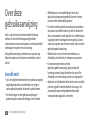 2
2
-
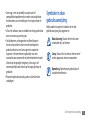 3
3
-
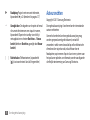 4
4
-
 5
5
-
 6
6
-
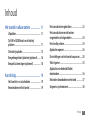 7
7
-
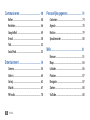 8
8
-
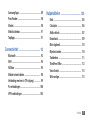 9
9
-
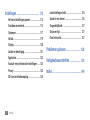 10
10
-
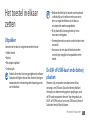 11
11
-
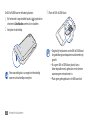 12
12
-
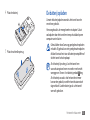 13
13
-
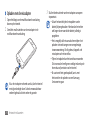 14
14
-
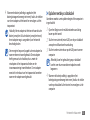 15
15
-
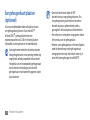 16
16
-
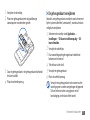 17
17
-
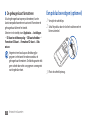 18
18
-
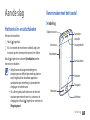 19
19
-
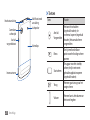 20
20
-
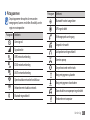 21
21
-
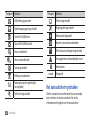 22
22
-
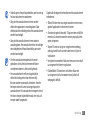 23
23
-
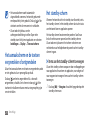 24
24
-
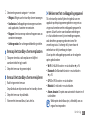 25
25
-
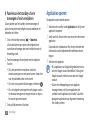 26
26
-
 27
27
-
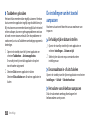 28
28
-
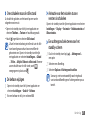 29
29
-
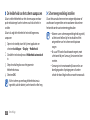 30
30
-
 31
31
-
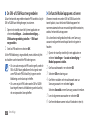 32
32
-
 33
33
-
 34
34
-
 35
35
-
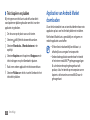 36
36
-
 37
37
-
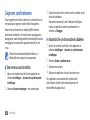 38
38
-
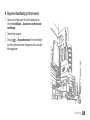 39
39
-
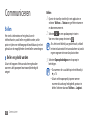 40
40
-
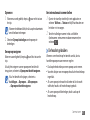 41
41
-
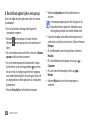 42
42
-
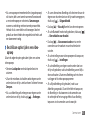 43
43
-
 44
44
-
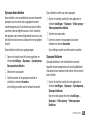 45
45
-
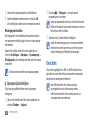 46
46
-
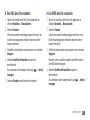 47
47
-
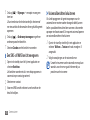 48
48
-
 49
49
-
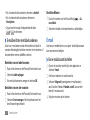 50
50
-
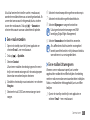 51
51
-
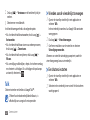 52
52
-
 53
53
-
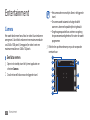 54
54
-
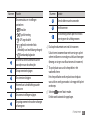 55
55
-
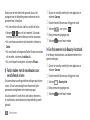 56
56
-
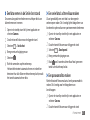 57
57
-
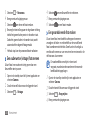 58
58
-
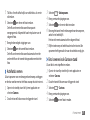 59
59
-
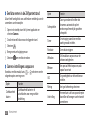 60
60
-
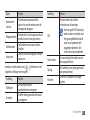 61
61
-
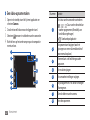 62
62
-
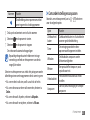 63
63
-
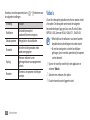 64
64
-
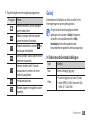 65
65
-
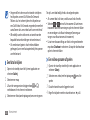 66
66
-
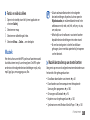 67
67
-
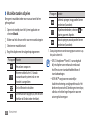 68
68
-
 69
69
-
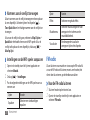 70
70
-
 71
71
-
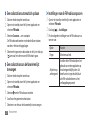 72
72
-
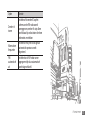 73
73
-
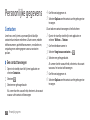 74
74
-
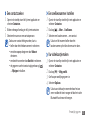 75
75
-
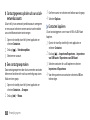 76
76
-
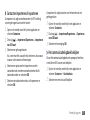 77
77
-
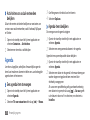 78
78
-
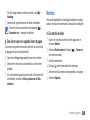 79
79
-
 80
80
-
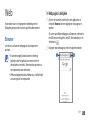 81
81
-
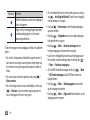 82
82
-
 83
83
-
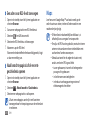 84
84
-
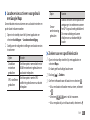 85
85
-
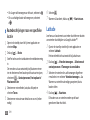 86
86
-
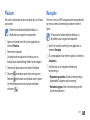 87
87
-
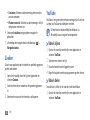 88
88
-
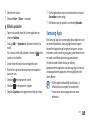 89
89
-
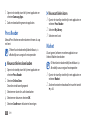 90
90
-
 91
91
-
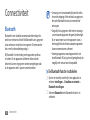 92
92
-
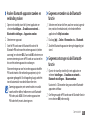 93
93
-
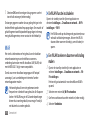 94
94
-
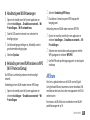 95
95
-
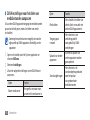 96
96
-
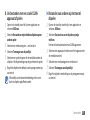 97
97
-
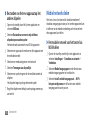 98
98
-
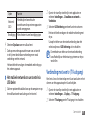 99
99
-
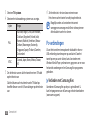 100
100
-
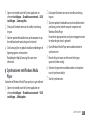 101
101
-
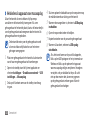 102
102
-
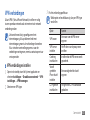 103
103
-
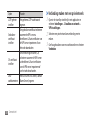 104
104
-
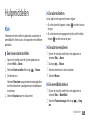 105
105
-
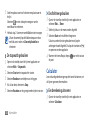 106
106
-
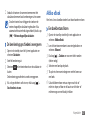 107
107
-
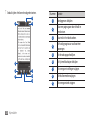 108
108
-
 109
109
-
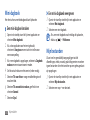 110
110
-
 111
111
-
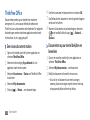 112
112
-
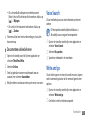 113
113
-
 114
114
-
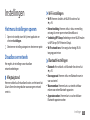 115
115
-
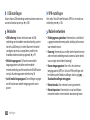 116
116
-
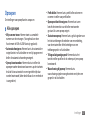 117
117
-
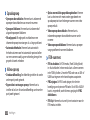 118
118
-
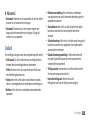 119
119
-
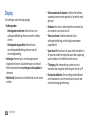 120
120
-
 121
121
-
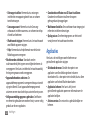 122
122
-
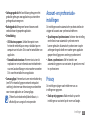 123
123
-
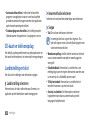 124
124
-
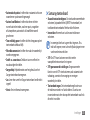 125
125
-
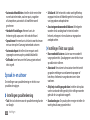 126
126
-
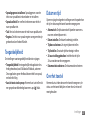 127
127
-
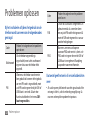 128
128
-
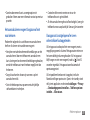 129
129
-
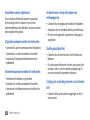 130
130
-
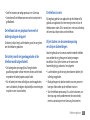 131
131
-
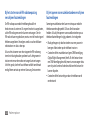 132
132
-
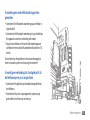 133
133
-
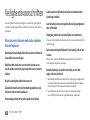 134
134
-
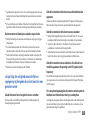 135
135
-
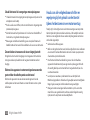 136
136
-
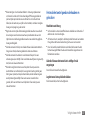 137
137
-
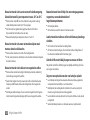 138
138
-
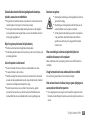 139
139
-
 140
140
-
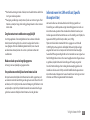 141
141
-
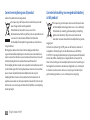 142
142
-
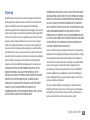 143
143
-
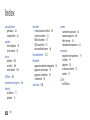 144
144
-
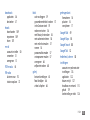 145
145
-
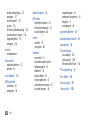 146
146
-
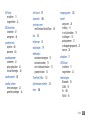 147
147
-
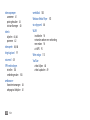 148
148
-
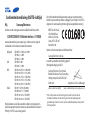 149
149
-
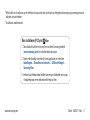 150
150
Gerelateerde artikelen
-
Samsung GT-I9001/M8 Handleiding
-
Samsung GT-I9300 Handleiding
-
Samsung GT-N7000 Handleiding
-
Samsung GT-S5830 Handleiding
-
Samsung GT-I9305 Galaxy SIII Handleiding
-
Samsung YP-GI1CW Handleiding
-
Samsung GT-B7510 - Galaxy Pro Handleiding
-
Samsung GT-I5510 Handleiding
-
Samsung GT-I8530 - Galaxy Beam Handleiding
-
Samsung GT-I5800 Handleiding